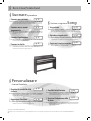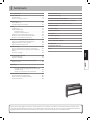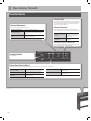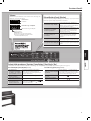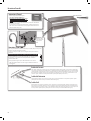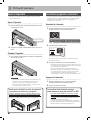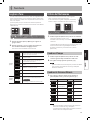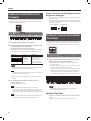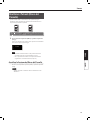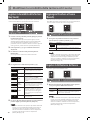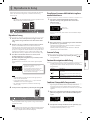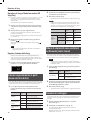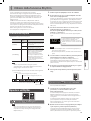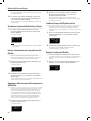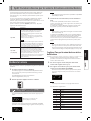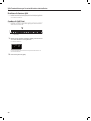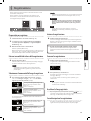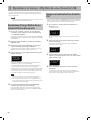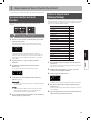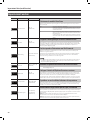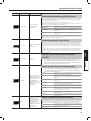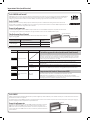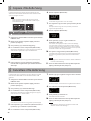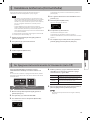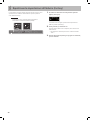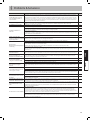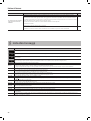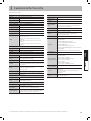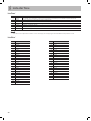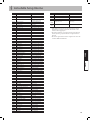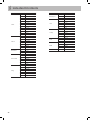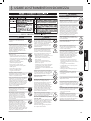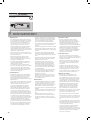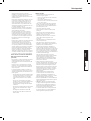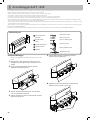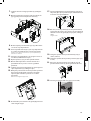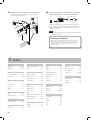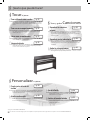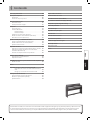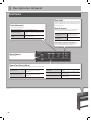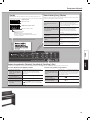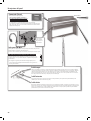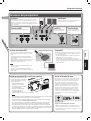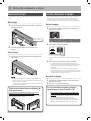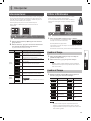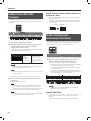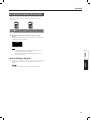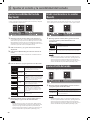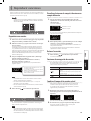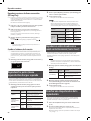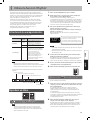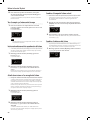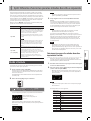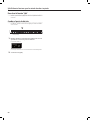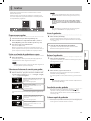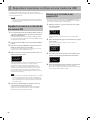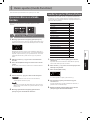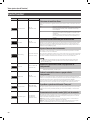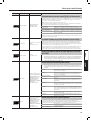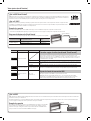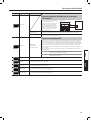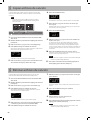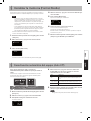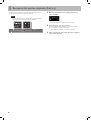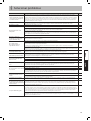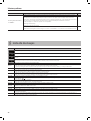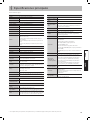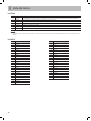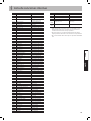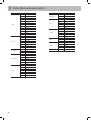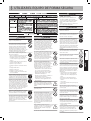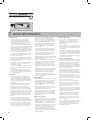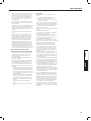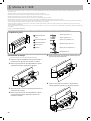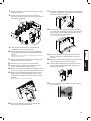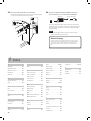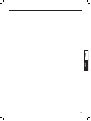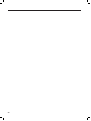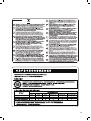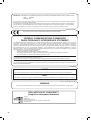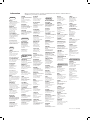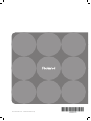Roland F-120R Manual de usuario
- Categoría
- Pianos digitales
- Tipo
- Manual de usuario

r
Manuale di Istruzioni
Manual del usuario

2

r
Manuale di Istruzioni

4
&
Ecco Cosa Potete Fare!
Copyright ©2012 ROLAND CORPORATION
Tutti i diritti sono riservati. Nessuna parte di questa pubblicazione può essere riprodotta in qualsiasi forma senza autorizzazione scritta di ROLAND CORPORATION.
&
Personalizzare
il vostro Pianoforte
e
Regolare la sensibilità della
tastiera
Potete regolare la sensibilità al tocco della tastiera per adattarla
al vostro stile esecutivo.
e
Aggiungere Riverbero
Potete aggiungere delle riverberazioni (riverbero) per ricreare la
sensazione di suonare in una sala da concerto.
g p.14
g p.14
&
Suonare il pianoforte
e
Suonare con vari suoni
Questo strumento dispone di una gran varietà di Tone (suoni).
Potete richiamarli liberamente e suonare usando i diversi Tone.
e
Suonare con un accom-
pagnamento
L’F-120R può generare un’accompagnamento per la musica che
suonate.
e
Suonare il metronomo
Potete far suonare un metronomo.
e
Suonare in duetto
Potete dividere la tastiera nella sezioni sinistra e destra, e
suonarle come se fossero due pianoforti.
g p.11
g p.17
g p.11
g p.12
&
Suonare e registrare Song
e
Song interne
Questo strumento contiene numerosi brani (Song).
Per i titoli dei brani consultate “Lista delle Song Interne” (p.35).
e
Riprodurre singole parti
Potete fare pratica con un brano mentre ascoltate la
riproduzione solo della mano destra o della mano sinistra.
e
Registrare la vostra esecuzione
Potete registrare le vostre esecuzioni.
g p.15
g p.16
g p.21
e
Regolare la brillantezza
Potete regolare la qualità timbrica del suono, passando da
una sonorità brillante ad una più morbida.
e
Spostare l’intonazione della
tastiera
Potete usare la funzione Transpose per trasporre la tastiera ad
intervalli di semitono.
g p.14
g p.12

5
&
Sommario
Ecco Cosa Potete Fare! . . . . . . . . . . . . . . . . . . . . . . . . . . . . . . . . . . . . . . . . . . . .4
Descrizione Pannelli . . . . . . . . . . . . . . . . . . . . . . . . . . . . . . . . . . . . . . . . . . . . .6
Pannello frontale . . . . . . . . . . . . . . . . . . . . . . . . . . . . . . . . . . . . . . . . . . . . . . . .6
Connessioni pannello posteriore . . . . . . . . . . . . . . . . . . . . . . . . . . . . . . . . .9
Prima di Suonare. . . . . . . . . . . . . . . . . . . . . . . . . . . . . . . . . . . . . . . . . . . . . . . 10
Aprire il Coperchio . . . . . . . . . . . . . . . . . . . . . . . . . . . . . . . . . . . . . . . . . . . . 10
Accendere/spegnere lo strumento . . . . . . . . . . . . . . . . . . . . . . . . . . . . . 10
Suonare . . . . . . . . . . . . . . . . . . . . . . . . . . . . . . . . . . . . . . . . . . . . . . . . . . . . . . . 11
Scegliere i Tone . . . . . . . . . . . . . . . . . . . . . . . . . . . . . . . . . . . . . . . . . . . . . . . 11
Utilizzo del Metronomo . . . . . . . . . . . . . . . . . . . . . . . . . . . . . . . . . . . . . . . 11
Cambiare il Tempo . . . . . . . . . . . . . . . . . . . . . . . . . . . . . . . . . . . . . . 11
Cambiare la Divisione Ritmica . . . . . . . . . . . . . . . . . . . . . . . . . . . 11
Cambiare la tonalità della tastiera (Transpose) . . . . . . . . . . . . . . . . . . 12
Dividere la tastiera in due strumenti (TwinPiano) . . . . . . . . . . . . . . . 12
Disattivare i Pulsanti (Blocco del Pannello). . . . . . . . . . . . . . . . . . . . . . 13
Modi care la sensibilità della tastiera ed il suono . . . . . . . . . . . . . . . . 14
Regolare la Sensibilità della Tastiera (Key Touch) . . . . . . . . . . . . . . . . 14
Aggiungere Riverbero al Suono (Reverb) . . . . . . . . . . . . . . . . . . . . . . . 14
Regolare la Brillantezza del Suono . . . . . . . . . . . . . . . . . . . . . . . . . . . . . 14
Riprodurre le Song . . . . . . . . . . . . . . . . . . . . . . . . . . . . . . . . . . . . . . . . . . . . . 15
Suonare separatamente le parti (mano sinistra/destra) . . . . . . . . . 16
Ridurre il volume del suono centrale di un le audio (Center
Cancel) . . . . . . . . . . . . . . . . . . . . . . . . . . . . . . . . . . . . . . . . . . . . . . . . . . . . . . . 16
Suonare un conteggio . . . . . . . . . . . . . . . . . . . . . . . . . . . . . . . . . . . . . . . . . 16
Utilizzo della funzione Rhythm . . . . . . . . . . . . . . . . . . . . . . . . . . . . . . . . . 17
Struttura dei Rhythm . . . . . . . . . . . . . . . . . . . . . . . . . . . . . . . . . . . . . . . . . . 17
Riprodurre un Rhythm . . . . . . . . . . . . . . . . . . . . . . . . . . . . . . . . . . . . . . . . . 17
Split:
Funzioni diverse per le sezioni di tastiera sinistra/destra . . . . . . . . . . . . 19
Dividere la tastiera . . . . . . . . . . . . . . . . . . . . . . . . . . . . . . . . . . . . . . . . . . . . 19
Registrazione . . . . . . . . . . . . . . . . . . . . . . . . . . . . . . . . . . . . . . . . . . . . . . . . . . 21
Riprodurre le Song o i Rhythm da una chiavetta USB . . . . . . . . . . . . . 22
Riproduzione di Song o Rhythm da una chiavetta USB
(venduta a parte) . . . . . . . . . . . . . . . . . . . . . . . . . . . . . . . . . . . . . . . . 22
Navigare nel contenuto di una chiavetta USB . . . . . . . . . . . . . 22
Impostazioni Varie (modo Function) . . . . . . . . . . . . . . . . . . . . . . . . . . . . 23
Operazioni basilari nel modo Function . . . . . . . . . . . . . . . . . . . . . . . . . 23
Salvare le Impostazioni (MemoryBackup) . . . . . . . . . . . . . . . . . . . . . . 23
Impostazioni Function . . . . . . . . . . . . . . . . . . . . . . . . . . . . . . . . . . . . . . . . . 24
Copiare i le delle Song . . . . . . . . . . . . . . . . . . . . . . . . . . . . . . . . . . . . . . . . 28
Cancellare i le delle Song . . . . . . . . . . . . . . . . . . . . . . . . . . . . . . . . . . . . . . 28
Inizializzare la Memoria (Format Media) . . . . . . . . . . . . . . . . . . . . . . . . . 29
Far Spegnere Automaticamente lo Strumento (Auto O ) . . . . . . . . . 29
Ripristinare le impostazioni di fabbrica (Factory) . . . . . . . . . . . . . . . . 30
Problemi & Soluzioni . . . . . . . . . . . . . . . . . . . . . . . . . . . . . . . . . . . . . . . . . . . 31
Lista dei messaggi . . . . . . . . . . . . . . . . . . . . . . . . . . . . . . . . . . . . . . . . . . . . . 32
Caratteristiche Tecniche . . . . . . . . . . . . . . . . . . . . . . . . . . . . . . . . . . . . . . . . 33
Lista dei Tone . . . . . . . . . . . . . . . . . . . . . . . . . . . . . . . . . . . . . . . . . . . . . . . . . . 34
Lista delle Song Interne . . . . . . . . . . . . . . . . . . . . . . . . . . . . . . . . . . . . . . . . 35
Lista dei ritmi interni . . . . . . . . . . . . . . . . . . . . . . . . . . . . . . . . . . . . . . . . . . . 36
Usare lo strumento in sicurezza . . . . . . . . . . . . . . . . . . . . . . . . . . . . . . . . . 37
Note importanti . . . . . . . . . . . . . . . . . . . . . . . . . . . . . . . . . . . . . . . . . . . . . . . 38
Assemblaggio dell’F-120R . . . . . . . . . . . . . . . . . . . . . . . . . . . . . . . . . . . . . . 40
Indice . . . . . . . . . . . . . . . . . . . . . . . . . . . . . . . . . . . . . . . . . . . . . . . . . . . . . . . . . 42
5
Prima di usare l’F-120R, leggete con attenzione i capitoli intitolati “Usare lo strumento in sicurezza” (p.37) e “Note importanti” (p.38). Questi capitoli
contengono importanti informazioni riguardo il corretto funzionamento dell’F-120R. Inoltre, per conoscere a fondo tutte le funzioni dello strumento,
leggete interamente questo manuale. che dovrebbe poi essere tenuto e conservato a portata di mano per consultazioni future.

6
Descrizione Pannelli
Pulsante [Metronome]
Permette di far suonare il metronomo (p.11).
Per attivare il metronomo Attivate il pulsante [Metronome].
Per cambiare il tempo
Accendete il pulsante [Metronome] per
visualizzare il tempo, poi premete i pulsanti
[–]/[+].
Per cambiare la divisione
ritmica
Tenete premuto il pulsante [Metronome] e
premete i pulsanti [–]/[+].
Pannello frontale
Pulsanti Tone [Piano] e [Other]
Usate questi pulsanti per scegliere i Tone (suoni) (p.11) o determinare come questi vengano suonati (p.14).
Per regolare il riverbero
Tenete premuto il pulsante [Piano] e premete
i pulsanti [–]/[+].
Regolare la brillantezza
Tenete premuto il pulsante [Other] e premete
i pulsanti [–]/[+].
Per selezionare i suoni di grand
piano ed ensemble
Premete il pulsante [Piano]. Premere il
pulsante [–]/[+] per fare la vostra scelta.
Per scegliere altri suoni
Premete il pulsante [Other]. Premere il
pulsante [–]/[+] per fare la vostra scelta.
Per attivare o disattivare il modo
Twin Piano
Tenete premuto il pulsante [Piano] e premete
il pulsante [Other].
Pulsante [Split]
Questo pulsante vi permette di dividere la tastiera in due parti:
la parte sinistra verrà usata per fornire informazioni riguardanti
gli accordi alla funzione Rhythm, mentre nella parte destra
potrete suonare le melodie (p.19).
Pulsante [Transpose]
Questo pulsante serve per cambiare l’intonazione delle note
suonate sulla tastiera e delle Song che vengono riprodotte (p.12).
Per cambiare tonalità
della tastiera e della Song
riprodotta
Tenete premuto il pulsante
[Transpose] e premete [–]/[+]
per impostare l’intervallo di
trasposizione.
Per attivare/disattivare la
trasposizione
Premete il pulsante
[Transpose].
Pulsanti [Split] + [Transpose]: Modo Function
Tenendo premuto [Split] mentre premete [Transpose] potrete
entrare nel modo Function dell’F-120R (p.23).
Controllo [Volume]
Regola il volume.

Descrizione Pannelli
7
Pulsanti [–]/[+]
Usate questi pulsanti per scegliere
le variazioni dei Tone, le Song o
i Rhythm o per modi care varie
impostazioni.
Pulsanti [–]/[+]
Usate questi pulsanti per scegliere
le variazioni dei Tone, le Song o
i Rhythm o per modi care varie
impostazioni.
Pulsanti Backing [Song], [Rhythm]
Usate questi pulsanti per scegliere le Song (p.15) o i Rhyhm (p.17), per spostarvi nelle
battute per regolare il tempo di riproduzione ed il volume.
Per selezionare Song o Rhythm
Premete il pulsante [Song] o [Rhythm] per
selezionare il modo corrispondente. Usate i
pulsanti [–]/[+] per scegliere la Song dalla lista
(quando la riproduzione è ferma).
Per cambiare o visualizzare
le battute di Song o Rhythm
durante la riproduzione
Premete più volte [Song] o [Rhythm] no a che
vengono visualizzati i numeri delle battute.
Usate i pulsanti [–]/[+] per selezionare una
battuta (solo per le Song).
Per cambiare il tempo di
riproduzione
Premete più volte [Song] o [Rhythm] no a
che viene visualizzato il valore del tempo.
Poi, usate [–]/[+] per impostare il tempo
desiderato.
Per regolare il volume della Song
Tenete premuto il pulsante [Song] mentre
usate [–]/[+] per regolare il volume della Song.
Per regolare il volume del Rhythm
Tenete premuto il pulsante [Rhythm]
mentre usate [–]/[+] per regolare il volume del
Rhythm.
Schermo
Visualizza vari tipi di informazioni, come il nome dei suoni, delle Song e dei
Rhythm ed i valori delle impostazioni.
G.Piano1
1
Nome del Tone
Nº del Tone
Polonais
ä001
Nome della Song o del Rhythm
Numero della Song o del Rhythm
Categorie
A~C: Song interne
A~K: Rhythm interni
U: Song User che voi stessi avete registrato
S: Una Song o un Rhythm contenuti su di una
chiavetta USB (venduta a parte)
Pulsanti della riproduzione: [Variation], [Intro/Ending], [Start/Stop] e [Rec]
Questi pulsanti servono per controllare la riproduzione delle Song (p.15) o dei Rhtyhm (p.17). Il pulsante [Rec] vi permette di registrare le Song (p.21).
In modalità Rhythm (quando [Rhythm] è acceso):
Per selezionare un
arrangiamento del Rhythm
più semplice o più complesso
(quando [Rhythm] è acceso)
Per avere un arrangiamento più semplice
(“Basic”) spegnete il pulsante [Variation].
Accendetelo per avere un arrangiamento più
complesso (“Advanced”).
Per suonare un’introduzione
musicale o un nale
Premete il pulsante [Intro/Ending].
Per far partire o fermare il
Rhythm selezionato
Premete il pulsante [Start/Stop].
Per registrare la vostra
esecuzione nell’F-120R
Premete il pulsante [
], poi il pulsante [ ].
Alternativa: premete il pulsante [
] e poi un tasto
sulla tastiera dell’F-120R.
In modalità Song (quando [Song] è acceso):
Per tornare all’inizio
della Song corrente o di quella
precedente.
Premete il pulsante [ ]. La prima pressione
riporta all’inizio della Song corrente (se la ripro-
duzione della Song è ferma). Premetelo di nuovo
per andare all’inizio della Song precedente.
Per saltare all’inizio della Song
successiva
Premete il pulsante [
].
Per far partire o fermare la
Song selezionata
Premete il pulsante [
].

Descrizione Pannelli
8
Pannello posteriore
Connettori per le cu e
Visto che questo strumento ha due connettori per le cu e, due persone possono
ascoltarlo contemporaneamente in cu a.
Se usate solo un paio di cu e, potete collegarle ad uno qualsiasi dei due
connettori.
Non dimenticate di togliere il vostro adattatore del connettore della cu a!
Se lasciate l’adattatore nel connettore delle cu e, non sentirete il suono
del pianoforte. Se non sentite il suono del pianoforte, controllate i
connettori delle cu e.
Interruttore [Power]
Accende e spegne lo strumento (p.10).
* Con le impostazioni di fabbrica, lo
strumento si spegne automaticamente 30
minuti dopo aver smesso di suonare o di
usarlo.
Se lo strumento si è spento automaticamente, potete usare l’interruttore
[Power] per riaccenderlo.
Se non volete che si spenga automaticamente, cambiate l’impostazione
“Auto O ” in “OFF” come descritto in “Far Spegnere Automaticamente lo
Strumento (Auto O )” (p.29).
* Non appendete al gancio per la cu a nient’altro che non sia una
cu a. Non applicate forza eccessiva sul gancio. Altrimenti rischiate di
danneggiarlo.
Pedale del Sustain
Usate questo pedale per sostenere il suono. Quando tenete premuto questo pedale, le note verranno prolungate
anche dopo aver sollevato le dita dalla tastiera. La lunghezza del sustain cambia leggermente a seconda di quanto
premete il pedale. In un pianoforte acustico, tenendo premuto il pedale del sustain farete in modo che le corde di
altre note diverse da quelle che state suonando vibrino per simpatia con ciò che suonate, producendo una ricca
risonanza. Questo strumento simula queste vibrazioni per simpatia (damper resonance).
Pedale del Sostenuto
Questo pedale prolunga solo le note di quei tasti che sono premuti nell’istante in cui premete il pedale. Questo
pedale può anche essere usato per controllare altre funzioni (p.25).
Pedale Soft
Questo pedale viene usato per attenuare il suono. Suonando con il pedale del piano premuto viene prodotto un
suono meno forte rispetto a quando suonate con uguale forza ma senza pedale premuto. È la stessa funzione del
pedale sinistro di un pianoforte acustico. La morbidezza del timbro può variare leggermente secondo la pressione
con cui premete il pedale. Questo pedale può anche essere usato per controllare altre funzioni (p.25).
Quando non
utilizzate le cu e,
potete appenderle
al gancio per le
cu e.
Connettori per le cu e

Descrizione Pannelli
9
* Per evitare malfunzionamenti e/o danni agli altoparlanti o ad altri dispositivi, abbassate il volume e spegnete tutti i dispositivi prima di eseguire qualsiasi collegamento.
Connettore Input
Se collegate un riproduttore audio o un apparecchio simile con un
cavo dotato di minijack stereo, potrete sentirne il suono attraverso
gli altoparlanti di questo strumento. Per regolare il volume usate i
controlli dell’apparecchio collegato (riproduttore audio).
Connettori Output
Se collegate questi connettori a degli altoparlanti
ampli cati, potrete sentire il suono dello strumento
attraverso questi altoparlanti.
Porta USB
Se usate un cavo USB acquistato in negozio per collegare il
connettore USB dello strumento al connettore USB del vostro
computer, potrete fare le seguenti cose.
• Potete suonare con lo strumento i dati di un SMF riprodotto
da un software MIDI compatibile.
• I dati MIDI possono essere scambiati tra l’F-120R ed il
vostro sequencer software (acquistabile a parte), dandovi
la possibilità di usare tecniche di editing per la produzione
musicale.
Connettore memoria USB
Se collegate una chiavetta di memoria USB, potete fare le
seguenti cose:
• Potete usarla per salvare e riprodurre delle Song (SMF).
• Potete riprodurre con l’F-120R i le WAV (audio) o i le
MIDI (SMF) copiati nella chiavetta di memoria USB dal
vostro computer.
• Potete collegare al connettore USB MEMORY un lettore CD
opzionale. Potete usare il lettore CD per riprodurre i brani
di un CD.
Nota
• Inserite con cura e completamente la chiavetta USB— no
a che sia assicurata nella sua posizione.
• Usate chiavette USB prodotte da Roland. Non possiamo
garantire il funzionamento se vengono usate altre
chiavette USB.
Connettore DC In
Collegare l’alimentatore a
questo connettore (p.40).
Connessioni pannello posteriore
Connettore Pedal
Collegate qui il cavo
della pedaliera del supporto
dedicato (p.40).
Connettori MIDI
Per collegare altri apparecchi MIDI (p.26).
Il morsetto di terra
A seconda dei casi o della particolare situazione, potreste
avvertire una sensazione fastidiosa o percepire una ruvidità al
tatto quando toccate questo apparecchio. Questo è dovuto a
piccole cariche elettriche, assolutamente innocue. Comunque,
se questo vi preoccupa, collegate il morsetto di terra (vedi
gura) ad una terra esterna. Quando lo strumento è “messo
a terra”, in particolari installazioni, potrebbe generarsi del
ronzio. Se non siete sicuri di come collegare gli strumenti,
contattate il più vicino Centro Servizi Roland o un distributore
autorizzato Roland, come elencato nella pagina “Informazioni”.
Posti inadatti cui collegarsi
• Tubi dell’acqua (possibilità di scossa o folgorazione)
• Tubi del Gas (possono provocare incendi o esplosioni)
• Terra di linee telefoniche o parafulmini (può essere
pericoloso in caso di temporale)
Installare un lettore CD (acquistabile a parte)
Fissate il lettore CD come mostrato
in gura, usando i fori di montaggio
che si trovano nel pannello inferiore
dell’F-120R.
* Per maggiori dettagli su come
ssarlo o collegarlo, consultate il
manuale di istruzioni del lettore
CD.
* Usate un lettore CD rivenduto da
Roland. Non possiamo garantire
il corretto funzionamento se
viene usato un altro lettore CD.
Nota
• Non potete riprodurre dei dischi CD-R/RW sui quali sono state aggiunte delle
tracce audio o CD che contengano sia tracce audio che dati (CD Extra).
• L’F-120R è in grado di riprodurre solo CD commerciali conformi allo standard
u ciale che portano il logo “COMPACT DISC DIGITAL AUDIO”.
• Non sono garantiti il funzionamento e la qualità sonora di dischi audio che
incorporino tecnologie di protezione dei diritti d’autore e altri CD non-standard.
• Per informazioni più dettagliate sui dischi audio che contengano tecnologie di
protezione dei diritti d’autore ed altri CD non-standard, contattate il rivenditore
di dischi.
• Non potete salvare su CD le Song e gli Style e non potete cancellare le Song e gli
Style registrati su CD. Inoltre, non potete formattare i CD.

10
Prima di Suonare
Aprire il Coperchio
Prima, aprite il coperchio. Per aprire o chiudere il coperchio dovete
usare entrambe le mani.
Aprire il Coperchio
1. Usate entrambe le mani per alzare il bordo del coperchio
ed allontanarlo da voi.
Bordo del coperchio
2. Spingente il coperchio allontanandolo da voi no a che si
ferma.
Chiudere il Coperchio
1. Con entrambe le mani a errate ed abbassate gentilmente
il bordo del coperchio.
Attenzione!
• Quando aprite e chiudete il coperchio, fate attenzione a non
incastrarvi le dita. Se dei bambini piccoli devono usare il
pianoforte, è necessaria la sorveglianza di un adulto.
• Per evitare incidenti, se dovete spostare il pianoforte, prima
assicuratevi che il coperchio sia chiuso.
10
Quando aprite o chiudete il coperchio, fate attenzione
a non incastrarvi le dita tra le parti pieghevoli.
Èpericoloso chiudere il coperchio premendolo da sopra, perché
rischiate di schiacciarvi le dita tra le parti pieghevoli del coperchio.
Opening the lid by pushing it may cause this unit to fall over. You
must grasp the edge of the lid when opening or closing the lid.
Accendere/spegnere lo strumento
Una volta completati i collegamenti (p.40), accendete i vostri apparecchi
nell’ordine indicato. Accendendo gli apparecchi nell’ordine sbagliato,
rischiate di provocare malfunzionamenti e/o danneggiare gli
altoparlanti o altri dispositivi.
Accendere lo strumento
1. Ruotate completamente verso sinistra il controllo
[Volume] per abbassare il volume al minimo.
2. Accendete l’interruttore [Power].
Acceso
Spento
Dopo qualche istante, sarete in grado di ascoltare il pianoforte
suonando sulla tastiera.
3. Per regolare il volume usate il controllo [Volume].
* L’F-120R dispone di un circuito di protezione. Dopo l’accensione
è necessario un breve intervallo di tempo (alcuni secondi) prima
che l’F-120R funzioni normalmente.
* Prima di accendere/spegnere lo strumento, assicuratevi
sempre di avere abbassato completamente il volume. Anche
con il volume abbassato, potreste sentire un suono quando
accendete/spegnete lo strumento. Comunque, questo
comportamento è normale, e non indica un malfunzionamento.
Spegnere lo strumento
1. Ruotate completamente verso sinistra il controllo
[Volume] per abbassare il volume al minimo.
2. Spegnete l’interruttore [Power].
Se non volete che lo strumento si spenga
automaticamente, impostate “Auto O ” su “O ”!
Con le impostazioni di fabbrica, lo strumento si spegne
automaticamente 30 minuti dopo aver smesso di suonare
o di usarlo.
Se lo strumento si è spento automaticamente, potete usare
l’interruttore [Power] per riaccenderlo.
Se non volete che si spenga automaticamente, cambiate l’im-
postazione “Auto O ” in “OFF” come descritto in “Far Spegnere
Automaticamente lo Strumento (Auto O )” (p.29).

11
Suonare
Scegliere i Tone
L’F-120R contiene numerosi Tone (suoni). I Tone sono organizzati in due
gruppi. Il pulsante [Piano] serve per richiamare il gruppo di Tone grand
piano e il gruppo che combina i suoni di pianoforte con altri Tone come
archi, cori o campane.
Il pulsante [Other] serve per richiamare Tone diversi dal pianoforte.
Ogni volta che accendete lo strumento verrà selezionato il Tone “G.Piano
1” (Grand Piano1).
1. Premete il pulsante [Piano] o [Other] per scegliere un
gruppo di Tone.
2. Premete i pulsanti [–] [+] per scegliere la variazione di
Tone desiderata all’interno del gruppo di Tone.
Sullo schermo viene visualizzato il numero del Tone.
Pulsante Schermo Spiegazione
Pulsante
[Piano]
G.Piano1
1
Uno splendido suono di pianoforte a coda. Èil
suono maggiormente raccomandato; può essere
utilizzato in qualsiasi stile musicale.
G.Piano2
2
Un suono di pianoforte a coda più delicato. Adatto
per brani tranquilli.
G.Piano3
3
Un suono di pianoforte a coda brillante. Ideale
se volete che il pianoforte esca in primo piano
quando suonate con una band.
HonkyTon
4
Un pianoforte honky-tonk. Ideale per suonare
ragtime.
P+String
5
Grand Piano1 sovrapposto ad archi.
P+Choir
6
Grand Piano1 sovrapposto ad un coro.
P+Bell
7
Grand Piano1 sovrapposto a campane.
Pulsante
[ Other]
VintgEP1
1
Brush
47
Questi sono vari suoni diversi dal pianoforte.
Riferimento
Per i dettagli, consultate “Lista dei Tone” (p.34).
Utilizzo del Metronomo
Potete suonare insieme al metronomo. Potete scegliere il
tempo e la divisione ritmica del metronomo.
Se sta suonando una Song SMF o un Rhythm, il metronomo
suonerà col tempo e la suddivisione ritmica di quella Song.
1. Premete il pulsante [Metronome] in modo che si illumini.
Il metronomo inizierà a suonare e verrà
visualizzato il valore del tempo correntemente
selezionato.
Il pulsante [Metronome] lampeggerà sincronizzato al tempo e con
la divisione ritmica della Song o del Rhythm selezionati.
Per fermare il metronomo, premete di nuovo il pulsante
[Metronome].
Cambiare il Tempo
1. Premete il pulsante [Metronome] in modo che sullo
schermo appaia il tempo attualmente selezionato.
2. Per regolare il tempo premete i pulsanti [–]/[+].
Nota
Qualsiasi modi ca facciate usando questa procedura avrà e etto
anche sul tempo di riproduzione della Song o del Rhythm
attualmente selezionati.
Cambiare la Divisione Ritmica
1. Per scegliere la divisione ritmica tenete premuto il
pulsante [Metronome] e premete i pulsanti [–]/[+].
Schermo Divisione ritmica Schermo Divisione ritmica
Beat
2/2
2/2
Beat
6/4
6/4
Beat
0/4
Suoneranno solo i
movimenti deboli
Beat
7/4
7/4
Beat
2/4
2/4
Beat
3/8
3/8
Beat
3/4
3/4
Beat
6/8
6/8
Beat
4/4
4/4 (default)
Beat
9/8
9/8
Beat
5/4
5/4
Beat
12/8
12/8
Nota
• Non potete modi care la divisione ritmica del metronomo
mentre sta suonando una Song o un Rhythm.
• Se registrate usando l’impostazione 0/4, quando la salvate la
divisione ritmica verrà impostata su “4/4”.
Tempo ¯=
120

Suonare
12
Cambiare la tonalità della tastiera
( Transpose)
Questa funzione vi permette di trasporre l’intonazione dell’F-120R ad
intervalli di semitono. Questo valore di trasposizione verrà applicato
anche alla riproduzione della Song.
1. Premete il pulsante [Transpose] (si illumina).
2. Tenete premuto il pulsante [Transpose] e premete il tasto
corrispondente alla tonica desiderata.
(In questa occasione, la nota non suonerà.)
L’impostazione della trasposizione continuerà ad essere visualizzata
sullo schermo no a che tenete premuto il pulsante [Transpose].
Schermata Valore Spiegazione
Trnspose
+1
–6~0–5
(intervalli di
semitono)
(default: +1)
Valori positivi (+)
alzano l’intonazione ad
intervalli di semitono
e valori negativi (–)
abbassano l’intonazione
ad intervalli di semitono.
Memo
Potete cambiare questa impostazione anche tenendo premuto il
pulsante [Transpose] ed usando i pulsanti [–]/[+].
Nota
Quando l’intervallo di trasposizione è impostato a “0”, il pulsante
[Transpose] non può essere attivato.
Quando lasciate il pulsante [Transpose], tornerete alla schermata
precedente.
3. Per annullare la trasposizione, premete di nuovo il
pulsante [Transpose].
Il pulsante [Transpose] si spegne.
Nota
Con le impostazioni di fabbrica vengono trasposte sia la
tastiera che la Song. Se volete trasporre solo la tastiera o solo la
Song, eseguite le impostazioni appropriate come descritto in
“Speci care su cosa ha e etto la funzione di trasposizione” (p.24).
Nota
L’impostazione di trasposizione viene disattivata (l’indicatore
[Transpose] si spegne) quando scegliete un’altra Song.
Esempio: Suonare un brano in Mi Maggiore usando la
diteggiatura di Do Maggiore
Tenete premuto il pulsante [Transpose] e premete il tasto Mi (visto
che Mi è la tonica).
Contando da Do come punto di riferimento, vi spostate di quattro
tasti verso l’acuto, includendo i tasti neri, per raggiungere Mi, perciò
sullo schermo appare 4.
Se suonate Do Mi Sol g Suonerà Mi Sol# Si
Dividere la tastiera in due strumenti
( TwinPiano)
Potete dividere la tastiera nelle sezioni sinistra e destra, in modo che
due persone possano suonare nella stessa estensione di tastiera. Questa
funzione vi permette di usare l’F-120R come se fossero due pianoforti.
1. Tenete premuto il pulsante [Piano] e premete il pulsante
[Other] in modo che entrambi si illuminino.
La funzione Twin Piano viene attivata e verranno applicate le
seguenti impostazioni.
• La tastiera viene divisa nelle sezioni sinistra e destra, con il “Do
centrale” posizionato al centro di ogni sezione.
• Le sezioni sinistra e destra usano lo stesso Tone (Grand Piano 1).
• Il pedale destro (pedale del sustain) funziona come pedale del
sustain della sezione destra ed il pedale sinistro (pedale del
piano) funziona come pedale del sustain per la parte sinistra.
Memo
Il modo Twin Piano può essere attivato anche dal modo
Function dell’F-120R (vedi p.24).
Annullare il Twin Piano
Di nuovo, tenete premuto il pulsante [Piano] e premete il pulsante
[Other].
Per uscire dal modo Twin Piano scegliete un suono diverso.

Suonare
13
Disattivare i Pulsanti ( Blocco del
Pannello)
Quando attivate il Blocco del Pannello, tutti i pulsanti vengono
disabilitati. Questo impedisce di cambiare inavvertitamente Tone o
impostazioni premendo un pulsante.
1. Tenete premuto il pulsante [Other] e premete il pulsante
[Song].
Il Blocco del Pannello viene attivato. Tutti i pulsanti sono disabilitati.
Sullo schermo appare quanto segue.
Lock
Nota
• Se attivate la funzione di blocco del pannello durante la
riproduzione di una song, quest’ultima si arresta.
• Non è possibile attivare il blocco del pannello durante la
registrazione o nel modo Function (vedi p.23).
Annullare la funzione del Blocco del Pannello
Di nuovo, tenete premuto il pulsante [Other] e premete il pulsante
[Song].
Memo
Quando spegnete lo strumento il Blocco del Pannello viene
disattivato.

14
Modi care la sensibilità della tastiera ed il suono
Regolare la Sensibilità della Tastiera
( Key Touch)
Ecco come cambiare il modo in cui risponde il suono alla dinamica della
tastiera. Potete adattare la risposta della tastiera alla vostra forza.
1. Premete e tenete premuto il pulsante [Split], poi premete
il pulsante [Transpose].
Sullo schermo apparirà più o meno quanto segue (a seconda
dell’ultima funzione selezionata dopo l’accensione dell’F-120R).
A seconda della funzione visualizzata, nella linea superiore
potrebbero esserci una o due frecce bianche. Se le frecce appaiono
nella riga in basso, premete di nuovo il pulsante [Metronome].
2. Usate il pulsante [–] o [+] per selezionare la funzione
“KeyTouch”.
3. Per attivare la scelta dei valori premete il pulsante
[Metronome].
Ora, la riga in basso contiene una o due frecce bianche:
KeyTouch
L2
4. Per regolare il tocco della tastiera premete [–]/[+].
Schermo/Valore Spiegazione
KeyTouch
FIX
Fisso
Il suono viene eseguito ad un volume sso,
a prescindere dalla forza con cui suonate i
tasti.
KeyTouch
L2
Super Light
Questa impostazione produce il tocco della
tastiera più leggero.
KeyTouch
L1
Light
Potete ottenere il fortissimo ( ) esercitando
una pressione inferiore a “medium”,
quindi la tastiera sembra più leggera. Questa
impostazione facilita l’esecuzione ed è adatta
ai bambini.
KeyTouch
M
Medio
(default)
Imposta il valore standard del tocco della
tastiera. Potete suonare con la sensazione di
tocco più naturale. È quella che si avvicina di
più al tocco di un pianoforte acustico.
KeyTouch
H1
Pesante
Dovete suonare con più forza, rispetto
all’impotazione “medium”, per ottenere un
fortissimo ( ), quindi il tocco della tastiera
vi sembrerà più pesante. Una diteggiatura
dinamica aggiunge ancora più espressività
all’esecuzione.
KeyTouch
H2
Super Heavy
Questa impostazione produce il tocco della
tastiera più pesante.
5. Per uscire dal modo Function premete e tenete premuto il
pulsante [Split] e premete il pulsante [Transpose].
Memo
Quando lo strumento viene spento, le impostazioni dell’F-120R
tornano ai loro valori di default. Comunque, potete salvare le
impostazioni in modo che vengano richiamate la prossima
volta che accendete lo strumento. Per salvare le impostazioni,
procedete come descritto in “Salvare le Impostazioni
(MemoryBackup)” (p.23).
Aggiungere Riverbero al Suono
( Reverb)
A ciò che suonate sulla tastiera potete applicare un e etto di riverbero.
Con l’e etto di riverbero potete ottenere una piacevole riverberazione,
come se suonaste in una sala da concerto o luogo simile.
1. Per regolare la quantità di riverbero tenete premuto il
pulsante [Piano] e premete i pulsanti [–]/[+].
Valore Spiegazione
Reverb
OFF
Il riverbero non viene applicato.
1~10
(default: 5)
Regola la quantità di riverbero in dieci livelli. Valori più
elevati producono un riverbero più intenso.
Memo
Quando lo strumento viene spento, le impostazioni dell’F-120R
tornano ai loro valori di default. Comunque, potete salvare le
impostazioni in modo che vengano richiamate la prossima
volta che accendete lo strumento. Per salvare le impostazioni,
procedete come descritto in “Salvare le Impostazioni
(MemoryBackup)” (p.23).
Regolare la Brillantezza del Suono
Ecco come regolare la brillantezza del suono.
1. Mantenete prumoto il pulsante [Other] mentre premete
[–]/[+] per regolare la brillantezza del suono.
Valore Spiegazione
–10~0~+10
(default: 0)
Regola la brillantezza del suono. Impostazioni positive
(+) schiariscono il suono e impostazioni negative (–)
rendono il suono più morbido.
Memo
Quando lo strumento viene spento, le impostazioni dell’F-120R
tornano ai loro valori di default. Comunque, potete salvare le
impostazioni in modo che vengano richiamate la prossima
volta che accendete lo strumento. Per salvare le impostazioni,
procedete come descritto in “Salvare le Impostazioni
(MemoryBackup)” (p.23).

15
Provate ad ascoltare le Song interne e le Song registrate nella memoria
interna. Per i titoli delle Song interne, consultate “Lista delle Song
Interne” (p.35).
Memo
Per collegare un lettore CD (venduto a parte) e riprodurre i vostri
CD, fate riferimento al manuale del lettore.
Riprodurre le song
1. Premete una o due volte il pulsante [Song] in modo che
sullo schermo venga indicato il nome ed il numero della
Song.
2. Premete [–]/[+] per scegliere la Song che volete ascoltare.
Quando esce dalla fabbrica, la memoria interna dell’F-120R
contiene già varie Song. Queste Song si trovano in tre banchi (a, b e
c). C’è anche un banco “U” dove potete salvare le vostre registrazioni
(p.28). (E se collegate una chiavetta di memoria USB, potrete anche
riprodurre le Song del banco “S”. “S” si riferisce alla memoria USB.
Vedi “Riprodurre le Song o i Rhythm da una chiavetta USB” (p.22).)
3. Per saltare velocemente al banco successivo, tenete
premuto il pulsante [+] e premete [–].
Per saltare alla prima Song del banco precedente, tenete
premuto [–] e premete [+].
A seconda del banco selezionato, sullo schermo apparirà quanto
segue:
Polonais
ä001
• Le categorie che iniziano con “A”, “B”, “C”
riguardano Song interne.
• “U” ed un numero indicano delle Song che
avete registrato nella memoria interna.
• “S” ed un numero indicano delle Song presenti
su di una chiavetta USB collegata.
Nota
* Se il nome della Song scelta non entra nella riga superiore, il
nome scorrerà sullo schermo.
* Le Song nella memoria interna (Ü01~Ü10) non verranno
visualizzate se non sono state registrate.
* Per i titoli delle Song interne, consultate “Lista delle Song
Interne” (p.35).
4. Per far partire la riproduzione premete il pulsante [ ].
Inizia la riproduzione della Song. Quando la Song arriva alla ne, la
riproduzione si ferma.
Nota
L’F-120R può anche riprodurre Song direttamente dalla chiavetta
USB. Compresi i le audio (.WAV). Per i dettagli vedi “Riprodurre
le Song o i Rhythm da una chiavetta USB” (p.22).
Visualizzare il numero della battuta/scegliere
una battuta diversa
1. Per vedere i numeri delle battute mentre l’F-120R
riproduce la Song scelta, premete una o due volte il
pulsante [Song].
Lo schermo cambia in:
Polonais
M: 3
Nome Song
Nº della misura
Nel caso di un le audio, sullo schermo viene visualizzato il tempo
trascorso.
Amazing
0‚01
2. Ora potete premere [–] per riavvolgere (saltare alla misura
precedente) o [+] per avanzare.
L’indicazione della battuta sullo schermo aumenterà o diminuirà
ogni volta che premete il pulsante.
Tenendo premuto un pulsante, potete aumentare o diminuire
rapidamente il numero della battuta.
Fermare la Song
1. Per fermare la riproduzione premete il pulsante [ ].
La Song si fermerà.
Funzioni di navigazione della Song
L’F-120R permette anche di tornare rapidamente all’inizio della
Song corrente, di saltare all’inizio della precedente o di richiamare la
Song successiva.
Pulsante Spiegazione
[
]
Premete questo pulsante per tornare all’inizio della
Song attuale.
Premetelo di nuovo per andare all’inizio della Song
precedente.
[
]
Questo pulsante vi permette di andare all’inzio della
Song successiva nella lista.
Cambiare il tempo della Song corrente
Ogni Song contiene un’impostazione di tempo di default che
viene usata ogni volta che richiamate quella Song ed iniziate la
riproduzione. Potete, però, rallentarlo o accelerarlo con la procedura
seguente:
1. Dopo aver scelto il brano desiderato, premete più volte il
pulsante [Song] no a che lo schermo visualizza quanto
segue:
Tempo ¯=
112
Tempo %=
100
(per un le SMF) (per una Song audio)
2. Per impostare il tempo desiderato usate i pulsanti [–]/[+].
Per tornare al tempo di default della Song, premete
contemporaneamente i pulsanti [–] e [+].
Riprodurre le Song

Riprodurre le Song
16
Riprodurre le Song in Modo Consecutivo (All
Song Play)
Potete riprodurre consecutivamente e ripetutamente le Song
incorporate o le Song salvate nella memoria interna o su di una
chiavetta USB.
Questa funzione viene chiamata “All Song Play”.
1. Premete una o due volte il pulsante [Song] in modo che
sullo schermo venga indicato il nome ed il numero della
Song.
2. Usate i pulsanti [–]/[+] per scegliere il banco.
Per saltare velocemente al banco successivo, tenete premuto il
pulsante [+] e premete [–].
Per saltare alla prima Song del banco precedente, tenete premuto
[–] e premete [+].
3. Mentre tenete premuto il pulsante [Song], premete il
pulsante [ ].
Viene selezionato la funzione “All Song Play” ed il pulsante [ ]
lampeggia.
Nota
“All Song Play” verrà disattivato se fermate la riproduzione o
spegnete lo strumento.
Regolare il volume della Song
Se usate la Song selezionata come accompagnamento per il
vostro solo, può essere che il volume della Song sia troppo alto o
troppo basso rispetto a quello della vostra parte. In tal caso, potete
regolare il volume di riproduzione della Song:
1. Premete e tenete premuto il pulsante [Song] e usate i
pulsanti [–] e [+] per regolare il livello desiderato.
Song Vol
10
Suonare separatamente le parti
(mano sinistra/destra)
Per le Song SMF, potete selezionare e riprodurre separatamente le parti
(mano sinistra, mano destra o accompagnamento). Suonare insieme alla
Song una mano per volta èun modo molto comodo di fare pratica.
1. Per scegliere la parte che volete riprodurre tenete
premuto il pulsante [Song] e premete uno dei seguenti
pulsanti.
Pulsante
Acceso/
spento
Spiegazione
[Rhythm]
Spento
La parte dell’accompagnamento non
suonerà (è attivato il mute).
Acceso
La parte dell’accompagnamento
suonerà (il mute è disattivato).
[Variation]
(parte della mano
sinistra)
Spento
La parte della mano sinistra è silenziata
(o non contiene registrazione)
Acceso La parte della mano sinistra suonerà
[Intro/Ending]
(parte della mano
destra)
Spento
La parte della mano destra è silenziata
(mute) (o non contiene registrazione)
Acceso La parte della mano sinistra suonerà
2. Premete di nuovo [Rhythm], [Variation] o [Intro/Ending]
per riattivare la parte mancante.
3. Rilasciate il pulsante [Song].
* Questa impostazione verrà annullata se scegliete un’altra Song.
Memo
Le parti (mano sinistra/mano destra) vengono indicate come
segue per le Song interne (A, B, C) e per le Song che voi avete
registrato (U). Le Song che voi avete registrato possono anche
contenere un accompagnamento con un Rhythm.
Song
Parte della mano
sinistra
Parte della mano
destra
Song interne (A, B, C)
Parte della mano
sinistra
Parte della mano
destra
Song
registrate
(U)
Twin Piano (p.12)
Mano sinistra di
piano
Mano destra di
piano
Toni “Split” (p.34)
Tone della mano
sinistra
Tone della mano
destra
Altre
Nessun dato di
esecuzione
Tutte le parti
(entrambe le
mani)
Ridurre il volume del suono centrale di
un le audio (Center Cancel)
Quando riproducete un le audio potete ridurre di volume il suono
che si trova al centro. Per esempio, potete minimizzare il volume della
melodia o della voce e poi suonare o cantare voi stessi quella parte.
Nota
Per alcune Song, il suono posizionato al centro potrebbe non
scomparire completamente oppure potrebbe essere modicata
la qualità del suono.
1. Tenete premuto il pulsante [Song] e premete il pulsante
[Intro/Ending].
Pulsante
Acceso/
spento
Spiegazione
[Intro/Ending]
Spento
Durante la riproduzione il suono al
centro viene ridotto.
Acceso
Nessuna attenuazione della voce o della
parte strumentale al centro.
2. Continuate a premere il pulsante [Song] mentre premete
di nuovo [Intro/Ending] per scegliere lo stato desiderato
([Intro/Ending] illuminato o spento).
3. Rilasciate il pulsante [Song].
* Questa impostazione verrà annullata se scegliete un’altra Song.
Suonare un conteggio
Se suonate insieme alla Song, vi verrà più facile sincronizzare la vostra
esecuzione con la Song stessa se prima dell’inizio viene suonato un
conteggio.
1. Premete il pulsante [Metronome] per accendere il
metronomo (p.11).
2. Continuate con “Riprodurre le song” (p.15).
Ora, prima dell’inizio della riproduzione viene suonato un
conteggio di due battute.
Durante il conteggio, sullo schermo vengono visualizzati i numeri
delle battute “-2” e poi “-1”.

17
Il vostro F-120R dispone di una funzione che riproduce
automaticamente degli accompagnamenti, denominata “Rhythm”.
Genera accompagnamenti interattivi basati sul Rhythm che avete
selezionato. Ogni Rhythm è un accompagnamento tipico di un certo
genere musicale. I Rhythm interni dell’F-120R sono distribuiti in 11
famiglie (“A”~“K”).
A di erenza di una drum machine, un Rhythm dell’F-120R non
contiene solo la parte ritmica (batteria & percussioni) ma anche
accompagnamenti melodici, come pianoforte, chitarra, basso e linee di
archi. Le parti di accompagnamento melodiche del Rhythm selezionato,
seguono gli accordi che suonate sulla tastiera.
Potete anche registrare sia la vostra esecuzione che
l’accompagnamento (“Registrazione” a p.21).
Struttura dei Rhythm
Ogni Rhythm è composto di molti pattern:
Pulsante
Acceso/
spento
Spiegazione
[Variation]
Spento
La funzione Rhythm suona l’accompa-
gnamento più semplice (in genere con
meno strumenti).
Acceso
La funzione Rhythm suona un
accompagnamento più elaborato.
[Intro/Ending] —
Se attivate questo pulsante (indicatore
illuminato) mentre la funzione Rhythm
è ferma, la riproduzione del Rhythm
inizierà con un’introduzione.
Se premete questo pulsante mentre
viene eseguito un Rhythm (l’indicatore
lampeggia), l’F-120R suonerà una frase
di chiusura (“Ending”) dalla battuta
successiva. Al termine di questa frase la
riproduzione si ferma.
Nota
Mentre i due pattern Variation vengono ripetuti in
continuazione no a che fermate il Rhythm, le frasi di Intro e
Ending vengono suonate una sola volta.
I pattern del Rhythm possono essere usati nella maniera seguente:
Intro Variation Variation Variation Ending
Inizio della song.
Prima strofa (accompagnamento più semplice).
Ultima strofa (accompagnamento più semplice).
Sezione conclusiva.
Primo ritornello (accompagnamento più ricco).
Riprodurre un Rhythm
Nota
Potete anche speci care che solo gli accordi suonati nella
sezione di sinistra della tastiera debbano essere usati per la
trasposizione in tempo reale degli accompagnamenti del
Rhythm. Vedi p.19.
1. Premete il pulsante [Rhythm] in modo che si illumini.
2. Usate i pulsanti [–]/[+] per scegliere il Rhythm che volete
usare come accompagnamento.
Quando esce dalla fabbrica, la memoria interna dell’F-120R contiene
già vari Rhythm di accompagnamento. Questi Rhythms risiedono
in 11 banchi (“A”~“K”). E se collegate una chiavetta di memoria USB,
potrete anche riprodurre i Rhythm del banco “S”. “S” si riferisce alla
memoria USB. Vedi “Riprodurre le Song o i Rhythm da una chiavetta
USB” (p.22).
3. Per saltare velocemente al banco successivo, tenete
premuto il pulsante [+] e premete [–].
Per saltare al primo Rhythm del banco precedente, tenete
premuto [–] e premete [+].
A seconda del banco selezionato, sullo schermo apparirà quanto
segue:
Gt Beat
B001
• I numeri dei Rhythm che iniziano con una
lettera (“A”~“K”) sono Rhythm interni.
• I numeri dei Rhythm che iniziano con “S” sono
Rhythm che si trovano su di una chiavetta USB
collegata.
Nota
* Se il nome del Rhythm scelto non entra nella riga superiore, il
nome scorrerà sullo schermo.
* Per i titoli dei rhythm interni, consultate “Lista dei ritmi interni”
(p.36).
4. Se volete iniziare con un’introduzione, premete il pulsante
[Intro/Ending] (il suo indicatore si illumina).
Questo signi ca che la riproduzione del Rhytym inizierà con
un’introduzione. Terminata l’introduzione, l’F-120R passerà
automaticamente alla Variation del pattern semplice o evoluta (vedi
punto successivo).
5. Accendete o spegnete il pulsante [Variation] per scegliere
la complessità dell’accompagnamento.
6. Per far partire la riproduzione premete il pulsante [Start/
Stop].
Inizia la riproduzione del Rhythm.
7. Suonate alcuni accordi sulla tastiera (uno o due
per battuta) e ascoltatene l’e etto sulle note
dell’accompagnamento.
Se l’indicatore del pulsante [Split] non è illuminato, la funzione
Rhythm analizza tutte le note e gli accordi che suonate sulla
tastiera e traspone le parti melodiche dell’accompagnamento di
conseguenza.
Se l’indicatore [Split] è illuminato (vedi p.19), verranno usate
per la trasposizione in tempo reale delle parti melodiche
dell’accompagnamento solo le note e gli accordi suonati nella
sezione sinistra della tastiera.
8. Quando volete rendere l’accompagnamento più semplice
o più complesso, premete il pulsante [Variation].
Il passaggio dal pattern del Rhythm in forma semplice a quella
complessa (e viceversa) viene sempre e ettuato all’inizio (“sul
battere”) della battuta successiva. Questo vi permette di premere
Utilizzo della funzione Rhythm

Utilizzo della funzione Rhythm
18
[Variation] leggermente in anticipo rispetto al punto in cui volete
che avvenga il cambio.
9. Per fermare la riproduzione del Rhythm, o premete di
nuovo [Start/Stop] oppure premete [Intro/Ending] per
suonare una frase di nale (Ending).
Se selezionate il nale, la riproduzione del Rhythm si fermerà alla
ne di tale frase.
Visualizzare il numero della battuta e del beat
1. Per vedere i numeri delle battute mentre l’F-120R
riproduce il Rhythm scelto, premete una o due volte il
pulsante [Rhythm].
Lo schermo cambia in:
Gt Beat
M:¡4
Nota
La pagina “Measure” viene visualizzata solo quando il Rhythm è
in esecuzione.
Iniziare automaticamente la riproduzione del
Rhythm
Se non volete premere il pulsante [Start/Stop] per avviare la
riproduzione del Rhythm (perché volete iniziare a suonare nello
stesso istante del Rhythm), potete attivare la funzione Sync:
1. Premete e tenete premuto il pulsante [Start/Stop] e poi
premete il pulsante [+] o [–].
Lo schermo cambia in:
Sync
OFF
2. Continuate a tenere premuto il pulsante [Start/Stop] e
premete il pulsante [+] o [–] per attivare o disattivare la
funzione Sync.
Quando la funzione Sync è attiva, la riproduzione del Rhythm inizia
appena voi iniziate a suonare sulla tastiera.
Aggiungere delle transizioni all’arrangiamento
del Rhythm
Invece che passare direttamente dalla Variation semplice a quella
complessa, potreste preferire “annunciare” il cambiamento in
arrivo. Queste transizioni vengono chiamate “ll-in”. L’F-120R le
suona automaticamente per la parte rimanente della battuta in
esecuzione quando accendete o spegnete il pulsante [Variation].
Ci sono due tipi di ll-in: uno per la transizione dalla Variation
semplice a quella complessa del pattern (quando [Variation] è
acceso) ed uno per la transizione da complessa a semplice.
1. Premete e tenete premuto il pulsante [Variation] e poi
premete il pulsante [+] o [–].
Lo schermo cambia in:
AutoFill
OFF
2. Continuate a tenere premuto il pulsante [Variation]
mentre premete il pulsante [+] o [–] per attivare o
disattivare la funzione AutoFill.
Quando la funzione AutoFill è attiva, l’F-120R suonerà una
transizione tra ogni cambiamento del pattern Variation da semplice
a complesso (e viceversa).
Cambiare il tempo del Rhythm corrente
Ogni Rhythm contiene un’impostazione di tempo di default che
viene usata ogni volta che richiamate un Rhythm ed iniziate la
riproduzione. Potete, però, rallentarlo o accelerarlo con la procedura
seguente:
1. Dopo aver scelto il Rhythm desiderato, premete più volte
il pulsante [Rhythm] no a che lo schermo visualizza
quanto segue:
Tempo ¯=
112
2. Per impostare il tempo desiderato usate i pulsanti [–]/[+].
Per tornare al tempo di default del Rhythm, premete
contemporaneamente i pulsanti [–] e [+].
Regolare il volume del Rhythm
Può darsi che il Rhythm di accompagnamento selezionato abbia
un volume troppo alto o troppo basso rispetto a quello della vostra
parte. In tal caso, potete regolare il volume di riproduzione del
Rhythm:
1. Premete e tenete premuto il pulsante [Rhythm] e usate i
pulsanti [–] e [+] per regolare il livello desiderato.
Rhyt Vol
10

19
Il pulsante [Split] vi permette di dividere la tastiera dell’F-120R in due
parti ed usare queste due sezioni per scopi diversi. A di erenza del
modo Twin Piano (p.12), comunque, questa modalità è pensata per un
solo musicista.
La nota in cui viene divisa la tastiera (F#3, di default) viene chiamata
“Split Point”. Mentre il pulsante [Song] è illuminato, attivando la
funzione “Split” potrete suonare Tone diversi con la mano destra e con la
mano sinistra (vedi “Split Tone” nella tabella seguente).
Quando è illuminato il pulsante [Rhythm] (vedi anche p.17), potete
scegliere tra due modalità di split:
Modo Split Spiegazione
Split TONE
Potete suonare Tone diversi con la mano sinistra e la
mano destra. Nel modo Rhythm, le note e gli accordi
suonati alla sinistra dello Split Point non verranno
usati dalle parti di accompagnamento melodico della
funzione “Rhythm”.
(Scegliete questa impostazione se volete aggiungere
delle vostre note o accordi di accompagnamento sulla
parte di percussioni del Rhythm.)
Nota
Èassolutamente possibile scegliere questa modalità sen-
za mai far partire la funzione Rhythm (o la riproduzione
di una Song). Così facendo si ottiene lo stesso e etto di
dividere la tastiera su un normale pianoforte digitale.
Split CHRD
(solo [Rhythm])
Solo la parte destra della tastiera suona il Tone
selezionato. La parte sinistra viene usata per fornire le
informazioni di note ed accordi alla funzione Rhythm
(non eseguirà le note o gli accordi che suonate). Per
usufruire di questa funzione, accendete il pulsante [Start/
Stop] oppure attivate la funzione “Sync” (p.18).
(Scegliete questa impostazione se non volete aggiungere
una vostra parte di accompagnamento al pattern del
Rhythm selezionato.)
Dividere la tastiera
Ecco come dividere la tastiera e (per i Rhythm) scegliere la modalità Split
desiderata:
1. Accendete il pulsante [Song] o [Rhythm].
Accendete [Song] se non vi serve la funzione Rhythm dell’F-120R.
Non è necessario far partire la riproduzione della Song se volete
suonare da soli.
Accendete [Rhythm] se volete usare la funzione
dell’accompagnamento (vedi p.17).
2. Premete il pulsante [Split] in modo che si illumini.
Se il pulsante [Rhythm] è illuminato, sullo schermo appare per un
attimo:
Split
CHRD
(Disponibile solo se l’indicatore del
pulsante [Rhythm] è illuminato.)
Premete di nuovo [Split] se preferite usare la modalità “Split TONE”.
(Quando è acceso il pulsante [Song], la seguente è l’unica opzione.)
Split
TONE
Nota
Per la spiegazione delle impostazioni “Split TONE” e “Split CHRD”
vedi tabella precedente.
3. Suonate alcune note sulla tastiera, usando entrambe le
mani.
Se avete scelto “Split TONE”, la mano destra e la mano sinistra
suonano suoni diversi. Per il come scegliere Tone (“LT”) diversi per la
mano sinistra vedi seguito.
Se è illuminato il pulsante [Rhythm], premendo il pulsante [Start/
Stop] partirà la parte di percussioni del Rhythm selezionato.
Nota
Potete regolare il volume del Tone assegnato alla sezione sinistra
della tastiera. Vedi p.25.
Se selezionate “Split CHRD” (possibile solo se il pulsante [Rhythm]
è illuminato), le note suonate nella sezione di destra della tastiera
suoneranno, mentre le note suonate nella sezione di sinistra
verranno usate solo per le parti melodiche del Rhythm. (Per sentire
il pattern dell’accompagnamento potreste dover premere [Start/
Stop].)
Nota
Per come speci care il modo in cui l’F-120R deve interpretare le
note e gli accordi suonati nella parte sinistra della tastiera vedi
“Riconoscimento degli accordi quando [Split] è disattivato” (p.24)
o “Riconoscimento degli accordi quando [Split] è acceso” (p.25).
Scegliere i Tone per le sezioni destra e sinistra
della tastiera
Quando l’indicatore del pulsante [Split] è illuminato, potete
procedere come indicato per assegnare suoni diversi alle sezioni
sinistra e destra della tastiera:
1. Per come assegnare un Tone alla parte destra della
tastiera vedi “Scegliere i Tone” (p.11).
2. Per scegliere un Tone diverso per la parte sinistra della
tastiera (solo nella modalità “Split TONE”):
• Premete e tenete premuto il pulsante [Split] ed usate i pulsanti
[–]/[+] e per scegliere il Tone per la mano sinistra. Lo schermo
cambia in:
FngBass1
L: 2
Nota
La prima pressione richiama solo la pagina dello schermo.
Sono disponibili i seguenti Tone:
Nº del Tone Nome del Tone
01 AcusBass
02 FngBass1
03 G.Piano1
04 VintgEP2
05 St FM EP
06 Strings1
07 Choir 2
08 JazzScat
09 Ac.Brass
10 Synth Pad
11 AcGuitar
Split:
Funzioni diverse per le sezioni di tastiera sinistra/destra

Split: Funzioni diverse per le sezioni di tastiera sinistra/destra
20
Disattivare la funzione Split
Premete di nuovo il pulsante [Split] una o due volte per spegnere il
suo indicatore luminoso.
Cambiare lo Split Point
Di default, l’accensione del pulsante [Split] provocherà la divisione
della tastiera alla nota F#3:
▼
F#3
Sezione di sinistra (“LT Tone”
se disponibile)
Sezione di destra
1. Mentre tenete premuto il pulsante [Split], premete il tasto
che volete diventi il nuovo Split Point.
Lo schermo cambia in:
Split
F#3
La nota che avete scelto diventa la nota più alta della sezione di
sinistra della tastiera.
2. Rilasciate il pulsante [Split].

21
Registrazione
Potete registrare le vostre esecuzioni o nella memoria interna o su di
una chiavetta USB opzionale.
Potete riprodurre una vostra registrazione per veri care come
avete suonato, e suonare delle melodie sulla tastiera insieme ad
accompagnamenti preregistrati.
Preparativi per registrare
1. Selezionate il Tone che volete suonare (p.11).
2. Se volete usare un accompagnamento di un Rhythm,
accendete il pulsante [Rhythm] e scegliete il Rhythm
desiderato (p.17).
3. Attivate il metronomo se lo desiderate.
Premete il pulsante [Metronome].
Mentre il metronomo suona, indicate il tempo e la divisione ritmica
della Song (p.11). Se scegliete un Rhythm, la divisione ritmica sarà
ssa quella dell’impostazione di default di quel Rhythm.
Entrare in modalità di attesa della registrazione
4. Premete il pulsante [Rec].
L’indicatore [Rec] si illumina ed il pulsante [Start/Stop] lampeggia;
l’F-120R è in modalità di attesa della registrazione.
Memo
Se decidete di non registrare (cioè se volete uscire dalla
modalità di attesa della registrazione), premete di nuovo il
pulsante [Rec].
Selezionare il numero della Song da registrare
5. Per scegliere il numero della Song Song 01~Song 10;
ü01~ü10/Song01~Song99; s01~s99 che volete
registrare premete il pulsante [–] o [+].
(Empty)
u01
Song 01
Ü01
(Empty)
u01
Una Song senza dati registrati (Song vuota)
• Numero della Song visualizzato a lettere
minuscole “u”
• Punto non visualizzato
Song 01
Ü01
Song 01
Una Song con dei dati registrati
• Numero della Song visualizzato a lettere
maiuscole “U”
• Punto visualizzato
Se inserite una chiavetta USB nella quale volete memorizzare la
vostra registrazione:
(Empty)
s01
MYSONG01
Í01
(Empty)
s01
Una Song senza dati registrati (Song vuota)
• Numero della Song visualizzato a lettere
minuscole “s”
• Punto non visualizzato
MYSONG01
Í01
MYSONG01
Una Song con dei dati registrati
• Numero della Song visualizzato a lettere
maiuscole “S”
• Punto visualizzato
Memo
Premete contemporaneamente [–] e [+] per selezionare la prima
posizione di memoria libera nella categoria attiva (“U” o “S”).
Attenzione!
Se selezionate una Song che già contiene dei dati (numero
della Song con la lettera maiuscola “U” o “S”) e registrate, i
dati precedentemente contenuti in quella Song verranno
perduti.
Nota
Il nome della Song che avete registrato (“Song 01” o
“MYSONG01” nell’esempio precedente) non può essere
modi cato.
Iniziare la registrazione
6. Premete il pulsante [Start/Stop].
Suonerà un conteggio di due battute e poi inizierà la registrazione.
Durante il conteggio, sullo schermo vengono visualizzati i numeri
delle battute “-2” e poi “-1”.
Se non volete che prima della registrazione suoni il conteggio
Quando siete in modalità di attesa della registrazione, la
registrazione inizierà automaticamente appena suonate sulla
tastiera.
Fermare la registrazione
7. Premete il pulsante [Start/Stop].
La registrazione si ferma ed un messaggio vi chiederà se volete
salvare la vostra Song.
Save?
N Y
8. Con il pulsante [+] selezionate “Y”.
Ha iniziato l’operazione di salvataggio e lo schermo visualizzerà il
messaggio “Working”.
Se non volete salvare la vostra Song, usate il pulsante [–] per
selezionare N.
Nota
Non spegnete lo strumento né estraete la chiavetta USB mentre
lo schermo indica “Working”.
Ascoltare la Song registrata
Dopo la registrazione, potete premere il pulsante [ ] per
riascoltare la Song registrata. Per i dettagli sui modi di riproduzione
della Song, consultate “Riprodurre le Song” (p.15).
Se volete ripetere la registrazione
Per ripetere la registrazione nello stesso numero di Song, potete
seguire di nuovo la procedura dal punto 1 di questa pagina.

22
L’F-120R vi permette di riprodurre le Song (sia SMF che le audio) ed i
Rhythm che risiedano su di una chiavetta USB collegata al connettore
per la memoria USB.
Memo
Per collegare un lettore CD (venduto a parte) e riprodurre i vostri
CD, fate riferimento al manuale del lettore.
Riproduzione di Song o Rhythm da una
chiavetta USB (venduta a parte)
1. Con il vostro computer, preparate una chiavetta USB
(acquistata a parte) copiando su di essa i le delle Song
e/o dei Rhythm desiderati.
L’F-120R può riprodurre direttamente da una chiavetta USB le SMF
(dati MIDI che sfruttano i suoni interni dell’F-120R), le audio (WAV)
e le di Rhythm.
2. Collegate la chiavetta USB al connettore per la memoria
USB dell’F-120R.
3. Premete il pulsante [Song] o [Rhythm], a seconda di se
volete usare un le di una Song o un Rhythm.
Ora l’indicazione sullo schermo cambia e visualizza solo le Song o i
Rhythm presenti nella chiavetta USB che avete inserito.
4. Usate i pulsanti [–]/[+] per scegliere il le della Song o del
Rhythm desiderato.
Amazing
Í003
Se scegliete una Song audio (le WAV), dopo l’ultima cifra viene
visualizzato un punto (“Í00‹”, per esempio).
Viene visualizzato il le della chiavetta USB (vedi riga superiore).
“Í” si riferisce alla memoria USB. Il numero viene aggiunto
automaticamente a seconda della posizione del le all’interno della
cartella. (Questo numero cambierà se aggiungete o togliete dei le
in un momento successivo. L’unico modo di distinguere i le tra di
loro è quello di leggere il nome nella riga superiore.)
Nota
Tutti i le che si trovano su di una chiavetta USB iniziano con
una “Í”. Se premete [–] o [+] no a che viene visualizzata
un’indicazione che iniza con una “Ü” o “ä”, signica che non vi
trovate più nella memoria USB, perché il le in questione si trova
nella memoria interna dell’F-120R.
5. Per avviare la riproduzione della Song o del Rhythm
selezionato premete il pulsante [Start/Stop].
Per le Song SMF o i Rhythm, lo schermo indica il numero della
battuta che è attualmente in esecuzione. Per i le WAV, indicherà il
tempo di esecuzione trascorso.
Navigare nel contenuto di una chiavetta
USB
Quando collegate alla porta USB MEMORY dell’F-120R una chiavetta di
memoria USB, lo schermo inizialmente visualizzerà in ordine alfabetico i
nomi delle cartelle e dei le contenuti nella chiavetta USB:
1. Per scegliere una cartella nella chiavetta USB usate i
pulsanti [–] e [+].
Lo schermo cambia in:
Rock
F∂01
Nel nostro esempio, abbiamo selezionato una cartella chiamata
“Rock”.
2. Per entrare (aprire) nella cartella selezionata premete il
pulsante [Start/Stop].
Lo schermo ora indica il primo le della Song o del Rhythm
contenuto in quella cartella.
JazzRock
Í001
3. Per abbandonare questa cartella e tornare al livello
superiore, premete il pulsante [–] no a che sullo schermo
appare quanto segue:
F∂UP
4. Per uscire dalla cartella corrente premete il pulsante
[Start/Stop].
Lo schermo ora indica il primo le della Song o del Rhythm
contenuto nella cartella che contiene la cartella dalla quale siete
appena usciti—o della supercie della chiavetta USB.
Riprodurre le Song o i Rhythm da una chiavetta USB

23
Impostazioni Varie (modo Function)
Il modo Function vi permette di eseguire varie impostazioni dell’F-120R.
Operazioni basilari nel modo
Function
Ecco la procedura di base per eseguire le impostazioni nel modo
Function
1. Premete e tenete premuto il pulsante [Split], poi premete
il pulsante [Transpose].
Sullo schermo apparirà più o meno quanto segue (a seconda
dell’ultima funzione selezionata dopo l’accensione dell’F-120R.
TwinPno
OFF
A seconda della funzione visualizzata, nella linea superiore
potrebbero esserci una o due frecce bianche. Se manca la freccia a
sinistra, premendo il pulsante [–] non otterrete nessun e etto. Se
manca la freccia a destra, premendo il pulsante [+] non otterrete
nessun e etto.
2. Usate il pulsante [–] o [+] per scegliere la funzione
desiderata.
3. Per attivare la scelta dei valori premete il pulsante
[Metronome].
Ora, la riga in basso contiene una o due frecce bianche:
KeyTouch
L2
4. Per modi care il valore dell’impostazione premete il
pulsante [–] o [+].
Riferimento
Per i dettagli sui valori di ogni funzione, consultate “Impostazioni
Function” (p.24).
Memo
Premendo il pulsante [Metronome] tornerete alla schermata
di impostazione della funzione. Se volete modi care altre
impostazioni delle funzioni, ripetete i punti 2~4.
5. Per uscire dal modo Function premete e tenete premuto il
pulsante [Split] e poi [Transpose].
Salvare le Impostazioni
( MemoryBackup)
Quando la F-120R viene spenta, le impostazioni tornano ai loro valori di
default. Comunque, se preferite, potete salvare le seguenti impostazioni
in modo che vengano ricordate anche dopo lo spegnimento. Questa
funzione viene chiamata “Memory Backup”.
Impostazioni salvabili Pagina
Twin Piano Mode p.12
One Touch p.24
Master Tuning p.24
Key Touch p.14
Rhythm Hold p.24
Transpose Mode p.24
Split O Recognize p.24
Split On Recognize p.25
Bass Inversion p.25
Volume Left Tone p.25
Center Pedal p.25
Left Pedal p.25
Visual Control Channel p.26
MIDI Transmit Channel p.26
USB Driver p.27
Auto O p.29
Reverb p.14
Brilliance p.14
Auto Fill p.18
1. Tenete premuto il pulsante [Split] e premete il pulsante
[Transpose].
Sullo schermo comparirà il nome dell’ultima funzione selezionata
dopo avere acceso l’F-120R.
2. Premete più volte il pulsante [–] o [+] no a che sullo
schermo viene visualizzato “Backup”.
3. Premete il pulsante [Metronome].
Sure?
N Y
Se decidete di non salvare le impostazioni, premete il pulsante [–].
4. Per salvare le impostazioni premete il pulsante [+] per
selezionare “Y”.
Quando l’operazione di memory backup è completata, lo schermo
torna a “Backup”.
5. Per uscire dal modo Function tenete premuto il pulsante
[Split] e premete il pulsante [Transpose].

Impostazioni Varie (modo Function)
24
Impostazioni Function
Schermo Impostazione ‘Function’ Valore Spiegazione
TwinPno
OFF
Twin Piano Mode
OFF, 1, 2
(default: OFF)
Selezionare la modalità Twin Piano
Quando è attivo il Twin Piano potete scegliere uno dei due modi seguenti in cui verrà prodotto il
suono (vedi p.12).
OFF La funzione Twin Piano è disattivata.
1 Sentirete provenire il suono prevalentemente da destra se suonate
verso destra nella tastiera e prevalentemente da sinistra se suonate
a sinistra nella tastiera.
2 Le note suonate nella sezione destra le sentirete dall’altoparlante
destro e le note suonate nella sezione di sinistra le sentirete nell’al-
toparlante sinistro.
Se state usando le cue, il suono della sezione di destra la sentirete
nell’orecchio destro ed il suono della sezione di sinistra nell’orecchio
sinistro.
OneTouch
ON
One Touch
OFF, ON
(default: OFF)
Scegliere il suono giusto per la vostra esecuzione in solo
Questa funzione vi aiuta a scegliere il Tone per la parte che suonate sulla tastiera. Ogni volta che
selezionate un Rhythm, l’F-120R richiama automaticamente, dalla famiglia “Other”, un Tone adatto.
Per utilizzarlo, premete il pulsante [Other]. Questa funzione è disponibile sono quando sono
illuminati i pulsanti [Rhythm] e [Split].
Tuning
44º0
Master Tuning
415.3~440.0~466.2 Hz
(default: 440.0)
Far Corrispondere l’Intonazione con Altri Strumenti
Quando suonate insieme ad altri strumenti o in altre occasioni simili, potete accordare questo
strumento con gli altri strumenti.
L’intonazione generale (Master Tune) indica di norma l’intonazione della nota riprodotta quando
suonate il La centrale. Per un suono di insieme più pulito quando suonate con altri strumenti,
assicuratevi che ogni strumento sia accordato con gli altri.
Memo
Potete salvare questa impostazione in modo che sia di nuovo disponibile la prossima volta che
accendete lo strumento. Per salvare le impostazioni, procedete come descritto in “Salvare le
Impostazioni (MemoryBackup)” (p.23).
KeyTouch
M
Key Touch
FIX, L2, L1, M, H1, H2
(default: M)
Adattare la risposta della tastiera al vostro stile esecutivo
Per i dettagli vedi p.14.
RhytHold
OFF
Rhythm Hold
OFF, ON
(default: ON)
Collegare l’attività del Rhythm alla vostra esecuzione
Questa funzione è attiva di default, il che singica che dovete premere solo per un istante i tasti
dell’accordo che volete usare. I pattern melodici della funzione Rhythm useranno le note indicate
no a che voi suonerete altre note o no a quando fermate la riproduzione del Rhythm.
Se selezionate “OFF”, i pattern melodici della funzione Rhythm suoneranno solo mentre voi terrete
premuta almeno una nota. Se rilasciate tutti i tasti, continuerà a suonare solo il pattern di batteria.
Trnspose
BOTH
Transpose mode
KBD, SONG, BOTH
(default: BOTH)
Specicare su cosa ha eetto la funzione di trasposizione
Questa impostazione indica su cosa avrà eetto la trasposizione. Potete usare la trasposizione per
cambiare l’intonazione sia di una Song che della tastiera (“BOTH”), solo l’intonazione della Song
(“SONG”) o solo l’intonazione della tastiera (“KBD”).
SplOfRcg
Pno2
Split O Recognize
Pno1 (Pianist1),
Pno2(Pianist2)
(default: Pno2)
Riconoscimento degli accordi quando [Split] è disattivato
Questo parametro vi permette di indicare come l’F-120R dovrà rilevare gli accordi che suonate per
pilotare la funzione Rhythm quando il pulsante [Split] è spento, cioè quando voi suonate accordi su
tutta la tastiera.
Pianist1: In questa modalità, l’F-120R riconosce solo gli accordi formati da almeno tre note.
L’esecuzione di solo due note non farà cambiare tonalità al Rhythm.
Pianist2: Come “Pianist1” con il pedale del sustain non premuto. Se premete il pedale del sustain,
l’F-120R riconoscerà un accordo anche quando suonate una sola nota.

Impostazioni Varie (modo Function)
25
Schermo Impostazione ‘Function’ Valore Spiegazione
SplOnRcg
INT
Split On Recognize
STD (Standard), INT
(Intelligent), EASY
(default: INT)
Riconoscimento degli accordi quando [Split] è acceso
Questo parametro vi permette di indicare come l’F-120R dovrà rilevare gli accordi che suonate per
pilotare la funzione Rhythm quando il pulsante [Split] è acceso, cioè quando dovete suonare gli
accordi nella parte sinistra della tastiera.
STD: Questo è la modalità normale di riconoscimento degli accordi.
EASY: Questo è un sistema di diteggiatura degli accordi “intelligente”. Completa le note mancanti
degli “accordi” che suonate basandosi sulle regole seguenti:
Accordi maggiori Premete il tasto che corrisponde alla fondamentale dell’accordo.
Accordi minori Fondamentale + qualsiasi tasto nero a sinistra della fondamentale.
Accordi di settima Fondamentale + qualsiasi tasto bianco a sinistra della
fondamentale.
Accordi minori di settima Fondamentale + qualsiasi tasto nero a sinistra + qualsiasi tasto
bianco a sinistra
INT: Scegliete questa opzione quando volete che la funzione di riconoscimento degli accordi
completi le noti mancanti degli accordi che suonate.
Bass Inv
ON
Bass Inversion
OFF, ON (solo in modalità
Split)
(default: OFF)
Determina come risponde la parte di basso
Questa funzione è disponibile solo quando il pulsante [Split] è illuminato. (Se il pulsante [Split] è
spento, viene usata sempre l’impostazione “ON”.) Quando è impostato “OFF”, la parte di basso del
Rhythm suona sempre la fondamentale deli accordi. Esempio: se suonate un accordo formato dalle
note Do, Mi e Sol (che viene riconosciuto come accordo di Do maggiore), la parte di basso suona
un Do.
Se “BassInv” è impostata su “ON”, la parte di basso del Rhythm userà la nota più bassa dell’accordo
che avete suonato. Esempio: se suonate un accordo formato dalle note Mi, Sol e Do (sempre un
accordo di Do maggiore), la parte di basso suona un Mi. Questa funzione vi permette di concedervi
delle licenze artistiche.
VolLftTn
100
Volume Left Tone
0~127
(default: 100)
Volume del Tone della mano sinistra nella modalità
‘SplitTONE’
Questa funzione vi permette di regolare il volume del Tone assegnato alla
sezione di sinistra della tastiera nella modalità Split TONE (vedi p.19). Usatela per
bilanciare i Tone assegnati alle sezioni di sinistra e di destra della tastiera. Più
elevato è il valore e più alto di volume sarà il suono “LT”.
CPdlFnc
SOST
Center Pedal
SOST (Sostenuto), ST.SP
(Start/Stop), IN.EN (Intro/
Ending), VARI (Variation),
B.INV (Bass Inversion),
HOLD (Rhythm Hold),
RES.S (Reset/Start),
BND.U (Bend Up), BND.D
(Bend Down)
(default: SOST)
Funzione del pedale del sostenuto (pedale centrale)
Questo parametro vi permette di assegnare funzioni diverse al pedale del
sostenuto. La maggior parte delle funzioni alternative riguardano i Rhytym di
accompagnamento dell’F-120R.
Sostenuto Il pedale funziona come pedale del sostenuto per il Tone di piano-
forte (questa è l’impostazione di default).
Start/Stop Potete usare il pedale per avviare e fermare la riproduzione della
Song o del Rhythm (a seconda se è illuminato il pulsante [Song] o
[Rhythm]).
Intro/Ending, Variation Il pedale svolge la stessa funzione dei pulsanti [Intro/Ending] e
[Variation].
Bass Inversion Potete usare il pedale per attivare e disattivare la funzione “BsInv”.
Vedi “Determina come risponde la parte di basso”.
Rhythm Hold Potete usare il pedale per attivare e disattivare la funzione “RhyHld”.
Vedi “Collegare l’attività del Rhythm alla vostra esecuzione” (p.24).
Reset/Start Premendo il pedale del sostenuto il pattern del Rhythm selezionato
ricomincerà dall’inizio. Può tornarvi utile se vi perdete e non sapete
più dove suonare le note successive.
Bend Up Il pedale permette di spostare temporaneamente verso l’alto l’into-
nazione delle note.
Bend Down Il pedale permette di spostare temporaneamente verso il basso l’in-
tonazione delle note.
LPdlFnc
SOFT
Left Pedal
SOFT (Soft), ST.SP (Start/
Stop), IN.EN (Intro/
Ending), VARI (Variation),
B.INV (Bass Inversion),
HOLD (Rhythm Hold),
RES.S (Reset/Start),
BND.U (Bend Up), BND.D
(Bend Down)
(default: SOFT)
Funzione del pedale del piano (pedale di sinistra)
Questo parametro vi permette di assegnare funzioni diverse al pedale del piano. La maggior parte
delle funzioni alternative riguardano i Rhythm di accompagnamento dell’F-120R e sono le stesse
del pedale del sostenuto, quindi fate attenzione a non assegnare due volte la stessa funzione.
Soft Il pedale funziona come pedale del piano per il Tone di pianoforte
(questa è l’impostazione di default).
Start/Stop~Bend Down Vedi sopra.

Impostazioni Varie (modo Function)
26
Schermo Impostazione ‘Function’ Valore Spiegazione
VC Mode
OFF
Visual Control Mode
Controllare apparecchi video (modo/canale Visual Control)
Visual Control è una funzione che vi permette di controllare delle immagini insieme alla vostra
esecuzione. Se avete impostato il modo Visual Control su “1” (MIDI Visual Control) o “2” (V-LINK),
suonando sulla tastiera dell’F-120R controllerete le immagini prodotte dall’apparecchio Visual
Control collegato all’F-120R tramite un cavo MIDI.
OFF (default) “Visual Control” è disattivato.
1 (
MIDI Visual Control
)
Èselezionato il modo MIDI Visual Control. Le note dell’ottava inferiore della tastiera non
suoneranno più.
2 (V-LINK) Èselezionato il modo V-LINK. Le note dell’ottava inferiore della tastiera non suoneranno più.
VC Ch
1
Visual Control Channel 1~16 (default: 10) Determina il canale MIDI usato per trasmettere i messaggi MIDI al dispositivo Visual Control.
MIDI Ch
1
Canale di trasmissione
MIDI
OFF, 1~16
(default: 1)
Impostazioni del Canale di Trasmissione MIDI
Questa impostazione determina il canale MIDI sul quale trasmetterà la F-120R.
Il MIDI sfrutta sedici canali MIDI, che sono numerati 1~16. Collegando apparecchi MIDI e
speci cando il canale MIDI appropriato per ogni apparecchio, potete suonare o richiamare suoni
per quegli apparecchi. L’F-120R riceve su tutti i 16 canali (1~16).
Cos’è il MIDI Visual Control?
Il MIDI Visual Control consiste in una serie di istruzioni internazionalmente riconosciute che sono state aggiunte alle speci che del MIDI a nché
degli e etti visivi possano essere abbinati all’esecuzione musicale. Gli apparecchi video compatibili con il MIDI Visual Control possono essere
collegati con gli strumenti musicali elettronici tramite il MIDI per controllare gli apparecchi video insieme all’esecuzione musicale.
Cos’è il V-LINK?
Il V-LINK consiste in una serie di speci che proprietarie di Roland che permettono di abbinare delle immagini all’esecuzione musicale. Gli
apparecchi video compatibili con il V-LINK possono essere collegati con gli strumenti musicali elettronici tramite il MIDI, sempli cando molto la
realizzazione di vari e etti visivi collegati all’esecuzione musicale.
Esempi di collegamento
Con un cavo MIDI collegate il connettore MIDI Out di questo strumento al connettore MIDI In del dispositivo compatibile con Visual Control.
* Per collegare questo strumento ad un dispositivo che supporti il Visual Control vi serve un cavo MIDI (venduto a parte).
Tabella funzioni Visual Control
Suonando i 12 tasti più bassi della tastiera di questo strumento (A0~G#1) verranno trasmessi i
seguenti messaggi MIDI.
Funzione Visual Control Messaggio MIDI Trasmesso
Operazione sullo
strumento
Cambia immagine
CC00 (selezine banco): 0~4 Suonare i tasti neri
Cambio programmi: 1~7 Suonare i tasti bianchi
Dispositivo video
compatibile con
Visual Control
Connettore MIDI In
Connettore MIDI Out
Connettore MIDI In
Connettore MIDI Out
Cos’è il MIDI ?
Il MIDI, acronimo di “Musical Instrument Digital Interface”, (Interfaccia Digitale per Strumenti Musicali), è uno standard universale per lo scambio dei dati di esecuzione tra
strumenti musicali elettronici e computer.
L’F-120R è dotato di connettori MIDI che permettono di scambiare dati di esecuzione tra lo strumento e dispositivi esterni. Potete usare questi connettori per collegare lo
strumento ad apparecchi esterni ed espanderne le possibilità musicali.
Esempi di collegamento
Usando un cavo MIDI per collegare il connettore MIDI Out di questo strumento al connettore
MIDI In di un modulo sonoro MIDI esterno, potrete produrre il suono del modulo sonoro
MIDI esterno suonando la tastiera di questo strumento. Se necessario, impostate il canale di
ricezione del modulo sonoro MIDI esterno in modo che coincida con quello di trasmissione di
questo strumento.
Modulo sonoro
MIDI esterno
MIDI In
MIDI Out
MIDI In
MIDI Out

Impostazioni Varie (modo Function)
27
Schermo Impostazione ‘Function’ Valore Spiegazione
LocalCtl
ON
Local Control
Evitare Doppie Note Quando si Usa un Sequencer (Local
Control)
Quando vi collegate ad un sequencer
MIDI, impostate questo parametro su
“OFF”.
Visto che la maggior parte dei sequencer
hanno la funzione Thru attivata, le note
che suonate sulla tastiera potrebbero
suonare doppie o venire tagliate. Per
evitare che ciò accada, selezionate “OFF”
in modo che la tastiera e il generatore
sonoro interno siano scollegati.
ON (default) Il Local Control è attivato. La tastiera e il generatore sonoro sono collegati.
OFF
Il Local Control è disattivato. La tastiera ed il generatore sonoro sono scollegati. Suonando sulla
tastiera non verrà prodotto suono.
USB Drv
GEN
USB Driver
GEN (Generic),
ORG(Original)
(default: GEN)
Scegliere il driver USB
Se state cercando di collegare l’F-120R al vostro computer tramite cavo USB ma il collegamento
non avviene, usando i driver originali Roland potreste risolvere il problema. Normalmente, non
è necessario installare il driver. Comunque, se doveste riscontrare qualche problema o notare
prestazioni rallentate, usando il driver originale Roland potreste risolvere il problema. Dopo
aver impostato “USB Drv” su “ORG” sullo strumento, installate il driver sul vostro computer. Dopo
aver cambiato questa impostazione, dovete salvare le impostazioni con “Memory Backup” (p.23),
spegnere l’F-120R, poi riaccenderlo.
Per i dettagli su scaricare ed installare i driver originali Roland, consultate il sito web Roland.
GEN Scegliete questa opzione se volete usare il driver USB standard contenuto nel
vostro computer. Normalmente, dovreste usare questo.
ORG Scegliete questo se volete usare il driver USB scaricato dal sito web Roland
(www.roland.com).
Auto Off
30
Auto O Consultate “Far Spegnere Automaticamente lo Strumento (Auto O)” (p.29).
CopySong
Copy Song Consultate “Copiare i le delle Song” (p.28).
Del Song
Delete Song Consultate “Cancellare i le delle Song” (p.28).
Format
Format Media Consultate “Inizializzare la Memoria (Format Media)” (p.29).
Backup
Memory Backup Consultate “Salvare le Impostazioni (MemoryBackup)” (p.23).
Sequencer MIDI
Local Control
Generatore sonoro
MIDI
In
MIDI
Out

28
La funzione “Del Song” vi permette di cancellare i le delle Song dalla
memoria interna dell’F-120R o da una chiavetta di memoria USB
opzionale.
1. Collegate una chiavetta USB al connettore per la memoria
USB dell’F-120R.
2. Mentre tenete premuto il pulsante [Split], premete il
pulsante [Transpose].
3. Con i pulsanti [–]/[+] selezionate “Del Song”.
4. Per confermare la vostra scelta premete [Metronome].
Apparirà una schermata che vi permette di scegliere il supporto,
memoria interna “U” o chiavetta USB “S”.
User
U---
Se decidete di non cancellare la Song, premete il pulsante [Split].
5. Usate il pulsante [–] per selezionare U (memoria interna) o
il pulsante [+] per selezionare S (memoria USB).
6. Per confermare la vostra scelta premete [Metronome].
7. Premete [–]/[+] per scegliere la Song che volete cancellare.
Song 001
Ü01
Nel nostro esempio, cancelleremo una Song dalla memoria interna.
8. Per confermare premete il pulsante [Metronome].
Delete?
N Y
9. Con il pulsante [+] selezionate “Y”.
Il le selezionato viene cancellato.
10. Per uscire dal modo Function tenete premuto il pulsante
[Split] e premete il pulsante [Transpose].
Nota
Non spegnete lo strumento né scollegate la chiavetta USB
mentre lo schermo indica “Working”.
Cancellare i le delle Song
Copiare i le delle Song
La funzione “CopySong” vi permette di copiare il le di una Song
dalla memoria interna dell’F-120R ad una chiavetta di memoria USB
opzionale collegata e viceversa.
Nota
Da una chiavetta di memoria USB alla memoria interna
dell’F-120R potete copiare solo le SMF. L’F-120R non può
memorizzare le audio.
1. Collegate una chiavetta USB al connettore per la memoria
USB dell’F-120R.
2. Mentre tenete premuto il pulsante [Split], premete il
pulsante [Transpose].
3. Con i pulsanti [–]/[+] selezionate “CopySong”.
4. Per confermare la vostra scelta premete [Metronome].
Apparirà una schermata che vi consente di scegliere le posizioni di
memoria della sorgente della copia e della destinazione:
USB~User
S-~U
Se decidete di non copiare la Song, premete il pulsante [Split].
5. Usate i pulsanti [–]/[+] per selezionare le posizioni di
memoria della sorgente della copia e della destinazione
della copia.
6. Premete il pulsante [Metronome].
Song 001
Í001
Il nome della Song qui indicato è solo un esempio.
7. Per scegliere la Song che volete copiare premete i pulsanti
[–]/[+].
Per copiare tutte le Song in una sola operazione potete anche
scegliere “ALL” (premendo [–]).
8. Premete il pulsante [Metronome].
(Empty)
Ü01
9. Usate i pulsanti [–]/[+] per scegliere il numero di
destinazione della copia.
In un numero di Song nel qual compare come nome “(Empty)”
non è stata salvata nessuna Song. Scegliete un numero di Song
nel quale non sia stata salvata nessuna Song. Se volete cancellare
una Song indesiderata e sostituirla con la Song che state copiando,
selezionate il numero della Song indesiderata.
10. Per copiare la Song premete il pulsante [Metronome].
Se decidete di non copiare più la Song, premete il pulsante [Split].
Quando la Song sarà stata copiata, tornerete alla schermata del
punto 3.
Nota
Non spegnete lo strumento né estraete la chiavetta USB mentre
lo schermo indica “Working”.
11. Per uscire dal modo Function tenete premuto il pulsante
[Split] e premete il pulsante [Transpose].

29
Potete cancellare tutte le Song salvate nella memoria interna o
riformattare la chiavetta USB (acquistata a parte) collegata.
Nota
• Se scegliete “User”, questa funzione cancellerà tutte le Song
che sono state salvate nella memoria interna (“U”). Se scegliete
“USB”, verranno cancellati tutti i dati della chiavetta USB. In
entrambi i casi, i dati cancellati non possono essere recuperati,
per cui vi consigliamo di veri care il contenuto prima di
procedere.
• Se state utilizzando per la prima volta una chiavetta di
memoria USB nuova (acquistata a parte) con questo strumento,
dovete inizializzare (formattare) la chiavetta USB prima di
usarla. Questo strumento non può usare una chiavetta USB che
non sia stata inizializzata.
Se volete formattare una chiavetta USB, collegate la chiavetta USB
al connettore per la memoria USB (p.9).
1. Mentre tenete premuto il pulsante [Split], premete il
pulsante [Transpose].
2. Con i pulsanti [–]/[+] selezionate “Format”.
Format
3. Premete il pulsante [Metronome].
User
Se decidete di non procedere con la formattazione, premete il
pulsante [Split].
4. Per scegliere la memoria che volete inizializzare usate i
pulsanti [–]/[+].
5. Premete il pulsante [Metronome].
Appare un messaggio di conferma.
Format?
N Y
6. Con il pulsante [+] selezionate “Y”.
La formattazione del supporto inizia.
Se decidete di non inizializzare, premete il pulsante [–].
Terminata l’inizializzazione, tornerete alla schermata in cui eravate
al punto 2.
7. Per completare la procedura, mentre tenete premuto il
pulsante [Split], premete il pulsante [Transpose].
Con le impostazioni di fabbrica, lo strumento si spegne
automaticamente 30 minuti dopo aver smesso di suonare o di
usarlo.
Se non volete che lo strumento si spenga automaticamente, cambiate
l’impostazione “Auto O ” in “OFF” come indicato. Potete anche indicare
una durata minore.
1. Mentre tenete premuto il pulsante [Split], premete il
pulsante [Transpose].
2. Con i pulsanti [–]/[+] selezionate “Auto O ”.
3. Per confermare la vostra scelta premete [Metronome].
Lo schermo cambia in:
Auto Off
30
4. Premete i pulsanti [–]/[+] per selezionare la durata di
“Auto O ”. Se non volete che lo strumento si spenga
automaticamente, scegliete “OFF”.
Valore Spiegazione
240
Lo strumento si spegne automaticamente dopo 240
minuti (4 ore) che non lo avete suonato o usato.
10
30 (default)
Lo strumento si spegne automaticamente dopo 10 o 30
minuti che non lo avete suonato o usato.
OFF Lo strumento non si spegne automaticamente.
5. Per uscire dal modo Function, mentre tenete premuto il
pulsante [Split] premete il pulsante [Transpose].
Memo
Per salvare questa impostazione dovete eseguire il “Backup”
(vedi p.23).
Far Spegnere Automaticamente lo Strumento ( Auto O )
Inizializzare la Memoria (Format Media)

30
Ripristinare le impostazioni di fabbrica ( Factory)
Le impostazioni che avete cambiato nel modo Function possono essere
riportate alle loro condizioni iniziali di fabbrica. Questa operazione
viene chiamata “Factory”.
Attenzione!
L’operazione “Factory” cancellerà tutte le impostazioni
memorizzate con la funzione “Memory Backup”.
1. Accendete lo strumento tenendo premuto i pulsanti
[Split] e [Transpose].
Factory?
N Y
Se decidete di non eseguire il ripristino delle impostazioni di
fabbrica, premete il pulsante [–].
2. Con il pulsante [+] selezionate “Y”.
Quando il Factory Reset è stato completato, sullo schermo verrà
indicato “End”.
* Non spegnete lo strumento prima che lo schermo visualizzi
“End”.
3. Premete l’interruttore [Power] per spegnere lo strumento,
poi riaccendetelo.

31
Problemi & Soluzioni
Sintomo Causa/Azione Pagina
Anche usando le cue e con il
volume abbassato si sente un
suono martellante quando si
suona la tastiera
Per simulare più realisticamente possibile il tocco di un pianoforte acustico, questo strumento utilizza una tastiera con azione
a martelletto. Per questa ragione, quando suonate la tastiera, sentirete il rumore del martelletto, esattamente come quando
suonate su di un pianoforte acustico. Siccome questo strumento vi permette di regolare il volume, potreste notare il suono dei
martelletti in certe situazioni, ma questo non indica un malfunzionamento. Se le vibrazioni trasmesse dal pavimento o dai muri
sono un problema, potete diminuire tali vibrazioni spostando il pianoforte dal muro o stendendo del materiale anti-vibrazione
apposito per pianoforti disponibile in commercio.
—
Lo strumento si spegne da solo
Lo strumento si spegne automaticamente trascorsi 30 minuti durante i quali non lo avete suonato o usato. (Èl’impostazione di
fabbrica.) Se non volete che lo strumento si spenga automaticamente, cambiate l’impostazione “Auto O” in “O”.
p.29
Lo strumento non si accende L’alimentatore è collegato correttamente? p.42
Il pedale non funziona o è
“bloccato”
La pedialiera è collegata correttamente? Inserite completamente lo spinotto nel connettore del pedale. p.42
Se scollegate il cavo del pedale dallo strumento mentre è acceso, l’eetto del pedale potrebbe rimanere bloccato nella posizione
premuta. Dovete spegnere lo strumento prima di collegare o scollegare il pedale.
—
Avete attivato il ‘Twin Piano’?
Se “Twin Piano” è attivato, il pedale destro agirà solo sulla sezione della mano destra della tastiera ed il pedale sinistro solo sulla
sezione della mano sinistra della tastiera.
p.12
Avete assegnato una funzione dierente al pedale del sostenuto o del piano? p.25
Il livello del volume dello
strumento collegato al connettore
Input è troppo basso
Utilizzate un cavo di collegamento che contiene una resistenza?
Utilizzate un cavo di collegamento che non contenga una resistenza.
—
Nessun suono/
Nessun suono quando riproduce-
te una Song
Il volume dello strumento o dell’impianto di amplicazione al quale lo avete collegato è stato abbassato? —
Avete collegato delle cue?
C’è un adattatore inserito nel connettore delle cue?
Gli altoparlanti non producono suono se una cua o un adattatore sono inseriti nel connettore per le cue.
p.8
Il Local Control è stato impostato su “O”?
Quando il controllo “Local” è impostato su “O”, nessun suono viene prodotto quando riproducete una Song. Impostate il “Local
Control” su “On”.
p.27
Nessun suono nella sezione di
sinistra della tastiera.
Avete selezionato il modo “Split CHORD” ma avete dimenticato di avviare la riproduzione del Rhythm.
Dopo aver selezionato il modo “Split TONE”, avete impostato il “LeftTone Volume” (vedi p.25) ad un valore estremamente basso?
p.17
Nessun suono dalle note
all’estrema sinistra della tastiera
Avete impostato il modo Visual Control su MIDI Visual Control o V-LINK?
Se il modo Visual Control è impostato su MIDI Visual Control o V-LINK, i 12 tasti più gravi della tastiera (A0~G#1) servono per
controllare le immagini; non producono nessun suono.
p.26
Nessun suono (quando è
collegato uno strumento MIDI)
Gli apparecchi sono tutti accesi? —
I cavi MIDI e sono collegati correttamente? p.26
I canali MIDI di questo strumento e degli altri strumenti collegati coincidono? p.26
Non tutte le note eseguite
suonano
Il limite massimo di polifonia simultanea è di 128 voci. Se utilizzate la modalità “Dual” (p.34), se suonate su una song o se impiegate
molto il pedale damper, i dati di esecuzione possono superare la polifonia disponibile, quindi alcune note potrebbero andare
perse.
—
L’accordatura della tastiera o di
una song non è corretta
Avete modicato le impostazioni ‘Transpose’? p.12
L’impostazione ‘Master Tune’ è corretta? p.24
Le note di pianoforte sono accordate usando un sistema particolare (accordatura stretched), che rende le note del registro
superiore leggermente crescenti e quelle del registro basso legermente calanti. Per questo motivo potreste percepire l’intonazio-
ne come scorretta, ma questo è il modo in cui dovrebbe suonare un pianoforte acustico.
—
Si sente due volte il suono
(doppio) quando viene suonata
la tastiera
Avete selezionato un Tone Dual? p.34
Quando collegate questo strumento ad un sequencer esterno, impostate il “Local Control” su “O”. Oppure, potete disattivare la
funzione Soft Thru del sequencer.
p.27
La riverberazione rimane anche
disattivando l’eetto di riverbero
Il suono di pianoforte di questo strumento simula fedelmente la profondità e la risonanza di un pianoforte acustico, e questo può
dare l’impressione di un riverbero anche quando l’eetto di riverbero è disattivato.
—
Il suono delle note acute cambia
improvvisamente da un certo
tasto
In un pianoforte acustico, approssimativamente le note dell’ottava e mezza più acuta continuano a suonare indipendentemente
dal pedale del sustain. Queste note hanno anche un carattere timbrico diverso. Questo strumento simula fedelmente le
caratteristiche di un pianoforte acustico. In questo strumento le note indipendenti dal pedale del sustain cambiano a seconda
dell’impostazione di trasposizione.
—
Si sente un suono acuto metallico
Se lo sentite in cua:
I suoni di pianoforte che hanno un carattere brillante e chiaro contengono una quantità importante di alte frequenze che
possono dare l’idea sia stato aggiunto un rumore metallico al suono. Questo avviene perché è stato fedelmente riprodotto il
carattere di un pianoforte reale e non si tratta di un malfunzionamento. Questo rumore metallico diventa più evidente se viene
applicato molto riverbero, quindi potete ridurlo diminuendo la quantità di riverbero.
—
Se non lo sentite in cua:
Qui probabilmente la causa è di natura diversa (per esempio una risonanza all’interno dello strumento). Contattate il vostro
rivenditore o un Centro Servizi Roland.
—

Problemi & Soluzioni
32
Sintomo Causa/Azione Pagina
Le note basse suonano in modo
strano oppure si avverte una
vibrazione
Se impostate il volume al massimo, il suono potrebbe distorcere secondo come suonate. Se ciò accade, abbassate il volume. —
Se non lo sentite in cua:
Quando suonate ad alto volume, gli altoparlanti o altri oggetti vicino allo strumento potrebbero risuonare. Potrebbero risuonare
per simpatia anche tubi al neon o porte di vetro. In particolare, questo problema accade più facilmente con le note basse e ad alto
volume. Per eliminare queste risonanze seguite i seguenti consigli.
• Posizionate lo strumento ad almeno 10~15cm di distanza dai muri o da altre superci.
• Tenete basso il volume.
• Allontanate lo strumento dagli oggetti che risuonano.
—
Se lo sentite in cua:
È probabile che la causa sia di natura diversa. Contattate il vostro rivenditore o il più vicino centro servizi Roland.
—
Lista dei messaggi
Indicazione Signicato
Lock
Il blocco del pannello è attivo (p.13).
Amazing
M:PU
Quando viene riprodotta una Song, viene visualizzato se l’inizio della Song è in levare.
Auto Off
30
Quando è attivata la funzione Auto O e mancano da 30 minuti ad 1 minuto prima che lo strumento venga spento, il tempo rimanente (in minuti) lampeggia
sullo schermo.
USB MIDI
ON
Questo messaggio appare quando collegate la porta USB dell’F-120R al vostro computer (“ON”) o quando la scollegate (“OFF”).
Error: 1 Potete solo leggere il le musicale. Non può essere salvato.
Error: 2
Si è vericato un errore durante la scrittura. Il supporto esterno potrebbe essere danneggiato.
Inserite un altro supporto esterno e riprovate. Oppure, potete inizializzare il supporto esterno.
La linguetta di protezione del supporto esterno potrebbe essere in posizione “Protect” (protezione dalla scrittura) e non può essere inizializzato.
Error: 10 Nessun supporto esterno inserito. Inserite il supporto esterno e riprovate.
Error: 11
Non c’è suciente memoria libera disponibile nella destinazione del salvataggio.
O inserite un altro supporto esterno o cancellate i le non necessari e riprovate.
Error: 14
Si è vericato un errore durante la lettura. Il supporto esterno potrebbe essere danneggiato.
Inserite un altro supporto esterno e riprovate. Oppure, potete inizializzare il supporto esterno.
Error: 15 Il le è illeggibile. Il formato dei dati non è compatibile con l’unit.
Error: 16
I dati non sono stati letti in tempo per la riproduzione della Song. Dopo aver aspettato alcuni secondi, potrete riprodurre la Song premendo di nuovo il pulsante
[
].
Error: 18
Questo formato audio non è supportato.
Usate le audio in formato WAV 44.1kHz/16-bit lineari.
Error: 30 Lo spazio disponibile della memoria interna dell’F-120R o di una chiavetta USB collegata è esaurito.
Error: 40
L’unit non può processare il usso eccessivo di dati MIDI inviato dallo strumento MIDI esterno.
Riducete la quantità di dati inviati all’unit.
Error: 41 Èstato scollegato un cavo MIDI. Collegatelo di nuovo ed in maniera sicura.
Error: 43 Si è vericato un errore di trasmissione MIDI. Controllate il cavo MIDI e l’apparecchio MIDI collegato.
Error: 51
Potrebbe esserci un problema di sistema. Ripetete la procedura dall’inizio. Se dopo aver riprovato molte volte il problema non si risolve, contattate il centro
servizi Roland.
Error: 65
Il connettore della porta USB ha subìto un eccessivo assorbimento di corrente. Assicuratevi non ci siano problemi con il supporto di memoria esterna, poi
spegnete e riaccendete lo strumento.

33
Caratteristiche Tecniche
Tastiera
Tastiera 88 tasti (tastiera “Ivory Feel”-G)
Sensibilità al tocco 5 livelli, tocco sso
Modi di tastiera Whole, Twin Piano, Split
Generatore sonoro
Suono di pianoforte Generatore SuperNATURAL Piano
Polifonia 128 voci
Suoni 54 Tone
Accordatura Stretch Sempre accesa
Master Tuning 415.3~/466.2Hz (regolabile ad intervalli di 0.1Hz)
Trasposizione –6~+5 (in semitoni)
Eetti
Reverb (O/1~10)
Brilliance (–10~0~+10)
String Resonance (Sempre attiva, solo per i suoni di
pianoforte)
Damper Resonance (Sempre attiva, solo per i suoni di
pianoforte)
Key O Resonance (Sempre attiva, solo per i suoni di
pianoforte)
Accompagnamenti ritmici
Rhythm 60
One Touch 1 Tone adatto per ogni Rhythm
Controlli Start/Stop, Variation, Intro/Ending
Registratore
Tracce 3 tracce
Song
Sezione di registrazione: 1 Song
Memoria interna: Massimo 10 Song
Memoria delle Note ±30.000 note
Controlli
Selezione Song, Play/Stop, Rec, Precedente/Rewind,
Successiva/Fast-forward, Mute delle Tracce, Tempo, All Song
Play, Conteggio
Tempo
SMF Nota da un quarto= 10~500
Rhythm Nota da un quarto= 20~250
Audio= 75%~125%
Risoluzione 120 tick per nota da un quarto
Metronomo
Divisione ritmica: 2/2, 0/4, 2/4, 3/4, 4/4, 5/4, 6/4, 7/4, 3/8,
6/8, 9/8, 12/8
Memoria interna
Song Massimo 10 Song
Formato salvataggio
Song
Standard MIDI File (formato 0)
Memoria Esterna
Salvataggio esterno Memoria USB
Formati Song
Riproducibili
Standard MIDI File (formato 0/1)
File audio (formato lineare a WAV 44.1kHz/16 bit)
Rhythm Eseguibili
Formato STL (Roland consiglia di usare Rhythm prepa-
rati appositamente per l’F-120R o l’RP301R. Altri Rhythm
potrebbero non funzionare come vi aspettate.)
* Per eventuali migliorie al prodotto, le caratteristiche tecniche e/o l’aspetto di questo strumento potrebbero subire modiche senza preavviso.
Altre
Song interne 189 Song
Potenza di uscita
nominale
12W x 2
Altoparlanti 12cm x 2
Livello di Volume
(SPL)
100dB
* Questo valore è stato misurato con un metodo basato
sugli standard tecnici di Roland.
Schermo LCD Custom
Controlli Volume
Pedali
Sustain (a rilevamento continuo)
Piano (a rilevamento continuo, programmabile)
Sostenuto (programmabile)
Altre funzioni Blocco del pannello, MIDI Visual Control
Connettori
Connettore DC In
Connettore Pedal
Connettore Input: Tipo minijack stereo
Connettori Output (L/Mono, R): Tipo jack 1/4”
Connettori MIDI (In, Out)
Connettori Cua x2: Tipo jack stereo 1/4”
Connettore USB COMPUTER (Tipo B, ricezione e trasmissio-
ne di dati MIDI)
USB MEMORY (Tipo A, dispositivi memorizzazione dati)
Assorbimento di
Corrente
26W
Dimensioni (incluso
il supporto dedicato)
1361 (L) x 305 (P) x 778 (A) mm
(coperchio chiuso)
1361 (L) x 345 (P) x 778 (A) mm
(coperchio chiuso, stabilizzatori montati)
1361 (L) x 305 (P) x 910 (A) mm
(coperchio aperto)
1361 (L) x 345 (P) x 910 (A) mm
(coperchio aperto, stabilizzatori montati)
Peso (compreso il
supporto dedicato)
35kg
Accessori
Manuale di Istruzioni
Alimentatore
Cavo di alimentazione (per collegare l’alimentatore)
Gancio per le Cue
Stabilizzatori
Opzioni (vendute a
parte)
Chiavetta di memoria USB (serie M-UF)
Unità CD USB (CD-01A)
Roland F-120R: Piano Digitale

34
Lista dei Tone
Lista ‘Piano’
Nº Nome Spiegazione
1 G.Piano1 Uno splendido suono di pianoforte a coda. Èil suono maggiormente raccomandato; può essere utilizzato in qualsiasi stile musicale.
2 G.Piano2 Un suono di pianoforte a coda più delicato. Adatto per brani tranquilli.
3 G.Piano3 Un suono di pianoforte a coda brillante. Ideale se volete che il pianoforte esca in primo piano quando suonate con una band.
4 HonkyTon Un pianoforte honky-tonk. Ideale per suonare ragtime.
5 P+ String Grand Piano 1 sovrapposto ad archi.
6 P+Choir Grand Piano 1 sovrapposto ad un coro.
7 P+Bell Grand Piano 1 sovrapposto a campane.
Memo
• I nomi dei Tone che comprendono il simbolo “+” sono “Tone doppi”, che sovrappongono due Tone dierenti come pianoforte e archi.
Lista ‘Other’
Nº Nome
1 VintgEP1
2 VintgEP2
3 PopElPno
4 St FM EP
5 FM ElPno
6 Hrpchrd1
7 Hrpchrd2
8 Vibrphon
9 Celesta
10 Harp
11 ChOrgan1
12 ChOrgan2
13 AllSkate
14 DynoRtry
15 FltOrgan
16 JzOrgan
17 AcMaster
18 Accordn
19 HandHarm
20 NylonGt
21 NylstrGt
22 StlstrGT
23 JzGuitar
24 WarmDrv
25 Strings1
Nº Nome
26 Strings2
27 Choir 1
28 Choir 2
29 Choir 3
30 JazzScat
31 Oboe
32 Clarinet
33 FluteTrv
34 FlVibAtk
35 SoprnExp
36 BlowAlto
37 StTenSax
38 Trumpet
39 MutTrump
40 Trombone
41 Tbs+Tb
42 Ac.Brass
43 SynthPad
44 SynthBel
45 Standard
46 Electric
47 Brush

35
Lista delle Song Interne
Nº Nome Song Compositore
A.01 Valse, op.34-1 Fryderyk Franciszek Chopin
A.02 Polonaise op.53 Fryderyk Franciszek Chopin
A.03 Nocturne No.20 Fryderyk Franciszek Chopin
A.04 Die Forelle
Franz Peter Schubert,
Arranged by Franz Liszt
A.05 Reets dans l'Eau Claude Achille Debussy
A.06 La Fille aux Cheveux de Lin Claude Achille Debussy
A.07 La Campanella Franz Liszt
A.08 Scherzo No.2 Fryderyk Franciszek Chopin
A.09 Étude, op.10-12 Fryderyk Franciszek Chopin
A.10 Sonate No.15 Wolfgang Amadeus Mozart
A.11 Liebesträume 3 Franz Liszt
A.12 Étude, op.10-3 Fryderyk Franciszek Chopin
A.13 Je te veux Erik Satie
A.14 Valse, op.64-1 Fryderyk Franciszek Chopin
A.15 Golliwog's Cakewalk Claude Achille Debussy
A.16 Fantaisie-Impromptu Fryderyk Franciszek Chopin
A.17 Arabesque 1 Claude Achille Debussy
A.18 An der schönen, blauen Donau Johann Strauss, Sohn
A.19 Auf Flügeln des Gesanges Felix Mendelssohn
A.20 Mazurka No.5 Fryderyk Franciszek Chopin
A.21 Gymnopédie 1 Erik Satie
A.22 Étude, op.25-1 Fryderyk Franciszek Chopin
A.23 Clair de Lune Claude Achille Debussy
A.24 Étude, op.10-5 Fryderyk Franciszek Chopin
A.25 Dr. Gradus ad Parnassum Claude Achille Debussy
A.26 Grande Valse Brillante Fryderyk Franciszek Chopin
A.27 La prière d'une Vierge Tekla Badarzewska
A.28 Course en Troïka Peter Ilyich Tchaikovsky
A.29 To The Spring Edvard Hagerup Grieg
A.30 Valse, op.64-2 Fryderyk Franciszek Chopin
A.31 Radetzky Marsch Johann Baptist Strauss
A.32 Träumerei Robert Alexander Schumann
A.33 Moments Musicaux 3 Franz Peter Schubert
A.34 Prélude, op.28-15 Fryderyk Franciszek Chopin
A.35 Harmonious Blacksmith Georg Friedrich Händel
A.36 Ungarische Tänze 5 Johannes Brahms
A.37 Türkischer Marsch <Beethoven> Ludwig van Beethoven
A.38 Nocturne No.2 Fryderyk Franciszek Chopin
A.39 Frühlingslied Felix Mendelssohn
A.40 Präludium Johann Sebastian Bach
A.41 Jägerlied Felix Mendelssohn
A.42 Passepied Claude Achille Debussy
A.43 Für Elise Ludwig van Beethoven
A.44 Türkischer Marsch Wolfgang Amadeus Mozart
A.45 Ständchen Franz Peter Schubert
A.46 Humoreske Antonín Dvo_ák
A.47 Blumenlied Gustav Lange
A.48 Alpenglöckchen Theodor Oesten
A.49 Menuett G dur <Beethoven> Ludwig van Beethoven
A.50 Venezianisches Gondellied Felix Mendelssohn
A.51 Alpenabendröte Theodor Oesten
A.52 Farewell to the Piano Ludwig van Beethoven
A.53 Brautchor Wilhelm Richard Wagner
A.54 Forget-Me-Not Heinrich Lichner
A.55 Wiener Marsch Carl Czerny
A.56 Le Coucou Louis Claude Daquin
A.57 Menuett G dur <Bach> Johann Sebastian Bach
A.58 Spinnerlied Albert Ellmenreich
A.59 Gavotte François Joseph Gossec
A.60 Heidenröslein Gustav Lange
A.61 Zigeuner Tanz Heinrich Lichner
A.62 La Cinquantaine Gabriel Marie
A.63 Csikos Post Hermann Necke
A.64 Dolly's Dreaming Awakening Theodor Oesten
A.65 La Violette Louis Streabbog
Nº Nome Song Compositore
A.66 Fröhlicher Landmann Robert Alexander Schumann
A.67 Sonatine op.36-1 <Clementi> Muzio Clementi
A.68 Sonatine op.20-1 <Kuhlau> Friedrich Kuhlau
A.69 Sonatine No.5 <Beethoven> Ludwig van Beethoven
B.001
–
B.100
Czerny 100 1–100 Carl Czerny
C.01 –
C.20
Hanon 1–20 Charles Hanon
* Tutti i diritti sono riservati. L’uso non autorizzato di questo
materiale per scopi diversi dal privato divertimento è una
violazione delle leggi vigenti.
* Con questo strumento non vengono forniti spartiti musicali.
Potete acquistare gli spartiti musicali nei negozi di editoria
musicale.
* Nessun dato riguardante la musica eseguita viene inviato dai
connettori MIDI Out e MIDI Out.

36
Lista dei ritmi interni
Genere Nº Nome
8 Beat
A01 Slow Pop
A02 SlowBeat
A03 Romantic
A04 AcBallad
A05 Euro Bld
A06 LoveBeat
A07 GoldBeat
A08 Love Bld
A09 Serenade
A10 PianoBld
A11 DreamBld
A12 Ballad
A13 SlowRock
16 Beat
B01 Gt Beat
B02 FastBeat
B03 Med Beat
B04 HomeBeat
B05 Easy Bld
B06 Sky Beat
B07 BillyPop
B08 NightBld
Disco Dance
C01 Jamiro
C02 Sl Disco
C03 Disco
Bossa/Samba
D01 Gt Bossa
D02 Bossa
D03 Jz Bossa
D04 ClubBoss
D05 Ac Samba
D06 Gt Samba
D07 Samba
Swing
E01 Swingin’
E02 Swing
E03 SwingFst
E04 PnoNight
E05 Pno Jazz
E06 Jive
E07 Boogie
Genere Nº Nome
Blues/Gospel
F01 Blues1
F02 Blues 2
F03 Gospel
Latin
G01 Tango
G02 Rhumba
G03 Cha Cha
G04 PnoLatin
G05 Salsa
G06 Jz Latin
Country
H01 Blue Pop
H02 Country2
H03 Country1
H04 Shue
H05 Foxtrot
50/60
I01 PnRock’N
I02 Shuin
I03 Ragtime
Waltz
J01 Sl Waltz1
J02 Sl Waltz2
J03 PnoWaltz
J04 Gt Waltz
Classic K01 Classic

37
USARE LO STRUMENTO IN SICUREZZA
AVVISO
Non aprite (né modicate in nessun modo)
lo strumento o il suo alimentatore di
corrente.
Non cercate di riparare lo strumento o di
sostituire parti in esso contenute (tranne nei
casi in cui questo manuale fornisca istruzioni
speciche). Per tutti gli interventi di
riparazioni rivolgetevi al vostro rivenditore,
al Centro Servizi Roland più vicino o al
distributore Roland, come indicato nella
pagina “Informazioni”.
Non usate nè conservate lo strumento in
luoghi che siano:
• Soggetti a temperature estreme, (per es.
esposto direttamente alla luce del sole in
un veicolo chiuso, vicino a un condotto di
riscaldamento o sopra apparecchiature che
generino calore); oppure
• Bagnati (per es. bagni, lavanderie,
pavimenti bagnati); oppure
• Esposti a vapore o fumo; oppure
• Soggetti ad esposizione salina; oppure
• Umidi; oppure
• Esposti alla pioggia; oppure
• Polverosi o sabbiosi; oppure
• Soggetti a forti vibrazioni.
Posizionate sempre la pedaliera
orizzontalmente ed in posizione stabile. Non
mettetela mai su supporti che potrebbero
oscillare o su superci inclinate.
Usate solo l’alimentatore di corrente fornito
in dotazione con lo strumento. Accertatevi,
inoltre, che la tensione di rete locale
corrisponda alla tensione d’ingresso indicata
sull’alimentatore. Altri alimentatori possono
avere polarità dierente o essere progettati
per tensioni diverse, perciò il loro uso può
provocare danni, malfunzionamenti o
causare scosse elettriche.
Utilizzate solo il cavo di alimentazione
fornito in dotazione. Inoltre, il cavo di
alimentazione fornito, non deve essere usato
per altri apparecchi.
Non piegate o torcete eccessivamente
il cavo di alimentazione, né appoggiate
oggetti pesanti sul cavo. Così facendo
potreste danneggiare il cavo e rischiare
dei cortocircuiti. I cavi danneggiati sono
pericolosi e possono provocare incendi e
scosse elettriche!
Questo strumento, da solo, con un
amplicatore e delle cue o con degli
altoparlanti, può produrre un livello sonoro
tale da provocare la perdita permanente
dell’udito. Non usatelo per lungo tempo
ad un volume alto o, comunque, ad un
volume non confortevole. Se notate una
diminuzione dell’udito o qualche sibilo nelle
orecchie, interrompete subito l’utilizzo dello
strumento e consultate un otorino.
AVVISO
Non appoggiate sullo strumento oggetti
che contengano liquidi (p.es. vasi di ori).
Non fate entrare nello strumento nessun
oggetto estraneo (p.es., oggetti inammabili,
monete, cavi) o liquidi (acqua, bibite
ecc.). In tal caso potreste provocare corto
circuiti, funzionamento improprio o altri
malfunzionamenti.
Spegnete immediatamente l’apparecchio,
staccate il cavo dell’alimentazione dalla
presa e richiedete l’intervento del vostro
rivenditore o di uno dei Centri Assistenza
Tecnica Autorizzati Roland elencati nella
pagina “Informazioni” nel caso in cui:
• L’alimentatore, il cavo di alimentazione o la
spina siano danneggiati; oppure
• notiate del fumo o sentiate un odore
strano; oppure
• cadesse qualche oggetto dentro lo
strumento o vi venisse versato qualche
liquido sopra; oppure
• lo strumento sia stato esposto alla pioggia
(o si sia bagnato in altro modo); oppure
• lo strumento sembri non funzionare
correttamente o notiate cambiamenti nelle
prestazioni.
Quando usate lo strumento in presenza di
bambini, fate attenzione a che lo strumento
non venga maltrattato. Un adulto dovrebbe
sempre essere presente per sorvegliare.
Proteggetelo da urti violenti.
(Non fatelo cadere!)
Evitate di condividere la stessa presa
di corrente cui è collegato il cavo di
alimentazione della pedaliera con troppe
apparecchiature. Prestate particolare
attenzione quando usate delle prolunghe—
la potenza totale impiegata da tutti gli
apparecchi non deve mai superare il limite
massimo (Watt/Ampere) della prolunga.
Carichi eccessivi possono provocare un
surriscaldamento del cavo con conseguente
pericolo di fusione dell’isolante.
Prima di usare lo strumento in un’altra
nazione, consultate il vostro negoziante o un
centro di assistenza autorizzato Roland come
elencato nella pagina “Informazioni”.
Non usate un CD-ROM in un riproduttore
CD audio o DVD
NON riproducete un disco CD-ROM con un
riproduttore CD audio o DVD convenzionali.
Il volume del suono risultante potrebbe
essere talmente alto da causare la perdita
permanente dell’udito.
Potrebbero danneggiarsi gli altoparlanti o
altri componenti del sistema.
ATTENZIONE
La pedaliera e l’alimentatore devono essere
posizionati in modo tale da non interferire
con la loro ventilazione.
Aerrate solo la spina del cavo
dell’alimentatore per collegarlo o scollegarlo
da una presa di corrente o dalla pedaliera.
Ad intervalli regolari scollegate l’alimentatore
e togliete la polvere o altri accumuli di sporco
eventualmente presenti sui contatti della
spina, utilizzando un panno asciutto. Inoltre,
scollegate la spina del cavo di alimentazione
dalla presa di corrente quando la pedaliera
deve rimanere inutilizzata per un periodo
di tempo prolungato. L’accumulo di polvere
tra la spina e la presa di corrente può ridurre
l’azione isolante e provocare incendi.
Evitate di aggrovigliare i cavi. Tutti i cavi,
inoltre, dovrebbero essere tenuti fuori dalla
portata dei bambini.
Non salite mai, né appoggiate oggetti
pesanti, sullo strumento.
Non maneggiate mai l’alimentatore o la
sua spina con le mani bagnate quando
lo collegate o scollegate da una presa di
corrente o dallo strumento.
Se dovete spostare lo strumento, osservate
le precauzioni elencate di seguito. Per
sollevare e spostare lo strumento in sicurezza
servono almeno due persone. Deve essere
maneggiato con cura e tenuto sempre
orizzontale. Assicuratevi di aerrarlo bene,
per proteggere voi stessi da ferite e lo
strumento da eventuali danni.
• Controllate che le viti che assicurano lo
strumento al suo supporto non si siano
allentate. Riavvitatele non appena notate si
siano svitate.
• Scollegate il cavo di alimentazione.
• Scollegate tutti i cavi che provengono da
dispositivi esterni.
• Chiudete il coperchio.
• Alzate gli spaziatori del supporto (p.40).
• Togliete il leggio.
Prima di pulire lo strumento, spegnetelo
e scollegate l’alimentatore dalla presa di
corrente (p.40).
In caso di temporale, scollegate l’alimentatore
dalla presa di corrente.
Fate attenzione quando aprite/chiudete il
coperchio in modo da non farvi male alle dita
p.10. Quando dei bambini piccoli usano questo
strumento è consigliata la sorveglianza di un
adulto.
Per evitare l’ingestione accidentale delle parti
elencate qui di seguito, tenetele sempre al di
fuori della portata dei bambini piccoli.
• Parti incluse/asportabili
Viti (p.40)
Se togliete la vite del morsetto di terra,
assicuratevi di rimetterla; non lasciatela
in un luogo dove possa essere ingoiata
accidentalmente da bambini piccoli. Quando
riavvitate la vite, assicuratevi di stringerla a
sucienza, in modo che non si sviti.

38
ATTENZIONE
La zona indicata in gura potrebbe scaldarsi
ad alte temperature, quindi fate attenzione a
non scottarvi.
&
NOTE IMPORTANTI
Alimentazione
• Non collegate questo strumento alla stessa presa
di corrente utilizzata da altri apparecchi controllati
da un inverter (per es. un frigorifero, una lavatrice,
un forno a microonde o un condizionatore) o
che contengano un motore. A seconda di come
l’apparecchio elettrico viene usato, possono
veri carsi malfunzionamenti a questo strumento
o può generarsi del rumore fastidioso. Se non
riuscite ad utilizzare una presa di corrente separata,
collegate un ltro per il rumore di alimentazione tra
l’apparecchio e la presa elettrica.
• Dopo molte ore di uso consecutivo l’alimentatore
inizierà a generare calore. Ciò è normale e non deve
destare preoccupazione.
• Prima di collegare questo strumento ad altri
apparecchi, spegnete tutti i dispositivi. In tal
modo eviterete malfunzionamenti e/o danni agli
altoparlanti o ad altri dispositivi.
• Con le impostazioni di fabbrica, lo strumento si
spegne automaticamente 30 minuti dopo aver
smesso di suonare o di usarlo.
Se lo strumento si è spento automaticamente,
potete usare l’interruttore [Power] per riaccenderlo.
Se non volete che si spenga automaticamente,
cambiate l’impostazione “Auto O ” in “OFF” come
descritto in “Far Spegnere Automaticamente lo
Strumento (Auto O )” (p.29).
Posizionamento
• L’utilizzo dello strumento vicino ad ampli catori
di potenza (o ad altri dispositivi che contengano
grossi trasformatori) può provocare ronzio. Per
attenuare il problema, ruotate lo strumento,
oppure allontanatelo il più possibile dalla sorgente
dell’interferenza.
• Questo apparecchio può interferire con la ricezione
di apparecchi radio e televisori. Non usate questo
strumento nelle vicinanze di tali ricevitori.
• Se nelle vicinanze dell’apparecchio utilizzate
dispositivi di comunicazione senza li, come
telefoni cellulari, potrebbe prodursi del rumore.
Tale rumore può avvertirsi durante la ricezione
o l’inoltro di una chiamata, oppure durante la
conversazione. Se dovesse succedervi, allontanate
tali dispositivi dallo strumento oppure spegneteli.
• Non esponete la pedaliera alla luce diretta del sole,
non mettetela vicino a dispositivi che emettano
calore, non lasciatela all’interno di un veicolo chiuso
o soggetta a temperature elevate. Inoltre, evitate
che dispositivi di illuminazione che vengono
usati normalmente con la loro sorgente luminosa
posta molto vicina allo strumento (come luci per
pianoforti), o potenti ri ettori illuminino la stessa
zona del supporto per lunghi periodi di tempo.
L’eccessivo calore può deformarla o scolorirla.
• Quando lo strumento viene spostato da un luogo
a un altro con temperatura e/o grado di umidità
diverso, al suo interno può crearsi della condensa.
Se cercate di utilizzarla in queste condizioni
potreste provocare danni o malfunzionamenti.
Perciò, prima di usare la pedaliera, aspettate alcune
ore, no a che la condensa sia completamente
evaporata.
• Non lasciate appoggiati sullo strumento per lunghi
periodi di tempo oggetti di gomma, plastica o altri
materiali simili. Potrebbero scolorire o danneggiare
le niture.
• Non lasciate oggetti appoggiati sulla pedaliera.
Facendolo potreste causare malfunzionamenti,
per esempio i pedali potrebbero non produrre più
suoni.
• Non incollate adesivi, decalcomanie o simili sullo
strumento. Una successiva rimozione potrebbe
danneggiare la nitura esterna.
• Non appoggiate su questo strumento alcun
oggetto che contenga acqua (per esempio, vasi
di ori). Evitate l’utilizzo di insetticidi, profumi,
alcol, smalto per unghie, bombolette spray, ecc.
vicino alla pedaliera. Asciugate rapidamente con
un panno morbido ed asciutto qualsiasi liquido
versato sulla pedaliera.
• A seconda del materiale e della temperatura della
super cie sulla quale appoggiate la pedaliera,
i suoi piedini in gomma potrebbero scolorire o
danneggiare la super cie.
Per evitare che ciò accada potete mettere sotto i
piedini un pezzo di feltro o di tessuto. In tal caso,
fate attenzione a che la pedaliera non scivoli o si
sposti accidentalmente.
Manutenzione
• Per la pulizia quotidiana usate un panno morbido
e asciutto o leggermente inumidito con acqua.
Cercate di pulire l’intera super cie usando una
quantità di forza costante, passando il panno nella
direzione delle venature del legno. Sfregando
troppo forte nella stessa area potreste danneggiare
la nitura.
• Per evitare scolorimenti o deformazioni, non usate
mai benzina, diluenti, alcool o solventi di nessun
tipo.
• I pedali di questo strumento sono di ottone.
L’ottone potrebbe scurirsi a seguito del processo
di ossidazione naturale. Se l’ottone si opacizza,
pulitelo con un detergente per metalli reperibile in
commercio.
Riparazioni e Dati
• Tenete in considerazione il fatto che tutti i
dati contenuti nella memoria dello strumento
potrebbero andare perduti in caso di riparazione.
I dati importanti dovrebbero sempre essere
archiviati su di una chiavetta di memoria USB o
annotati su un foglio di carta (se possibile). Durante
la riparazione viene prestata la massima attenzione
a nché i dati non vengano perduti. Tuttavia,
in certi casi (come quando sono danneggiati i
circuiti di memoria) è impossibile ripristinare i dati
e Roland non si assume nessuna responsabilità
riguardo alla perdita di tali dati.
Cura della tastiera
• Non scrivete sulla tastiera con nessuna penna o
altro accessorio e non marchiate in nessun modo lo
strumento. L’inchiostro ltrerebbe nella super cie e
diverrebbe incancellabile.
• Non attaccate adesivi sulla tastiera. Potreste non
essere in grado di staccare adesivi che utilizzino
colle resistenti, e l’adesivo potrebbe provocare
scolorimenti.
• Per pulire lo sporco più persistente, usate un
prodotto per la pulizia delle tastiere, reperibile in
commercio, che non contenga abrasivi. Iniziate
sfregando leggermente. Se lo sporco non viene
rimosso, stro nate usando gradualmente sempre
più forza avendo cura di non gra are i tasti.
Ulteriori precauzioni
• Ricordate che il contenuto della memoria
potrebbe andare irrimediabilmente perso a
causa di malfunzionamenti o di un uso scorretto
dell’F-120R. Per evitare di perdere dati importanti,
vi consigliamo di fare periodicamente, su di una
chiavetta USB, una copia di backup dei dati più
importanti presenti nella memoria dello strumento.
• Sfortunatamente potrebbe essere impossibile
recuperare i dati salvati nella memoria dello
strumento una volta che siano andati perduti.
Roland Corporation non si assume nessuna
responsabilità riguardo la perdita di tali dati.
• Maneggiate con cura i pulsanti, i cursori, i controlli
ed i connettori dello strumento. Non facendolo
potreste provocare malfunzionamenti.
• Non colpite né premete mai forte sullo schermo.
• Quando collegate o scollegate i cavi, a errate solo
i connettori; non tirate mai il cavo stesso. In questo
modo eviterete cortocircuiti o rotture interne ai
cavi.
• Per evitare di disturbare i vicini, cercate di tenere il
volume dello strumento ad un livello ragionevole.
Usate le cu e per non dovervi preoccupare di chi
vi circonda (soprattutto di notte).
• Il suono dei tasti colpiti e le vibrazioni prodotte
suonando lo strumento potrebbero essere
trasmesse attraverso il pavimento o i muri no ad
una distanza sorprendente. Quando usate le cu e,
in particolare, abbiate cura di non disturbare le
persone che vi circondano.

Note importanti
39
• Quando dovete trasportare lo strumento,
imballatelo con materiale antiurto. Se trasportate
lo strumento senza proteggerlo potreste
graarlo o danneggiarlo e potreste provocare dei
malfunzionamenti.
• Alcuni cavi di collegamento potrebbero contenere
resistenze. Per collegare questo strumento non
usate cavi che contengano resistenze. L’uso di
questi cavi potrebbe causare un livello sonoro
estremamente basso o impossibile da udire. Per
informazioni riguardanti le caratteristiche dei cavi,
contattate il produttore dei cavi.
• Le spiegazioni in questo manuale comprendono
illustrazioni che mostrano ciò che normalmente
viene visualizzato sullo schermo.
Ricordate, comunque, che il vostro strumento
potrebbe disporre di una versione aggiornata e
migliorata del sistema operativo, perciò quello
che vedete sullo schermo potrebbe non sempre
corrispondere con quanto stampato sul manuale.
• Non applicate una forza eccessiva sul leggio
quando lo usate.
• Prima di aprire o chiudere il coperchio della tastiera,
assicuratevi sempre che non ci siano piccoli
animali domestici sullo strumento (in generale,
devono essere tenuti lontani dalla tastiera e dal
suo coperchio). Altrimenti, a causa della struttura
di questo strumento, gli animali piccoli potrebbero
rimanere intrappolati nello strumento. Se tale
situazione si vericasse, dovete immediatamente
spegnere lo strumento e scollegare il cavo di
alimentazione dalla presa di corrente. Poi dovreste
contattare il rivenditore dal quale avete acquistato
lo strumento o il più vicino Centro Servizi Roland.
Prima di Usare le Chiavette di Memoria
USB (chiavette di memoria USB
opzionali)
• Non collegate o scollegate la chiavetta di memoria
USB mentre i dati vengono letti o scritti (cioè
mentre l’indicatore di accesso della chiavetta USB
lampeggia).
• Inserite con cura e completamente la chiavetta
USB—no a che sia assicurata nella sua posizione.
• Non toccate i contatti della chiavetta USB. Evitate
inoltre di sporcarli.
• Le chiavette di memoria USB sono costruite con
componenti di precisione; maneggiate con cura le
chiavette USB, prestando particolare attenzione ai
punti seguenti.
• Per evitare danni alla chiavetta USB causati dalle
cariche di elettricità statica, scaricate dal vostro
corpo tutta l’elettricità statica che potrebbe
essere presente prima di toccare la chiavetta
USB.
• Non toccate e non permettete che oggetti
metallici tocchino i contatti della chiavetta USB.
• Non piegate e neanche lasciate cadere le
chiavette USB e non fategli subire forti impatti
o vibrazioni.
• Non lasciate le chiavette USB sotto la luce diretta
del sole, dentro automobili chiuse o luoghi
simili.
• Non bagnate le chiavette di memoria USB.
• Non smontate né modicate le chiavette di
memoria USB.
Utilizzo dei CD
• Quando utilizzate i dischi, vi preghiamo di
osservare le regole seguenti.
• Non toccate la supercie del disco sulla quale
sono scritti i dati.
• Non usateli in ambienti polverosi.
• Non lasciate il disco sotto la luce diretta del sole
o in un veicolo chiuso.
• Non toccate o graate la supercie registrata di
un CD. Così facendo rendereste illeggibili i dati.
Se un CD si dovesse sporcare, pulitelo usando un
prodotto di pulizia per CD.
• Conservate i dischi nelle custodie.
• Non lasciate il disco nel lettore CD per periodi
prolungati.
• Non attaccate adesivi sull’etichetta del disco.
• Se della polvere o sporco si attaccasse al CD,
ripulitela con un panno morbido.
• Pulite sempre il disco dal centro verso il bordo
esterno. Non stronate seguendo cerchi
concentrici.
• Non usate benzina, spray di pulizia per dischi o
solventi di qualsiasi tipo.
• Non piegate il disco. Piegando i dischi potreste
impedire la corretta lettura e scrittura dei dati che
potrebbe portare a malfunzionamento.
* La registrazione, duplicazione, distribuzione,
vendita, noleggio, esecuzione o trasmissione di
materiale protetto da diritto d’autore (composizioni
musicali, riprese video, trasmissioni, esecuzioni dal
vivo, ecc.) appartenenti in parte o completamente
a terze parti, senza il permesso scritto del detentore
dei diritti è proibito dalla legge.
Non usate questo strumento per scopi che
potrebbero infrangere il diritto d’autore detenuto
da terze parti. Non ci assumiamo nessuna
responsabilità in merito ad infrazioni delle leggi
riguardanti il diritto d’autore perpetrate tramite
l’uso di questo strumento.
* Il diritto d’autore del contenuto di questo
strumento (dati delle forme d’onda del suono, dati
degli Style, pattern degli accompagnamenti, dati
delle frasi, loop audio ed immagini) è riservato a
Roland Corporation e/o Atelier Vision Corporation.
All’acquirente di questo strumento è consentito
usare tale materiale per la creazione, esecuzione,
registrazione e distribuzione di composizioni
musicali originali.
All’acquirente di questo strumento NON è
consentito estrarre tale contenuto in forma
originale o modicata per la distribuzione di
supporti registrati del detto contenuto, o renderli
disponibili su di un network di computer.
* Roland e SuperNATURAL sono marchi di fabbrica o
marchi registrati di Roland Corporation negli Stati
Uniti e/o in altri paesi.
* MMP (Moore Microprocessor Portfolio) indica
un gruppo di brevetti riguardante l’architettura
dei microprocessori, sviluppato da Technology
Properties Limited (TPL). Roland ha ottenuto in
licenza questa tecnologia da TPL Group.
* I nomi delle aziende ed i nomi dei prodotti citati
in questo documento sono marchi di fabbrica o
marchi registrati dei rispettivi proprietari.

40
Assemblaggio dell’F-120R
* Per assemblare correttamente questo strumento, vi preghiamo, prima di iniziare, di leggere attentamente questo manuale. Tenete a portata di mano questo manuale per riferimento.
* Quando sollevate lo strumento durante il montaggio o il trasporto tenetelo orizzontale.
* Durante il montaggio o il trasporto fate attenzione a non schiacciarvi le dita o a non farlo cadere sui piedi.
* Per assemblare o trasportare questo strumento dovete farvi aiutare da almeno un’altra persona.
* Tenete i piccoli componenti, come le viti, al di fuori della portata dei bambini piccoli, per evitare che li ingoino accidentalmente.
* Il cacciavite necessario per il montaggio non viene fornito. Avete bisogno di un cacciavite a croce di misura appropriata alle viti.
* Dovete inizialmente avvitare leggermente tutte le viti e poi stringerle de nitivamente. Iniziate avvitandole in modo che siano inserite per metà lunghezza. Per stringere de nitiva-
mente le viti non usate un avvitatore elettrico. In tal modo potreste spanare la lettatura.
* Dopo avere stretto bene le viti, mettete lo strumento su di una super cie orizzontale e assicuratevi che sia stabile. Non mettete lo strumento su di un tappeto a pelo lungo. Se lo fate, i
pedali potrebbero risultare instabili e danneggiarsi.
* Non appoggiate il corpo del pianoforte direttamente sul pavimento. In tal caso danneggereste i connettori ed i ganci che si trovano sotto al pianoforte ed anche il pannello inferiore.
Copyright © 2012 ROLAND CORPORATION
Tutti i diritti sono riservati. Nessuna parte di questa pubblicazione può essere riprodotta in qualsiasi forma senza autorizzazione scritta di ROLAND CORPORATION.
1
Corpo principale del
pianoforte
2
Pannello laterale
sinistro
3
Pannello laterale destro
4
Pannello posteriore
5
Pedaliera
A
B
C
D
E
F
Viti (grandi): 10 pezzi
Viti (piccole) 6 pezzi
Viti (con rondelle): 2 pezzi
Fermacavo: 2 pezzi
Gancio per Cu e: 1 pezzo
Stabilizzatori: 2 pezzi
Procedura di Montaggio
* Durante il montaggio fate attenzione a non schiacciare il cavo dei
pedali.
1. Appoggiate la scatola orizzontale su di una coperta o
un tappeto (la scritta “Upside” sulla scatola deve essere
visibile).
2. Estraete i pannelli laterali dal comparto superiore
a errando i laterali in polistirolo.
2
3
[f]
3. Togliete dai distanziatori di cartone il sacchetto degli
accessori ed il manuale utente [f].
4. Togliete dal comparto superiore i distanziatori di cartone
[f] (uno per ogni parte).
5. Togliete dalle protezioni in polistirolo il pannello
posteriore [4] e la pedaliera [5].
4
5
6. Togliete dal corpo del pianoforte le due protezioni di
polistirolo esterne (sinistra e destra, [g]).
[g]
[h]
Veri ca delle parti

41
7. Togliete le due barre di legno protettive [h] (vedi gura
sopra).
8. Mettete il pianoforte in posizione verticale in modo che
appoggi sulle protezioni di polistirolo rimaste [i].
1
2
3
[i]
A
A
A
Spazio: 3mm
9. Montate il primo pannello laterale ([2] o [3]) allineandolo
con cura al corpo del pianoforte.
10. Fissate il pannello laterale [2] o [3] al corpo del pianoforte
[1] con due viti grandi [A] ed un cacciavite appropriato.
Potrebbe essere necessario sollevare il corpo del pianoforte per
allineare i fori delle viti.
11. Stringete le viti grandi [A] no a che sporgano ancora di
circa 3mm (vedi illustrazione sopra).
12. Ripetete i punti (9)~(11) per l’altro pannello laterale.
13. Mettete dritto il pianoforte e tenetelo in modo che i
pannellli laterali non possano scivolare e graare il
pavimento.
14. Togliete le tre protezioni di polistirolo [i] che avvolgono il
corpo del pianoforte [1] (vedi gura sopra).
15. Nella parte posteriore fate scivolare il pannello posteriore
[4] tra i due pannelli laterali e stringete le viti grandi
superiori [A] da entrambe le parti con un cacciavite
appropriato.
Adesso non stringetele troppo forte.
A
A
4
16. Da entrambe le parti avvitate le viti grandi [A] più in basso
senza stringerle troppo.
17. Fissate gli stabilizzatori [F] ai pannelli laterali e stringete le
viti piccole [B]. A questo punto stringete denitivamente ed
in maniera sicura gli stabilizzatori.
F
B
F
18. Dal retro, inserite la pedaliera [5] tra i due pannelli laterali,
agganciatela alle cerniere che si trovano sui pannelli laterali
e ssatela con due viti grandi [A] (una per parte, vedi gura
sotto).
Stringete le viti.
A
5
19. Stringete le quattro viti dei pannelli laterali [2] & [3] (2
sinistro, 2 destro).
20. Stringete le quattro viti nel pannello posteriore [4] (2 sopra,
2 sotto).
21. Attaccate i gancetti per fermare il cavo [D] nel retro del
pannello laterale sinistro [2] (destro guardando dal retro).
D
22. Fissate il gancio delle cue con le viti 2 (con rondella).
C

42
Indice
A
Alimentatore . . . . . . . . . . . . 41, 42
Auto O . . . . . . . . . . . . . . . . . . . . 29
B
Blocco del pannello . . . . . . . . . 13
Brillantezza . . . . . . . . . . . . . . . . . 14
C
CD . . . . . . . . . . . . . . . . . . . . . . . . . . . 9
Center Cancel . . . . . . . . . . . . . . 16
Coperchio . . . . . . . . . . . . . . . . . . 10
Cu e . . . . . . . . . . . . . . . . . . . . . . . . 8
D
DC In . . . . . . . . . . . . . . . . . . . . . . . 41
Divisione ritmica . . . . . . . . . . . . 11
E
Elenco dei ritmi . . . . . . . . . . . . . 36
F
Function . . . . . . . . . . . . . . . . . . . 23
I
Impostazioni di fabbrica . . . . 30
Input . . . . . . . . . . . . . . . . . . . . . . . . . 9
L
Lista dei messaggi . . . . . . . . . . 32
Lista dei Tone . . . . . . . . . . . . . . . 34
Lista delle Song . . . . . . . . . . . . . 35
Local Control . . . . . . . . . . . . . . . 27
M
Master Tuning . . . . . . . . . . . . . . 24
[Metronome] . . . . . . . . . . . . . . . 11
Metronomo . . . . . . . . . . . . . . . . 11
MIDI . . . . . . . . . . . . . . . . . . . . . . . . 26
MIDI, Canale di trasmissione 26
MIDI Visual Control . . . . . . . . . 26
Morsetto di terra . . . . . . . . . . . . 41
O
[Other] . . . . . . . . . . . . . . . . . . . . . 11
Output . . . . . . . . . . . . . . . . . . . . . . . 9
P
Parti . . . . . . . . . . . . . . . . . . . . . . . . 16
Pedal . . . . . . . . . . . . . . . . . . . . . . . 41
Pedale . . . . . . . . . . . . . . . . . . . . . . . . 8
Pedale del Sostenuto . . . . . . . . . 8
Pedale del Sustain . . . . . . . . . . . . 8
Pedale Soft . . . . . . . . . . . . . . . . . . . 8
[Piano] . . . . . . . . . . . . . . . . . . . . . 11
[Power] . . . . . . . . . . . . . . . . . . . . . 10
R
Registrazione . . . . . . . . . . . . . . . 21
Reverb . . . . . . . . . . . . . . . . . . . . . 14
Rhythm . . . . . . . . . . . . . . . . . 17, 22
S
Salvataggio . . . . . . . . . . . . . . . . . 23
Song . . . . . . . . . . . . . . . . . . . . . . . 15
[Song] . . . . . . . . . . . . . . . . . . . . . . 17
Split . . . . . . . . . . . . . . . . . . . . . . . . 19
Sync . . . . . . . . . . . . . . . . . . . . . . . . 18
T
Tempo . . . . . . . . . . . . . . . . . . . . . 11
Tocco della tastiera . . . . . . . . . 14
Trasposizione . . . . . . . . . . . . . . . 12
Twin Piano . . . . . . . . . . . . . . 12, 24
V
Visual Control . . . . . . . . . . . . . . 26
V-LINK . . . . . . . . . . . . . . . . . . . . . . 26
[Volume] . . . . . . . . . . . . . . . . . . . . . 6
23. Collegate il cavo della pedaliera al connettore Pedal.
Attaccate i fermacavo per bloccare il cavo della pedaliera e
dell’alimentatore (in due punti).
24. Collegate l’alimentatore al connettore DC In nel pannello
posteriore del pianoforte ed al cavo di alimentazione.
Alimentatore Cavo di alimentazione
Ad una presa di corrente
Indicatore
Posizionate l’alimentatore in modo che il lato con l’indicatore sia
rivolto verso l’alto ed il lato con le informazioni scritte rivolto verso
il basso. Quando collegate l’alimentatore alla presa di corrente
l’indicatore si accende.
Nota
Se si veri cano delle scariche elettrostatiche, consultate anche “Il
morsetto di terra” (p.9).
Per spostare lo strumento
Prima di spostare lo strumento dovreste chiudere il coperchio della
tastiera e scollegare l’alimentatore. Facendovi aiutare da almeno
un’altra persona, sollevate orizzontalmente e spostate lo strumento,
facendo attenzione a non schiacciarvi le mani o farvi cadere lo
strumento sui piedi.

r
Manual del Usuario

44
¡Vea lo que puede hacer!
Copyright ©2012 ROLAND CORPORATION
Todos los derechos reservados. Ninguna parte de esta publicación podrá reproducirse de ninguna forma sin el permiso escrito de ROLAND CORPORATION.
Personalizar su piano
Puede ajustar el tacto del
teclado
Puede ajustar la sensibilidad táctil del teclado para adaptarla a
su estilo de interpretación.
Añadir reverberación
Puede añadir reverberación (reverb) para crear la sensación de
tocar en una sala de conciertos.
g p.54
g p.54
Tocar el piano
Tocar utilizando varios sonidos
Este equipo contiene una amplia variedad de tonos (sonidos).
Puede seleccionar los que desee e interpretar utilizando estos
tonos.
Tocar con un acompañamiento
El F-120R puede proporcionarle acompañamientos para la
música que toca.
Hacer sonar un metrónomo
Puede hacer sonar un metrónomo.
Interpretar duetos
Puede dividir el teclado en las mitades izquierda y derecha, y
tocarlas como si hubiera dos pianos.
g p.51
g p.57
g p.51
g p.52
Tocar y grabar Canciones
Reproducir las canciones
internas
Este equipo contiene numerosas canciones internas.
Para los títulos de las canciones, consulte “Lista de canciones
internas” (p.75).
Reproducir partes individuales
Puede practicar junto con una canción mientras escucha
únicamente la reproducción de la parte de la derecha o de la
izquierda.
Grabar las interpretaciones
Puede grabar sus propias interpretaciones.
g p.55
g p.56
g p.61
Ajustar el brillo
Puede ajustar la calidad tonal del sonido, dese un timbre
brillante a un tono melodioso.
Cambiar el tono del teclado
Puede utilizar la función “Transpose” para transponer el
teclado en semitonos.
g p.54
g p.52

45
&
Contenido
¡Vea lo que puede hacer! . . . . . . . . . . . . . . . . . . . . . . . . . . . . . . . . . . . . . . . 44
Descripciones del panel . . . . . . . . . . . . . . . . . . . . . . . . . . . . . . . . . . . . . . . . 46
Panel frontal . . . . . . . . . . . . . . . . . . . . . . . . . . . . . . . . . . . . . . . . . . . . . . . . . . 46
Conexiones del panel posterior . . . . . . . . . . . . . . . . . . . . . . . . . . . . . . . . 49
Antes de empezar a tocar. . . . . . . . . . . . . . . . . . . . . . . . . . . . . . . . . . . . . . . 50
Abrir/cerrar la tapa . . . . . . . . . . . . . . . . . . . . . . . . . . . . . . . . . . . . . . . . . . . . 50
Activar y desactivar el equipo . . . . . . . . . . . . . . . . . . . . . . . . . . . . . . . . . . 50
Interpretar . . . . . . . . . . . . . . . . . . . . . . . . . . . . . . . . . . . . . . . . . . . . . . . . . . . . 51
Seleccionar tonos . . . . . . . . . . . . . . . . . . . . . . . . . . . . . . . . . . . . . . . . . . . . . 51
Utilizar el Metrónomo . . . . . . . . . . . . . . . . . . . . . . . . . . . . . . . . . . . . . . . . . 51
Cambiar el Tempo . . . . . . . . . . . . . . . . . . . . . . . . . . . . . . . . . . . . . . . 51
Cambiar el Tiempo . . . . . . . . . . . . . . . . . . . . . . . . . . . . . . . . . . . . . . 51
Cambiar el tono del teclado (Transpose) . . . . . . . . . . . . . . . . . . . . . . . 52
Dividir el teclado en dos instrumentos (TwinPiano) . . . . . . . . . . . . 52
Desactivar los botones (Panel Lock) . . . . . . . . . . . . . . . . . . . . . . . . . . . . 53
Ajustar el sonido y la sensibilidad del teclado. . . . . . . . . . . . . . . . . . . . 54
Ajustar la sensibilidad del teclado (Key Touch) . . . . . . . . . . . . . . . . . . 54
Añadir reverberación a los sonidos (Reverb) . . . . . . . . . . . . . . . . . . . . 54
Ajustar el brillo del sonido . . . . . . . . . . . . . . . . . . . . . . . . . . . . . . . . . . . . . 54
Reproducir canciones . . . . . . . . . . . . . . . . . . . . . . . . . . . . . . . . . . . . . . . . . . 55
Reproducir las partes (mano izquierda/derecha) por separado . . 56
Reproducir un archivo de audio con su sonido central
minimizado (Center Cancel) . . . . . . . . . . . . . . . . . . . . . . . . . . . . . . . . . . . 56
Escuchar una claqueta antes de la reproducción . . . . . . . . . . . . . . . . 56
Utilizar la función ‘Rhythm’ . . . . . . . . . . . . . . . . . . . . . . . . . . . . . . . . . . . . . 57
Estructura de los acompañamientos . . . . . . . . . . . . . . . . . . . . . . . . . . . 57
Reproducir un ritmo . . . . . . . . . . . . . . . . . . . . . . . . . . . . . . . . . . . . . . . . . . . 57
Split: Diferentes funciones para las mitades derecha e izquierda . . 59
Dividir el teclado . . . . . . . . . . . . . . . . . . . . . . . . . . . . . . . . . . . . . . . . . . . . . . 59
Grabar . . . . . . . . . . . . . . . . . . . . . . . . . . . . . . . . . . . . . . . . . . . . . . . . . . . . . . . . 61
Reproducir canciones o ritmos en una memoria USB . . . . . . . . . . . . . 62
Reproducir una canción o un ritmo desde una memoria
USB . . . . . . . . . . . . . . . . . . . . . . . . . . . . . . . . . . . . . . . . . . . . . . . . . . . . . 62
Navegar por el contenido de una memoria USB . . . . . . . . . . 62
Varios ajustes (modo Function) . . . . . . . . . . . . . . . . . . . . . . . . . . . . . . . . . 63
Operaciones básicas en el modo Function . . . . . . . . . . . . . . . . . . . . . 63
Guardar los ajustes (MemoryBackup) . . . . . . . . . . . . . . . . . . . . . . . . . . 63
Ajustes ‘Function’ . . . . . . . . . . . . . . . . . . . . . . . . . . . . . . . . . . . . . . . . . . . . . . 64
Copiar archivos de canción . . . . . . . . . . . . . . . . . . . . . . . . . . . . . . . . . . . . . 68
Eliminar archivos de canción . . . . . . . . . . . . . . . . . . . . . . . . . . . . . . . . . . . 68
Inicializar la memoria (Format Media) . . . . . . . . . . . . . . . . . . . . . . . . . . . 69
Desactivación automática del equipo (Auto O ) . . . . . . . . . . . . . . . . . 69
Recuperar los ajustes originales (Factory) . . . . . . . . . . . . . . . . . . . . . . . 70
Solucionar problemas . . . . . . . . . . . . . . . . . . . . . . . . . . . . . . . . . . . . . . . . . . 71
Lista de mensajes . . . . . . . . . . . . . . . . . . . . . . . . . . . . . . . . . . . . . . . . . . . . . . 72
Especi caciones principales . . . . . . . . . . . . . . . . . . . . . . . . . . . . . . . . . . . . 73
Lista de tonos . . . . . . . . . . . . . . . . . . . . . . . . . . . . . . . . . . . . . . . . . . . . . . . . . . 74
Lista de canciones internas . . . . . . . . . . . . . . . . . . . . . . . . . . . . . . . . . . . . . 75
Lista interna de percusión . . . . . . . . . . . . . . . . . . . . . . . . . . . . . . . . . . . . . . 76
Utilizar el equipo de forma segura . . . . . . . . . . . . . . . . . . . . . . . . . . . . . . 77
Notas importantes . . . . . . . . . . . . . . . . . . . . . . . . . . . . . . . . . . . . . . . . . . . . . 78
Montar el F-120R. . . . . . . . . . . . . . . . . . . . . . . . . . . . . . . . . . . . . . . . . . . . . . . 80
Índice . . . . . . . . . . . . . . . . . . . . . . . . . . . . . . . . . . . . . . . . . . . . . . . . . . . . . . . . . 82
45
Antes de utilizar el F-120R, lea con atención las secciones tituladas: “Utilizar el equipo de forma segura” (p.77) y “Notas importantes” (p.78). Estas secciones
le ofrecen información importante acerca del correcto uso y funcionamiento del F-120R. Además, para familiarizarse con todas las funciones que le
ofrece esta nueva unidad, lea con atención y por completo el Manual del Usuario. Guarde este manual y téngalo a mano para futuras consultas.

46
Descripciones del panel
Botón [Metronome]
Hace sonar el metrónomo (p.51).
Hacer sonar el metrónomo Activa el botón [Metronome].
Para cambiar el tempo
Active el botón [Metronome] para visualizar
el tempo y, a continuación, pulse los botones
[–]/[+].
Para cambiar el tipo de
compás
Mantenga pulsado el botón [Metronome] y
pulse los botones [–]/[+].
Panel frontal
Botones Tone [Piano] y [Other]
Utilice estos botones para seleccionar los tonos (p.51) o ajuste cómo sonarán (p.54).
Para activar o desactivar el modo
“Twin Piano”
Mantenga pulsado [Piano] y pulse el botón
[Other].
Para ajustar la reverberación
Mantenga pulsado el botón [Piano] y pulse
los botones [–]/[+].
Para ajustar el brillo
Mantenga pulsado el botón [Other] y pulse
los botones [–]/[+].
Para seleccionar tonos de grupo y
de piano de cola
Pulse el botón [Piano]. Pulse los botones
[–]/[+] para mostrarlos en una lista y
seleccionarlos.
Para seleccionar otros tonos
Pulse el botón [Other]. Pulse los botones
[–]/[+] para mostrarlos en una lista y
seleccionarlos.
Botón [Split]
Este botón permite dividir el teclado en dos mitades: la mitad
izquierda se utiliza para proporcionar información de acordes
a la función “Rhythm”, mientras que la mitad derecha permite
tocar melodías (p.59).
Botón [Transpose]
Este botón se utiliza para cambiar el tono de las notas que
toca en el teclado y de las canciones que toca (p.52).
Para cambiar el tono del
teclado y la reproducción
de la canción
Mantenga pulsado el botón
[Transpose] y pulse [–]/[+]
para ajustar el intervalo.
Para desactivar/activar la
transposición
Pulse el botón [Transpose].
Botones [Split] + [Transpose]: modo Function
Mantenga pulsado [Split] mientras pulsa [Transpose] para
seleccionar el modo Function del F-120R (p.63).
Mando [Volume]
Ajusta el volumen.

Descripciones del panel
47
Botones [–]/[+]
Utilice estos botones para
seleccionar variaciones de tono,
canciones o ritmos o para editar
varios ajustes.
Botones [–]/[+]
Utilice estos botones para
seleccionar variaciones de tono,
canciones o ritmos o para editar
varios ajustes.
Botones Backing [Song], [Rhythm]
Utilice estos botones para seleccionar canciones (p.55) o ritmos (p.57), para cambiar
compases o para ajustar el volumen y el tempo.
Para seleccionar canciones o
ritmos
Pulse el botón [Song] o [Rhythm] para
seleccionar el modo correspondiente. Utilice
los botones [–]/[+] para seleccionar una
canción en la lista (cuando la reproducción de
la canción se ha detenido).
Para cambiar o mostrar el compás
de la canción o del ritmo durante
la reproducción
Pulse [Song] o [Rhythm] varias veces hasta
que se visualice el número del compás. A
continuación, utilice los botones [–]/[+]
para seleccionar un compás (sólo para las
canciones).
Para ajustar el tempo de la
reproducción
Pulse [Song] o [Rhythm] varias veces hasta que
se visualice el valor de tempo. A continuación,
utilice [–]/[+] para ajustar el tempo deseado.
Para ajustar el volumen de la
canción
Mantenga pulsado el botón [Song] mientras
utiliza [–]/[+] para ajustar el volumen de la
canción.
Para ajustar el volumen del ritmo
Mantenga pulsado el botón [Rhythm]
mientras utiliza [–]/[+] Rhythm para ajustar el
volumen.
Pantalla
Muestra distintos tipos de información, como los nombres de los tonos, los
nombres de las canciones, los nombres de los ritmos y los valores de los ajustes.
G.Piano1
1
Nombre del tono
Número del sonido
Polonais
ä001
Nombre de la canción o ritmo
Número de canción o ritmo
Categorías
A~C: Canciones internas
A~K: Ritmos internos
U: Canción de usuario que ha grabado usted
S: Canción o ritmo en una memoria USB conectada (se
vende por separado)
Botones de reproducción: [Variation], [Intro/Ending], [Start/Stop] y [Rec]
Estos botones se utilizan para controlar la canción (p.55) o la reproducción de los ritmos (p.57). Utilice el botón [Rec] para grabar canciones (p.61).
En el modo “Rhythm” (mientras [Rhythm] se ilumina):
Para seleccionar un arreglo
de ritmo más sencillo o más
complejo (cuando [Rhythm]
está activado)
Desactive el botón [Variation] para seleccionar
un arreglo más sencillo (“Basic”). Actívelo
para seleccionar un arreglo más complejo
(“Advanced”).
Para reproducir una introduc-
ción o un nal musical
Pulse el botón [Intro/Ending].
Para iniciar o detener el ritmo
seleccionado
Pulse el botón [Start/Stop].
Para grabar su interpretación
en el F-120R
Pulse el botón [
] y, a continuación, el botón [
]. De forma alternativa: pulse el botón [
] y, a continuación, una tecla en el teclado del
F-120R.
En el modo “Song” (mientras [Song] se ilumina):
Para volver al principio de la
canción actual o de la canción
anterior
Pulse el botón [ ]. La primera vez que pulse el
botón, regresará al principio de la canción actual
(si la reproducción de la canción se ha detenido).
Pulse de nuevo el botón para pasar al principio
de la siguiente canción.
Para pasar al principio de la
siguiente canción
Pulse el botón [
].
Para iniciar o detener la
canción seleccionada
Pulse el botón [
].

Descripciones del panel
48
Parte posterior
Jacks para auriculares
Puesto que este equipo dispone de dos jacks para auriculares, dos personas
pueden utilizar los auriculares simultáneamente.
Si sólo usa unos auriculares, puede conectarlos en cualquiera de los dos jacks.
¡No olvide desconectar el adaptador de los auriculares!
Si deja el adaptador de los auriculares conectado en el jack, no se oirá
sonido del piano. Si no oye sonido del piano, compruebe los jacks para
los auriculares.
Conmutador [Power]
Activa y desactiva el equipo (p.50).
* Con los ajustes originales, el equipo se
desactivará automáticamente si pasan 30
minutos sin que toque ni utilice el equipo.
Si el equipo se ha desactivado automáticamen-
te, puede utilizar el conmutador [Power] para volver a activarlo.
Si no desea que el equipo se desactive automáticamente, cambie el ajuste
“Auto O ” a “OFF”, tal y como se describe en “Desactivación automática del
equipo (Auto O )” (p.69).
* No cuelgue en el gancho para auriculares ningún objeto que no
sean los auriculares. No aplique demasiada fuerza en el gancho. Si lo
hiciera, podría dañarlo.
Pedal damper
Utilice este pedal para sostener el sonido. Mientras mantenga pulsado este pedal, las notas se sostendrán durante
un periodo de tiempo prolongado incluso si suelta las teclas del teclado. El tiempo en que se sostendrán, cambiará
sutilmente según si pulsa más o menos el pedal. En un piano acústico, si mantiene pulsado el pedal Damper, las
cuerdas de notas diferentes a las que está tocando vibran por simpatía, con lo cual se produce una rica resonancia.
Este equipo simula esta vibración por simpatía (resonancia damper).
Pedal Sostenuto
Este pedal sostiene sólo las notas de las teclas que están pulsadas al pisar el pedal. Este pedal también puede
utilizarse para controlar otras funciones (p.65).
Pedal celeste
Este pedal se utiliza para suavizar el sonido. Al tocar con el pedal celeste pisado se produce un sonido que no es tan
fuerte como al tocarlo con una fuerza equivalente. Es la misma función que la del pedal izquierdo de cualquier piano
acústico. La suavidad del tono cambiará sutilmente según la fuerza con la que pulse el pedal. Este pedal también
puede utilizarse para controlar otras funciones (p.65).
Cuando no utilice
los auriculares,
puede colgarlos
del gancho para
los auriculares.
Jacks para auriculares

Descripciones del panel
49
* Para evitar un funcionamiento anómalo y/o causar daños en los altavoces u otros dispositivos, baje el volumen, y desactive todos los dispositivos antes de realizar ninguna
conexión.
Jack Input
Si utiliza un cable con un mini-conector estéreo para conectar
un reproductor de audio o un dispositivo similar, el sonido del
dispositivo conectado se oirá a través de este equipo. Utilice los
controles del dispositivo conectado (reproductor de audio) para
ajustar el volumen.
Jacks Output
Si conecta estos jacks a unos altavoces ampli cados, el
sonido del equipo se oirá a través de ellos.
Puerto USB
Si utiliza un cable USB disponible en el mercado, para conectar
el conector USB del equipo al conector USB del ordenador,
podrá realizar lo siguiente.
• Los datos SMF reproducidos por software compatible con
MIDI pueden sonar a través del equipo.
• Los datos MIDI se pueden transferir entre el F-120R y el
software secuenciador (debe adquirirlo por separado), lo cual
da acceso a una amplia gama de posibilidades de producción
y edición de música.
Conector de memoria USB
Si conecta una memoria USB, puede realizar lo siguiente:
• Puede utilizarla para guardar y reproducir canciones
(SMF).
• El F-120R puede reproducir archivos WAV (audio) o
archivos MIDI (SMF) copiados desde el ordenador a la
memoria USB.
• Puede conectar una unidad de CD opcional al conector
USB MEMORY. Puede utilizar una unidad de CD para
reproducir las canciones de un CD.
Nota
• Inserte con cuidado la memoria ash USB, hasta que
encaje en su lugar.
• Utilice una memoria USB vendida por Roland. No
podemos garantizar el funcionamiento si se utiliza otra
memoria USB.
Jack DC In
Conecte el adaptador de
CA que se incluye (p.80).
Conexiones del panel posterior
Para evitar un funcionamiento anómalo y/o causar daños en los altavoces u otros dispositivos, baje el volumen, y desactive todos los dispositivos antes de realizar ninguna
Conector Pedal
Conecte el cable del pedal
del soporte especí co aquí
(p.80).
Conectores MIDI
Para conectar un dispositivo MIDI (p.66).
Acerca del terminal de masa
En función de las características de con guración, es posible
que experimente una sensación incómoda o que note que
la super cie es arenosa al tacto cuando toca el dispositivo.
Esto se debe a una carga eléctrica in nitesimal, que no
es peligrosa. Sin embargo, si está preocupado, conecte el
terminal de masa (vea la ilustración) con una masa externa.
Cuando el equipo está derivado a masa, es posible que se
produzca un ligero zumbido, según las características de
la instalación. Si no está seguro del método de conexión,
contacte con el establecimiento donde adquirió el equipo,
el Centro de Servicio Roland más cercano, o un distribuidor
Roland autorizado, que aparecen listados en la página
“Información”.
Lugares no adecuados para la conexión
• Tuberías de agua (pueden provocar descargas eléctricas)
• Tuberías de gas (pueden provocar incendios o explosiones)
• Línea telefónica o pararrayos (pueden ser peligrosos en caso
de tormenta eléctrica)
Instalar una unidad de CD (se vende por separado)
Instale la unidad de CD tal como se
muestra en la gura, utilizando los
ori cios de instalación del panel
inferior del F-120R.
* Para más detalles sobre la
instalación o la conexión,
consulte el manual del usuario
de la unidad de CD.
* Utilice una unidad de CD
vendida por Roland. No
podemos garantizar el
funcionamiento si se utiliza otra unidad de CD.
Nota
• No podrá reproducir discos CD-R/RW a los que se han añadido pistas de audio ni CDs
que contengan tanto pistas de audio como datos (CD Extra).
• El F-120R puede reproducir sólo CDs comerciales que cumplan con los estándares
o ciales, con el logo “COMPACT DISC DIGITAL AUDIO”.
• No se puede garantizar la usabilidad y la calidad de sonido de los discos de audio
que incorporan tecnología de protección del copyright ni de CDs no estándares.
• Para más información acerca de los discos de audio que incorporan tecnología de
protección del copyright y de otros CDs no estándares, consulte con el suministrador.
• No puede guardar canciones y estilos a los CDs ni puede eliminar canciones o estilos
grabados en CDs. Asimismo, no puede formatear los CDs.

50
Antes de empezar a tocar
Abrir/cerrar la tapa
En primer lugar, abra la tapa. Utilice ambas manos para abrir o cerrar la
tapa.
Abrir la tapa
1. Levante el borde de la tapa con ambas manos y deslícela
alejándola de usted.
Borde de la tapa
2. Presione la tapa alejándola de usted, hasta que se
detenga.
Cerrar la tapa
1. Sujete y baje con cuidado el borde de la tapa utilizando
ambas manos.
¡Nota!
• Cuando abra y cierre la tapa del teclado, tenga cuidado de no
pillarse los dedos. Los niños pequeños deberían utilizar el piano
bajo supervisión de un adulto.
• Si necesita mover el piano, compruebe primero que la tapa esté
cerrada para evitar accidentes.
Al abrir o cerrar la tapa, procure no pellizcarse los
dedos con las juntas.
No cierre la tapa presionándola desde arriba, ya que podría
pellizcarse los dedos entre las secciones de la tapa.
Si abre la tapa presionándola, podría volcar el equipo. Debe sujetar el
borde de la tapa al abrirla o cerrarla.
Activar y desactivar el equipo
Cuando haya completado las conexiones (p.80), active los diferentes
dispositivos en el orden especi cado. Si activa los dispositivos en
un orden erróneo, corre el riesgo de provocar un funcionamiento
incorrecto y/o daños en los altavoces y en el resto de los dispositivos.
Activar el equipo
1. Gire el mando [Volume] totalmente a la izquierda para
minimizar el volumen.
2. Active (ON) el conmutador [Power].
Activado
Desactivado
Después de un breve intervalo, podrá producir sonidos tocando el
teclado.
3. Utilice el mando [Volume] para ajustar el volumen.
* El F-120R está equipado con un circuito de protección. Se
requiere un breve espacio de tiempo (unos segundos) después
de activar el equipo para que el F-120R funcione con total
normalidad.
* Antes de activar/desactivar el equipo, asegúrese de bajar
siempre el volumen. Incluso con el volumen bajado, es posible
que oiga algún sonido al activar/desactivar el equipo. Es normal
y no indica un funcionamiento incorrecto.
Desactivar el equipo
1. Gire el mando [Volume] totalmente a la izquierda para
minimizar el volumen.
2. Desactive el el conmutador [Power].
Si no es necesario que el equipo se desactive
automáticamente, ajuste “Auto O ” a “O ”.
Con los ajustes originales, el equipo se desactivará auto-
máticamente si pasan 30 minutos sin que toque ni utilice
el equipo.
Si el equipo se ha desactivado automáticamente, puede utili-
zar el conmutador [Power] para volver a activarlo.
Si no desea que el equipo se desactive automáticamente,
cambie el ajuste “Auto O ” a “OFF”, tal y como se describe en
“Desactivación automática del equipo (Auto O )” (p.69).

51
Interpretar
Seleccionar tonos
El F-120R contiene numerosos tonos (sonidos). Los tonos se organizan
en dos grupos. El botón [Piano] se utiliza para el grupo de tonos de
piano de cola y para el grupo que combina los sonidos de piano con
otros tonos, como cuerdas, coro o campana.
El botón [Other] sirve para varios tonos además del piano.
El Tono “G.Piano 1” (Grand Piano1) se selecciona al activar el
instrumento.
1. Pulse los botones [Piano] o [Other] para seleccionar un
grupo de tonos.
2. Pulse los botones [–]/[+] para seleccionar la variación de
tono deseada desde dentro del grupo de tonos.
La pantalla muestra el número de tono.
Botón Pantalla Explicación
Botón
[Piano]
G.Piano1
1
Un espléndido sonido de piano de cola para
conciertos. Éste es el tono más recomendado;
puede utilizarse para cualquier estilo musical.
G.Piano2
2
Un sonido de piano de cola más melodioso.
Adecuado para canciones tranquilas.
G.Piano3
3
Un brillante sonido de piano de cola. Adecuado
si se desea que el piano destaque por encima del
resto del grupo.
HonkyTon
4
Un piano honky-tonk. Ideal para ragtime.
P+String
5
Grand Piano1 superpuesto con cuerdas.
P+Choir
6
Grand Piano1 superpuesto con un coro.
P+Bell
7
Grand Piano1 superpuesto con una campana.
Botón
[ Other]
VintgEP1
1
Brush
47
Éstos son tonos variados distintos al piano.
Referencia
Para más información, consulte la “Lista de tonos”
(p.74).
Utilizar el Metrónomo
Puede interpretar mientras suena el metrónomo. Puede
ajustar el tempo o el tiempo del metrónomo.
Si se está reproduciendo una canción SMF o un ritmo, el
metrónomo sonará según el tempo y el tiempo de dicha
canción.
1. Pulse el botón [Metronome] hasta que se ilumine.
Se oirá el metrónomo y se visualizará el valor
de tempo seleccionado actualmente.
El botón [Metronome] parpadeará
sincronizado con el tipo de compás o con el tempo de la canción o
ritmo seleccionados.
Para detener el metrónomo, pulse de nuevo el botón [Metronome].
Cambiar el Tempo
1. Pulse el botón [Metronome] para que se indique en
pantalla el tempo actual.
2. Pulse los botones [–] y [+] para ajustar el tempo.
Nota
Cualquier cambio realizado utilizando este procedimiento
también afecta al tempo de la reproducción de la canción o
ritmo seleccionados.
Cambiar el Tiempo
1. Mantenga pulsado el botón [Metronome] y pulse los
botones [–]/[+] para seleccionar el tiempo.
Pantalla Tiempo Pantalla Tiempo
Beat
2/2
2/2
Beat
6/4
6/4
Beat
0/4
Sólo se oirán tiempos
débiles.
Beat
7/4
7/4
Beat
2/4
2/4
Beat
3/8
3/8
Beat
3/4
3/4
Beat
6/8
6/8
Beat
4/4
4/4 (por defecto)
Beat
9/8
9/8
Beat
5/4
5/4
Beat
12/8
12/8
Nota
• No puede cambiar el tipo de compás del metrónomo
mientras se está reproduciendo una canción o un ritmo.
• Si graba utilizando 0/4, el tipo de compás de la canción será
“4/4” cuando la guarde.
Tempo ¯=
120

Interpretar
52
Cambiar el tono del teclado
( Transpose)
Esta función permite transponer el tono del F-120R en intervalos de
semitono. Esta transposición también se aplica a la reproducción de
canciones.
1. Pulse el botón [Transpose] (se ilumina).
2. Mantenga pulsado el botón [Transpose] y pulse la tecla
correspondiente a la tónica de la tecla deseada.
(En este caso, la nota no sonará.)
El ajuste de transposición sigue apareciendo en pantalla mientras
se mantiene pulsado el botón [Transpose].
Pantalla Valor Explicación
Trnspose
+1
–6~0–5
(unidades de
semitono)
(por defecto: +1)
Los valores positivos (+)
suben la a nación en
pasos de un semitono y
los valores negativos (–)
lo bajan en pasos de un
semitono.
Memo
También puede de nir este ajuste si mantiene pulsado el botón
[Transpose] y utiliza los botones [–]/[+].
Nota
Mientras el intervalo de transposición sea “0”, no podrá activarse
el botón [Transpose].
Cuando suelte el botón [Transpose], volverá a la pantalla anterior.
3. Para cancelar la transposición, pulse de nuevo el botón
[Transpose].
El botón [Transpose] se apagará.
Nota
Con los ajustes por defecto, se transpondrán tanto la canción
como el teclado. Si desea transponer sólo el teclado o sólo la
canción, de na el ajuste correspondiente de la forma descrita en
“Especi car a qué afectará la función “Transpose”” (p.64).
Nota
El ajuste de transposición se desactiva (el indicador [Transpose]
se apaga) cuando se selecciona otra canción.
Ejemplo: Toque una canción en E Mayor utilizando la
digitación de C Mayor
Mantenga pulsado el botón [Transpose] y pulse la tecla E (puesto
que la nota tónica es E).
Si partimos de C como punto de referencia, se sube cuatro tonos,
incluyendo las teclas negras, hasta llegar a E, y por lo tanto aparece
“4” en la pantalla.
Si toca C E G g Sonará E G# B
Dividir el teclado en dos
instrumentos ( TwinPiano)
Puede dividir el teclado en las secciones izquierda y derecha, para que
dos personas puedan tocar en la misma gama de tonos. Esta función
permite utilizar el F-120R como si se tratara de dos pianos.
1. Mantenga pulsado el botón [Piano] y pulse el botón
[Other], de forma que ambos queden iluminados.
Se activará “Twin Piano” y se aplicarán los siguientes ajustes.
• El teclado se dividirá en las áreas de la derecha y de la izquierda,
con la “C central” situada en el centro de cada área.
• Las secciones de la izquierda y de la derecha tendrán el mismo
sonido (Grand Piano 1).
• El pedal derecho (pedal damper) será el pedal damper para la
sección derecha, mientras que el pedal izquierdo (pedal celeste)
será el pedal damper para la sección izquierda.
Memo
El modo Twin Piano también puede seleccionarse desde el
modo Function del F-120R (p.64).
Cancelar ‘Twin Piano’
Mantenga pulsado el botón [Piano] y pulse de nuevo el botón
[Other].
Seleccione un sonido diferente para salir del modo Twin Piano.

Interpretar
53
Desactivar los botones ( Panel Lock)
Cuando se activa “Panel Lock”, todos los botones quedan desactivados.
Así se evita cambiar los tonos o los ajustes si se pulsa un botón por
accidente.
1. Mantenga pulsado el botón [Other] y pulse el botón
[Song].
Se activará el bloqueo del panel. Todos los botones se desactivarán.
La pantalla mostrará lo siguiente.
Lock
Nota
• Si activa el bloqueo del panel mientras se reproduce una
canción, la reproducción se detendrá.
• No puede activar Panel Lock durante la grabación o en el
modo Function (p.63).
Cancelar el bloqueo del panel
Mantenga pulsado de nuevo el botón [Other] y pulse el botón
[Song].
Memo
El bloqueo del panel se cancelará al desactivar el equipo.

54
Ajustar el sonido y la sensibilidad del teclado
Ajustar la sensibilidad del teclado
( Key Touch)
A continuación se explica cómo cambiar la forma en que responde el
sonido a la dinámica del teclado. Puede ajustar la respuesta y adaptarla
a la intensidad de su interpretación.
1. Mantenga pulsado el botón [Split] y pulse [Transpose].
La pantalla mostrará más o menos lo siguiente (dependiendo de la
última función que haya seleccionado desde que activó el F-120R).
Dependiendo de la función que se esté visualizando, habrá una o
dos echas blancas en la línea superior. Si las echas aparecen en la
línea inferior, pulse de nuevo el botón [Metronome].
2. Utilice los botones [–] o [+] para seleccionar la función
“KeyTouch”.
3. Pulse el botón [Metronome] para activar la selección de
valores.
En este punto, la línea inferior contiene una o dos echas blancas:
KeyTouch
L2
4. Pulse los botones [–]/[+] para ajustar el tacto del teclado.
Pantalla/Valor Explicación
KeyTouch
FIX
Fijo
El sonido se reproduce a un volumen
determinado, independientemente de la
fuerza utilizada para tocar las teclas.
KeyTouch
L2
Super Light
Este ajuste produce el tacto más ligero del
teclado.
KeyTouch
L1
Ligero
Puede conseguir una reproducción
fortissimo ( ) tocando con menos fuerza que
“medium”, de modo que el teclado tenga un
tacto más suave. Con este ajuste interpretar
es más fácil, incluso para los niños.
KeyTouch
M
Medium (por
defecto)
Establece el tacto de teclado estándar. Puede
tocar de la forma más natural. Es el tacto más
parecido al de un piano acústico.
KeyTouch
H1
Heavy
Debe tocar el teclado con más fuerza que
“medium” para una interpretación en
fortissimo ( ), ya que la sensibilidad del
teclado es más dura. Tocando de un modo
dinámico se añade más sentimiento a su
interpretación.
KeyTouch
H2
Super Heavy
Con este ajuste se consigue el tacto más
pesado del teclado.
5. Mantenga pulsado de nuevo el botón [Split] y pulse el
botón [Transpose] para salir del modo “Function”.
Memo
Cuando desactive el equipo, los ajustes del F-120R volverán a
sus valores predeterminados. No obstante, puede guardar este
ajuste para que siga estando disponible la próxima vez que
active el equipo. Para guardar los cambios, proceda tal como se
describe en “Guardar los ajustes (MemoryBackup)” (p.63).
Añadir reverberación a los sonidos
( Reverb)
Puede aplicar un efecto reverb a las notas que toca en el teclado. Con el
efecto reverb, obtiene una agradable reverberación, con lo cual sonará
como si interpretara en una sala de conciertos o en un espacio similar.
1. Mantenga pulsado el botón [Piano] y pulse los botones
[–]/[+] para ajustar la profundidad del efecto de
reverberación.
Valor Explicación
Reverb
OFF
No se aplicará reverberación
1~10
(por defecto:
5)
Ajusta la profundidad de reverberación en diez niveles. Los
valores altos producen una reverberación más profunda.
Memo
Cuando desactive el equipo, los ajustes del F-120R volverán a
sus valores predeterminados. No obstante, puede guardar este
ajuste para que siga estando disponible la próxima vez que
active el equipo. Para guardar los cambios, proceda tal como se
describe en “Guardar los ajustes (MemoryBackup)” (p.63).
Ajustar el brillo del sonido
A continuación se explica cómo ajustar el brillo del sonido.
1. Mantenga pulsado el botón [Other] y pulse los botones
[–]/[+] para ajustar el brillo del sonido.
Valor Explicación
–10~0~+10
(por defecto: 0)
Ajusta el brillo del sonido. Los ajustes positivos (+)
aumentan el brillo del tono y los ajustes (–) producen
un tono más melodioso.
Memo
Cuando desactive el equipo, los ajustes del F-120R volverán a
sus valores predeterminados. No obstante, puede guardar este
ajuste para que siga estando disponible la próxima vez que
active el equipo. Para guardar los cambios, proceda tal como se
describe en “Guardar los ajustes (MemoryBackup)” (p.63).

55
Vamos a escuchar las canciones internas y las canciones grabadas en la
memoria interna. Para ver los títulos de las canciones internas, consulte
(“Lista de canciones internas” (p.75).
Memo
Si desea conectar una unidad de CD (se vende por separado) y
reproducir canciones de un CD, consulte el manual del usuario
de la unidad de CD.
Reproducir una canción
1. Pulse una o dos veces el botón [Song] para que la pantalla
indique el nombre y el número de la canción.
2. Utilice los botones [–]/[+] para seleccionar la canción que
desee escuchar.
La memoria interna del F-120R ya contiene algunas canciones al
salir de fábrica. Estas canciones se encuentran en tres bancos (a,
b y c). También existe un banco “U”, donde pueden guardarse las
grabaciones propias (p.68). (Y si conecta una memoria USB, también
podrá reproducir canciones desde el banco “S”. “S” se re ere a la
memoria USB. Consulte “Reproducir canciones o ritmos en una
memoria USB” (p.62).)
3. Para pasar rápidamente al siguiente banco, mantenga
pulsado el botón [+] y pulse [–].
Para pasar a la primera canción del banco anterior,
mantenga pulsado [–] y pulse [+].
Dependiendo del banco que seleccione, la pantalla tendrá el
siguiente aspecto:
Polonais
ä001
• Las categorías que empiezan con “A”, “B”, “C”
son canciones internas.
• “U” y un número se re ere a canciones que ha
grabado en la memoria interna.
• “S” y un número se re ere a canciones en una
memoria USB conectada.
Nota
* Si el nombre de la canción seleccionada no cabe en la línea
superior, se desplazará por la pantalla.
* Las canciones de la memoria interna (Ü01~Ü10) no se
mostrarán si no se han grabado.
* Para ver los títulos de las canciones internas, consulte “Lista de
canciones internas” (p.75).
4. Pulse el botón [ ] para iniciar la reproducción.
La canción empezará a reproducirse. Cuando la canción llega al
nal, se detiene la reproducción.
Nota
El F-120R también permite reproducir canciones directamente
desde una memoria USB. Ello incluye archivos de audio (.WAV).
Para más información, consulte “Reproducir canciones o ritmos
en una memoria USB” (p.62).
Visualizar el número de compás/seleccionar un
compás diferente
1. Para ver los números de compás mientras el F-120R
reproduce la canción seleccionada, pulse una o dos veces
el botón [Song].
La pantalla cambiará a:
Polonais
M: 3
Nombre de la canción
Número de compás
En el caso de un archivo de audio, la pantalla muestra el tiempo de
reproducción transcurrido.
Amazing
0‚01
2. Ahora puede pulsar [–] para rebobinar (pasar a un compás
anterior) o [+] para avanzar rápidamente.
La indicación de compás en pantalla aumentará o disminuirá con
cada pulsación del botón.
Si se mantiene pulsado un botón, puede aumentar o disminuir
rápidamente el número de compás.
Detener la canción
1. Pulse el botón [ ] para detener la reproducción.
La canción se detendrá.
Funciones de navegación de canción
El F-120R también permite volver rápidamente al principio de
la canción actual, pasar al principio de la canción anterior y
seleccionar las canciones posteriores.
Botón Explicación
[
]
Pulse este botón para regresar al principio de la
canción.
Pulse de nuevo el botón para pasar al principio de la
siguiente canción.
[
]
Este botón permite saltar al principio de la siguiente
canción de la lista.
Cambiar el tempo de la canción actual
Cada canción contiene un ajuste de tempo por defecto que
se utiliza cada vez que se selecciona una canción y se inicia
la reproducción. No obstante, puede ralentizarlo o acelerarlo
siguiendo este procedimiento:
1. Después de seleccionar la canción deseada, pulse el
botón [Song] varias veces hasta que la pantalla muestre lo
siguiente:
Tempo ¯=
112
Tempo %=
100
(para una canción de SMF) (para una canción de audio)
2. Use los botones [–]/[+] para ajustar el tempo deseado.
Para volver al tempo por defecto de la canción, pulse
simultáneamente los botones [–] y [+].
Reproducir canciones

Reproducir canciones
56
Reproducir canciones de forma consecutiva
(AllSong Play)
Puede reproducir de forma consecutiva las canciones internas, o las
canciones guardadas en la memoria interna o en la memoria ash
USB, de manera repetida.
Esta función se denomina “All Song Play”.
1. Pulse una o dos veces el botón [Song] para que la pantalla
indique el nombre y el número de la canción.
2. Utilice los botones [–]/[+] para seleccionar el banco.
Para pasar rápidamente al siguiente banco, mantenga pulsado el
botón [+] y pulse [–].
Para pasar a la primera canción del banco anterior, mantenga
pulsado [–] y pulse [+].
3. Mientras mantiene pulsado el botón [Song], pulse el
botón [ ].
Se seleccionará “All Songs Play” y parpadeará el botón [ ].
Nota
Se cancelará “All Song Play” si detiene la reproducción o si
desactiva el equipo.
Cambiar el volumen de la canción
Si utiliza la canción seleccionada como acompañamiento para
su interpretación en solitario, es posible que la encuentre a un
volumen demasiado alto o demasiado bajo respecto a su propia
parte. En ese caso, puede cambiar el nivel de reproducción de la
canción:
1. Mantenga pulsado el botón [Song] y utilice los botones [–]
y [+] para ajustar el nivel deseado.
Song Vol
10
Reproducir las partes (mano
izquierda/derecha) por separado
Para canciones SMF, puede seleccionar y reproducir por separado las
distintas partes (mano izquierda, mano derecha o acompañamiento).
Se trata de una cómoda forma de ensayar, tocando con una canción de
acompañamiento y utilizando una mano cada vez.
1. Mantenga pulsado el botón [Song] y pulse uno de los
siguientes botones para seleccionar la parte que desea
reproducir.
Botón
Encendido/
apagado
Explicación
[Rhythm]
Apagado
La parte de acompañamiento no sonará
(la función “Mute” está activada).
Iluminado
La parte de acompañamiento no sonará
(la función “Mute” está desactivada).
[Variation]
(parte de la mano
izquierda)
Apagado
La parte de la mano derecha está
enmudecida (o no contiene datos de
interpretación)
Iluminado Sonará la parte de la mano izquierda
[Intro/Ending]
(parte de la mano
derecha)
Apagado
La parte de la mano derecha está
enmudecida (o no contiene datos de
interpretación)
Iluminado Sonará la parte de la mano derecha
2. Vuelva a pulsar [Rhythm], [Variation] o [Intro/Ending] para
volver a activar la parte omitida.
3. Suelte el botón [Song].
* Este ajuste se cancelará si selecciona otra canción.
Memo
Las partes (mano izquierda/mano derecha) se indican de la
manera siguiente para las canciones internas (A, B, C) y las
canciones que ha grabado (U). La canción que grabe por su
cuenta también puede contener un acompañamiento de ritmo.
Canciones
Parte de la mano
izquierda
Parte de la mano
derecha
Canciones internas (A, B, C)
Parte de la mano
izquierda
Parte de la mano
derecha
Canciones
grabadas
(U)
Twin Piano (p.52)
Piano de la mano
izquierda
Piano de la mano
derecha
Tonos Split (p.74)
Sonido de la
mano izquierda
Sonido de la
mano derecha
Otros
Sin datos de
interpretación
Todas las partes
(ambas manos)
Reproducir un archivo de audio con su
sonido central minimizado (Center Cancel)
Puede minimizar los sonidos que se escuchan en la parte central
cuando se reproduce un archivo de audio. Por ejemplo, puede
minimizar la melodía o la voz y luego reproducir o cantar dicha parte
usted mismo.
Nota
En algunas canciones, los sonidos situados en la parte central
pueden no desaparecer completamente, o bien la calidad tonal
del sonido puede resultar afectada.
1. Mantenga pulsado el botón [Song] y pulse el botón [Intro/
Ending].
Botón
Encendido/
apagado
Explicación
[Intro/Ending]
Apagado
El sonido en la parte central se ve
reducido durante la reproducción.
Iluminado
Sin atenuaciones en la parte central
instrumental o vocal.
2. Mantenga pulsado el botón [Song] mientras pulsa de
nuevo [Intro/Ending] para seleccionar el estado deseado
([Intro/Ending] iluminado o apagado).
3. Suelte el botón [Song].
* Este ajuste se cancelará si selecciona otra canción.
Escuchar una claqueta antes de la
reproducción
Si toca con una canción de acompañamiento, le resultará más fácil
sincronizar su interpretación con la canción si puede escuchar una
claqueta antes de que se inicie la reproducción.
1. Pulse el botón [Metronome] para activar el metrónomo
(p.51).
2. Proceda con “Reproducir una canción” (p.55).
Ahora sonará una claqueta de dos compases antes de iniciarse la
reproducción de la canción.
Durante la claqueta, aparecen en pantalla los números de compás
“-2” y luego “-1”.

57
El F-120R contiene una función que reproduce acompañamientos
automáticos llamados “ritmos”. Genera acompañamientos interactivos
basados en el ritmo seleccionado. Cada ritmo es un acompañamiento
típico de un género musical determinado. El F-120R incluye ritmos
internos divididos en 11 familias (“A”~“K”).
A diferencia de un equipo de percusión, los ritmos del F-120R no
sólo contiene la parte del ritmo (batería y percusión), sino también
un acompañamiento melódico, como líneas de piano, guitarra, bajo
y cuerdas. Las partes de acompañamiento melódico de los ritmos
seleccionados siguen los acordes tocados en el teclado.
También puede grabar tanto la interpretación como el
acompañamiento ((“Grabar” en la p.61)).
Estructura de los acompañamientos
Cada ritmo está formado por varios patrones:
Botón
Encendido/
apagado
Explicación
[Variation]
Apagado
La función “Rhythm” reproduce el
acompañamiento más simple (en
general con pocos instrumentos).
Iluminado
La función “Rhythm” reproduce un
acompañamiento más elaborado.
[Intro/Ending] —
Si acciona este botón (el indicador
se enciende) con la función “Rhythm”
detenida, se inicia la reproducción del
ritmo con una introducción.
Si pulsa este botón mientras se
reproduce un ritmo (el indicador
parpadea), el F-120R empieza a tocar
una frase de nal (“Ending”) en el
siguiente tiempo. Al nal de esta frase,
la reproducción se detiene.
Nota
Mientras que los dos patrones de Variación se repiten
inde nidamente hasta que se detiene la reproducción del ritmo,
las frases de introducción y nal sólo se reproducen una vez.
Los patrones de ritmo disponibles pueden utilizarse de la manera
siguiente:
Intro Variation Variation Variation Ending
Principio de la canción.
Primer verso (acompañamiento simple).
Último verso (acompañamiento simple).
Sección de cierre.
Primer estribillo (acompañamiento más rico).
Reproducir un ritmo
Nota
También puede especi car que sólo los acordes tocados
en la parte izquierda del teclado deben ser utilizados para
transposiciones en tiempo real en los acompañamientos de
ritmo. Consulte la sección p.59.
1. Pulse el botón [Rhythm] hasta que se ilumine.
2. Utilice los botones [–]/[+] para seleccionar el ritmo que
desee utilizar como acompañamiento.
La memoria interna del F-120R ya contiene algunos
acompañamientos de ritmo en su con guración original de fábrica.
Estos ritmos se encuentran en los bancos 11 (“A”~“K”). Y si conecta
una memoria USB, también podrá reproducir ritmos desde el banco
“S”. “S” se re ere a la memoria USB. Consulte la sección “Reproducir
canciones o ritmos en una memoria USB” (p.62).
3. Para pasar rápidamente al siguiente banco, mantenga
pulsado el botón [+] y pulse [–].
Para pasar al primer ritmo del banco anterior, mantenga
pulsado [–] y pulse [+].
Dependiendo del banco que seleccione, la pantalla tendrá el
siguiente aspecto:
Gt Beat
B001
• Los números de ritmo que empiezan con una
letra (“A”~“K”) son ritmos internos.
• Los números de ritmo que empiezan con una
“S” son ritmos en una memoria USB conectada.
Nota
* Si el nombre del ritmo seleccionado no cabe en la línea superior,
se desplazará por la pantalla.
* Para ver los títulos de los ritmos internos, consulte “Lista interna
de percusión” (p.76).
4. Si desea iniciar una introducción, pulse el botón [Intro/
Ending] (su indicador se ilumina).
Esto signi ca que la reproducción de los ritmos se iniciará con una
introducción. Al nalizar, el F-120R saltará automáticamente al
patrón de variación simple o complejo (consulte el paso siguiente).
5. Active o desactive el botón [Variation] para seleccionar la
complejidad de los acompañamientos.
6. Pulse el botón [Start/Stop] para iniciar la reproducción.
El ritmo empezará a reproducirse.
7. Toque unos pocos acordes desde el teclado (uno o dos por
compás) y escuche cómo afecta a la a nación de las notas
del acompañamiento.
Si el indicador del botón [Split] no se ilumina, la función
“Rhythm” analiza todas las notas y acordes que toque en el
teclado y transpone en consecuencia las partes melódicas de
acompañamiento.
Si el indicador [Split] se ilumina (consulte p.59), sólo las notas y
acordes que se toquen en la parte izquierda del teclado se utilizarán
para realizar transposiciones a tiempo real de las partes de
acompañamiento melódico.
8. Pulse el botón [Variation] siempre que desee que los
arreglos sean más simples o más complejos.
El cambio del patrón simple a complejo de ritmo (y viceversa) se
realiza siempre al principio (“downbeat”) del siguiente compás.
De esta forma puede pulsar [Variation] con cierta antelación en
relación al punto en que debe producirse el cambio.
Utilizar la función ‘Rhythm’

Utilizar la función ‘Rhythm’
58
9. Para detener la reproducción del ritmo, o bien pulse
de nuevo [Start/Stop] o bien pulse [Intro/Ending] para
seleccionar la frase nal.
Si selecciona la frase nal, la reproducción del ritmo se detiene al
nal de esta frase.
Ver el compás y el número de tiempo
1. Para ver los números de compás mientras el F-120R
reproduce el ritmo seleccionado, pulse una o dos veces el
botón [Rhythm].
La pantalla cambiará a:
Gt Beat
M:¡4
Nota
La página “Measure” sólo está disponible cuando se lleva a cabo
la reproducción del ritmo.
Iniciar automáticamente la reproducción del ritmo
Si no desea pulsar el botón [Start/Stop] para iniciar la reproducción
del ritmo (porque desea empezar al mismo tiempo que el ritmo),
puede activar la función “Sync”:
1. Mantenga pulsado el botón [Start/Stop] y pulse los
botones [+] o [–].
La pantalla cambia a:
Sync
OFF
2. Mantenga pulsado el botón [Start/Stop] y pulse los
botones [+] o [–] para activar o desactivar la función
“Sync”.
Cuando está activa la función “Sync”, la reproducción del ritmo se
inicia al mismo tiempo que usted empieza a tocar en el teclado.
Añadir transiciones a los arreglos del ritmo
En lugar de cambiar directamente del patrón de variación simple a
complejo, puede “anunciar” el cambio que se avecina. Este tipo de
transiciones se conocen como “rellenos”. El F-120R los reproduce
automáticamente durante el resto del compás actual siempre que
active o desactive el botón [Variation].
Existen dos tipos de rellenos: uno para la transición entre el patrón
simple y complejo de “Variation” (cuando se activa “[Variation]”) y
uno para la transición de complejo a simple.
1. Mantenga pulsado el botón [Variation] y pulse los
botones [+] o [–].
La pantalla cambia a:
AutoFill
OFF
2. Mantenga pulsado el botón [Variation] y pulse los
botones [+] o [–] para activar o desactivar la función
“AutoFill”.
Si la función “AutoFill” está activada, el F-120R realizará una
transición entre cada cambio de simple a complejo para el patrón
de variación (y viceversa).
Cambiar el tempo del ritmo actual
Cada ritmo contiene un ajuste de tempo por defecto que se utiliza
cada vez que se selecciona un ritmo y se inicia la reproducción.
No obstante, puede ralentizarlo o acelerarlo siguiendo este
procedimiento:
1. Después de seleccionar el ritmo deseado, pulse el botón
[Rhythm] una o dos veces hasta que la pantalla muestre lo
siguiente:
Tempo ¯=
112
2. Use los botones [–]/[+] para ajustar el tempo deseado.
Para volver al tempo por defecto del ritmo, pulse simultáneamente
los botones [–] y [+].
Cambiar el volumen del ritmo
Es posible que encuentre demasiado altos o demasiado bajos los
acompañamientos del ritmo en relación a su forma de tocar. En ese
caso, puede cambiar el nivel de reproducción del ritmo:
1. Mantenga pulsado el botón [Rhythm] y utilice los botones
[–] y [+] para ajustar el nivel deseado.
Rhyt Vol
10

59
El botón [Split] permite dividir el teclado del F-120R en dos mitades
y utilizar estas partes para distintos nes. A diferencia del modo Twin
Piano (p.52), no obstante, este modo está destinado a un solo músico.
La nota que divide el teclado (F#3, por defecto) se denomina “Punto de
división”. Mientras el botón [Song] está iluminado, si cambia la función
“Split” podrá tocar tonos distintos con las manos derecha e izquierda
(consulte “Split Tone” en la tabla siguiente).
Mientras el botón [Rhythm] esté iluminado (consulte también p.57),
puede seleccionar entre dos modos de división:
Modo Split Explicación
Split TONE
Ya se pueden tocar tonos distintos tanto con la mano
derecha como con la izquierda. En el modo Rhythm, las
notas y los acordes que se tocan a la izquierda del punto
de división no se utilizarán por las partes de acompaña-
miento melódico de la función “Rhythm”.
(Seleccione este ajuste si desea añadir notas o acordes
de acompañamiento propios a las partes de percusión
de ritmo.)
Nota
Es perfectamente posible seleccionar este modo sin tan
siquiera iniciar la función “Rhythm” (o la reproducción
de una canción). De esta forma se consigue el mismo
resultado que al dividir el teclado de un piano digital
normal.
Split CHRD
(sólo el [Rhythm])
Sólo la mitad derecha del teclado reproduce el tono
seleccionado. La mitad izquierda se utiliza para
suministrar información de acordes y notas para la
función “Rhythm” (no reproduce las notas o acordes que
se tocan). Para aprovechar esta función, accione el botón
[Start/Stop] o active la función “Sync” (p.58).
(Seleccione este ajuste si no desea añadir notas o
acordes de acompañamiento propios a las partes de
percusión de ritmo.)
Dividir el teclado
A continuación encontrará como dividir el teclado y (para los ritmos)
seleccionar el modo “Split” que desee:
1. Active el botón [Song] o [Rhythm].
Active [Song] si no necesita la función “Rhythm” del F-120R. No es
necesario que inicie la reproducción de la canción si únicamente
desea tocar usted solo.
Active [Rhythm] si desea utilizar la función de acompañamiento
(consulte p.57).
2. Pulse el botón [Split] para que se ilumine.
Si el botón [Rhythm] se ilumina, la pantalla mostrará brevemente:
Split
CHRD
(Sólo está disponible si el
indicador del botón [Rhythm] está
iluminado.)
Vuelva a pulsar [Split] si pre ere utilizar el modo “Split TONE”.
(Cuando el botón [Song] está iluminado, la única opción posible es
la siguiente).
Split
TONE
Nota
Consulte la tabla anterior para obtener una explicación de los
ajustes “Split TONE” y “Split CHRD”.
3. Toque algunas notas en el teclado, utilizando ambas
manos.
Si ha seleccionado “Split TONE”, las manos izquierda y derecha
tocarán sonidos diferentes. Consulte a continuación para saber
cómo seleccionar diferentes tonos (“LT”) para la mano izquierda.
Si el botón [Rhythm] se ilumina, pulse el botón [Start/Stop] para
iniciar las partes de percusión del ritmo seleccionado.
Nota
Puede cambiar el volumen del tono asignado a la mitad
izquierda del teclado. Consulte la sección p.65.
Si ha seleccionado “Split CHRD” (sólo será posible si el botón
[Rhythm] está iluminado), sonarán las notas que toque en la mitad
derecha, mientras que las notas de la mitad izquierda sólo serán
utilizadas por las partes melódicas del ritmo seleccionado. (Es
posible que deba pulsar [Start/Stop] para escuchar el patrón de
acompañamiento.)
Nota
Consulte “Reconocimiento de acordes cuando [Split] está
desactivado” (p.64) o “Reconocimiento de acordes cuando
[Split] está desactivado” (p.65) para conocer cómo especi car la
forma en que el F-120R debe interpretar las notas y los acordes
tocados en la mitad izquierda.
Seleccionar tonos para las mitades derecha e
izquierda del teclado
Mientras el indicador del botón [Split] está iluminado, podrá
proceder del modo siguiente para asignar diferentes sonidos a las
mitades izquierda y derecha del teclado:
1. Consulte “Seleccionar tonos” (p.51) para saber cómo asignar
un tono a la mitad derecha.
2. Para seleccionar un tono diferente para la mano izquierda
(sólo en el modo “Split TONE”):
• Mantenga pulsado el botón [Split] y utilice los botones [–]/[+]
para seleccionar el tono que desee para la mano izquierda. La
pantalla cambia a:
FngBass1
L: 2
Nota
La primera vez que pulse el botón sólo se recuperará la página
de visualización.
Están disponibles los tonos siguientes:
Número del
sonido
Nombre del tono
01 AcusBass
02 FngBass1
03 G.Piano1
04 VintgEP2
05 St FM EP
06 Strings1
07 Choir 2
08 JazzScat
09 Ac.Brass
10 Synth Pad
11 AcGuitar
Split: Diferentes funciones para las mitades derecha e izquierda

Split: Diferentes funciones para las mitades derecha e izquierda
60
Desactivar la función ‘Split’
Vuelva a pulsar el botón [Split] una o dos veces para desactivar su
indicador.
Cambiar el punto de división
Por defecto, cuando se active el botón [Split], el teclado se dividirá
en la nota F#3:
▼
F#3
Mitad izquierda (“LT Tone” si
está disponible)
Mitad derecha
1. Mientras mantiene pulsado el botón [Split], pulse la tecla
que debería ser el nuevo punto de división.
La pantalla cambia a:
Split
F#3
La nota que seleccione será la nota más alta de la mitad izquierda.
2. Suelte el botón [Split].

61
Grabar
Puede grabar sus interpretaciones en la memoria interna o en una
memoria USB opcional.
Puede reproducir una interpretación grabada para comprobar qué y
cómo se ha interpretado, y reproducir melodías en el teclado junto con
el acompañamiento pregrabado.
Prepararse para grabar
1. Seleccione el tono que desea reproducir (p.51).
2. Si desea utilizar un acompañamiento rítmico, active el
botón [Rhythm] y seleccione el ritmo que desee (p.57).
3. Si lo desea, haga sonar el metrónomo.
Pulse el botón [Metronome].
Mientras el metrónomo está sonando, especi que el tempo y el
tipo de compás de la canción (p.51). Si ha seleccionado un ritmo, el
tipo de compás será siempre el de nido en el ajuste por defecto.
Entrar en el modo de grabación en espera
4. Pulse el botón [Rec].
El indicador [Rec] se ilumina y el botón [Start/Stop] parpadea; el
F-120R entrará en el modo de grabación en espera.
Memo
Si no desea grabar (es decir, si desea salir del modo de grabación
en espera), vuelva a pulsar el botón [Rec].
Seleccionar el número de canción para grabar
5. Pulse los botones [–]/[+] para seleccionar el número de la
canción (Song 01~Song 10; ü01~ü10/Song01~Song99;
s01~s99) que desea grabar.
(Empty)
u01
Song 01
Ü01
(Empty)
u01
Canción sin datos grabados (canción vacía)
• Número de canción mostrado con “u” en
minúsculas
• No se muestra ningún punto
Song 01
Ü01
Song 01
Canción con datos grabados
• Número de canción mostrado con “U” en
mayúsculas
• Se muestra el punto
Si ha insertado una memoria USB y desea guardar su grabación en
ella:
(Empty)
s01
MYSONG01
Í01
(Empty)
s01
Canción sin datos grabados (canción vacía)
• Número de canción mostrado con “s” en
minúsculas
• No se muestra ningún punto
MYSONG01
Í01
MYSONG01
Canción con datos grabados
• Número de canción mostrado con “S” en
mayúsculas
• Se muestra el punto
Memo
Pulse [–] y [+] simultáneamente para seleccionar la primera
ubicación de memoria vacía de la categoría activa (“U” o “S”).
¡Atención!
Si selecciona una canción que ya contiene datos (número
de canción con una “U” o una “S” en mayúsculas) y graba,
los datos anteriores del número de canción seleccionado se
perderán.
Nota
No podrá cambiar los nombres de las canciones que graba
(“Song 01” o “MYSONG01” en el ejemplo anterior).
Iniciar la grabación
6. Pulse el botón [Start/Stop].
Sonará una claqueta de dos compases y la grabación se iniciará.
Durante la claqueta, aparecen en pantalla los números de compás
“-2” y luego “-1”.
Si no desea que suene una claqueta antes de la grabación
La grabación se iniciará automáticamente si toca el teclado
durante el modo de grabación en espera.
Detener la grabación
7. Pulse el botón [Start/Stop].
La grabación se detendrá y se visualizará un mensaje que le pedirá
si desea guardar la canción.
Save?
N Y
8. Pulse el botón [+] para seleccionar “Y”.
Empezará el proceso para guardar la canción y en la pantalla se
visualizará el mensaje “Working”.
Si no desea guardar la canción, utilice el botón [–] para seleccionar
“N”.
Nota
Nunca desactive el equipo ni retire la memoria USB, mientras la
pantalla indique “Working”.
Escuchar la canción grabada
Después de la grabación, puede pulsar el botón [ ] para
reproducir la canción grabada. Para más detalles acerca de los
métodos de reproducción de una canción, consulte “Reproducir
canciones” (p.55).
Si desea repetir la grabación
Puede repetir el procedimiento desde el paso 1 de esta página para
volver a grabar en el mismo número de canción.

62
El F-120R permite reproducir canciones (tanto archivos SMF como
archivos de audio) y ritmos presentes en una memoria USB conectada al
conector para memoria USB.
Memo
Si desea conectar una unidad de CD (se vende por separado) y
reproducir canciones de un CD, consulte el manual del usuario
de la unidad de CD.
Reproducir una canción o un ritmo desde
una memoria USB
1. En su ordenador, prepare una memoria USB (se vende por
separado) copiando la canción que desee y/o archivos de
ritmo en la memoria USB.
El F-120R puede reproducir archivos SMF (datos MIDI que utilizan
los sonidos internos del F-120R), archivos de audio (WAV) y archivos
de ritmo de una memoria USB.
2. Conecte la memoria USB al conector de memoria USB del
F-120R.
3. Pulse el botón [Song] o [Rhythm], en función de si desea
utilizar un archivo de canción o un ritmo.
La indicación en pantalla cambiará y sólo mostrará las canciones o
los ritmos de la memoria USB que ha insertado.
4. Utilice los botones [–]/[+] para seleccionar la canción o el
archivo de ritmo que desee.
Amazing
Í003
Si selecciona una canción de audio (archivo WAV), se visualizará un
punto después de la última cifra (“Í00‹”, por ejemplo).
Se visualizan los archivos de la memoria USB (mire la línea
superior). “Í” se reere a la memoria USB. El número se añade
automáticamente en función de la posición de los archivos en
la carpeta. (Estos números cambiarán si más adelante añade o
borra archivos. El único modo de distinguir los archivos es mirar su
nombre en la línea superior.)
Nota
Todos los archivos de la memoria USB empiezan por “Í”. Si pulsa
[–] o [+] hasta que aparezca una indicación que empieza por
“Ü” o “ä”, signica que ya no se encuentra en la memoria USB,
puesto que el archivo en cuestión está ubicado en la memoria
interna del F-120R.
5. Pulse el botón [Start/Stop] para reproducir la canción
seleccionada o el archivo de percusión.
Para ritmos o canciones SMF, la pantalla muestra el número de
compás en el que está sonando. En el caso de archivos WAV,
mostrará el tiempo de reproducción restante.
Navegar por el contenido de una
memoria USB
Al conectar una memoria USB al puerto USB MEMORY del F-120R, la
pantalla primero muestra los nombres de las carpetas y de los archivos
que contiene la memoria USB por orden alfabético:
1. Utilice los botones [–] y [+] para seleccionar una carpeta
de la memoria USB.
La pantalla cambia a:
Rock
F∂01
En nuestro ejemplo, hemos seleccionado una carpeta llamada
“Rock”.
2. Pulse el botón [Start/Stop] para entrar (abrir) en la carpeta
seleccionada.
Ahora, la pantalla muestra la primera canción o archivo de
percusión de la carpeta.
JazzRock
Í001
3. Para salir de esta carpeta y volver al nivel superior, pulse
el botón [–] hasta que la pantalla muestre lo siguiente:
F∂UP
4. Pulse el botón [Start/Stop] para salir de la carpeta actual.
Ahora, la pantalla muestra la primera canción o archivo de
percusión de la carpeta que contiene la carpeta de la que ha salida
(o de la carpeta raíz de la memoria USB).
Reproducir canciones o ritmos en una memoria USB

63
Varios ajustes (modo Function)
El modo Function permite de nir varios ajustes para el F-120R.
Operaciones básicas en el modo
Function
Éste es el procedimiento básico para de nir ajustes en el modo
Function.
1. Mantenga pulsado el botón [Split] y pulse [Transpose].
La pantalla mostrará más o menos lo siguiente (dependiendo de la
última función que haya seleccionado desde que activó el F-120R).
TwinPno
OFF
Dependiendo de la función que se esté visualizando, habrá una o
dos echas blancas en la línea superior. Si no existe ninguna echa
izquierda, al pulsar el botón [–] no se producirá efecto. Si no existe
ninguna echa derecha, al pulsar el botón [+] no se producirá
efecto.
2. Utilice los botones [–] o [+] para seleccionar la función
deseada.
3. Pulse el botón [Metronome] para activar la selección de
valores.
En este punto, la línea inferior contiene una o dos echas blancas:
KeyTouch
L2
4. Pulse los botones [–]/[+] para editar el valor del ajuste.
Referencia
Para más información sobre los valores de cada función,
consulte “Ajustes ‘Function’” (p.64).
Memo
Para volver a la pantalla de ajuste de funciones, pulse el botón
[Metronome]. Si desea editar otros ajustes de funciones, repita
los pasos 2~4.
5. Mantenga pulsado el botón [Split] y pulse el botón
[Transpose] para salir del modo “Function”.
Guardar los ajustes ( MemoryBackup)
Cuando desactive el F-120R, volverá a los ajustes predeterminados.
Sin embargo, si lo desea, puede guardar los siguientes ajustes para
conservarlos incluso después de desactivar el equipo. Esta función se
denomina “Memory Backup”.
Ajustes guardados por ‘Memory Backup’ Página
Twin Piano Mode p.52
One Touch p.64
Master Tuning p.64
Key Touch p.54
Rhythm Hold p.64
Transpose Mode p.64
Split O Recognize p.64
Split On Recognize p.65
Bass Inversion p.65
Volume Left Tone p.65
Center Pedal p.65
Left Pedal p.65
Visual Control Channel p.66
MIDI Transmit Channel p.66
USB Driver p.67
Auto O p.69
Reverb p.54
Brilliance p.54
Auto Fill p.58
1. Mantenga pulsado el botón [Split] y pulse el botón
[Transpose].
La pantalla mostrará el nombre de la última función que haya
seleccionado desde que activó el F-120R.
2. Pulse el botón [–] o [+] varias veces hasta que aparezca
“Backup” en la pantalla.
3. Pulse el botón [Metronome].
Sure?
N Y
Si no desea guardar los ajustes , pulse el botón [–].
4. Para guardar los ajustes, pulse el botón [+] para
seleccionar “Y”.
Una vez completada la copia de seguridad de la memoria, la
pantalla volverá a indicar “Backup”.
5. Mantenga pulsado el botón [Split] y pulse el botón
[Transpose] para salir del modo Function.

Varios ajustes (modo Function)
64
Ajustes ‘Function’
Pantalla Ajuste ‘Function’ Valor Explicación
TwinPno
OFF
Twin Piano Mode
OFF, 1, 2
(por defecto: OFF)
Seleccionar el modo Twin Piano
Puede seleccionar una de las siguientes formas para escuchar un sonido si “Twin Piano” está activo
(p.52)
OFF La función “Twin Piano” está desactivada.
1 El sonido se oirá más intensamente desde la derecha cuando toque
hacia la derecha del teclado, y desde la izquierda cuando toque
hacia la izquierda.
2 Las notas tocadas en el área derecha se oirán desde el altavoz dere-
cho, y las notas tocadas en el área izquierda se oirán desde el alta-
voz izquierdo.
Si utiliza auriculares, el sonido de la sección derecha se escuchará
por el auricular derecho y el sonido de la sección izquierda por el
izquierdo.
OneTouch
ON
One Touch
OFF, ON
(por defecto: OFF)
Seleccionar sonidos adecuados para su tocar en solo.
Esta función es de ayuda para seleccionar los tonos de la parte que toca desde el teclado. Siempre
que seleccione un ritmo, el F-120R automáticamente selecciona un tono adecuado de los de la
familia “Other”. Para utilizarlo, pulse el botón [Other]. Esta función sólo está disponible cuando se
iluminan los botones [Rhythm] y [Split].
Tuning
44º0
Master Tuning
415.3~440.0~466.2 Hz
(por defecto: 440.0)
Ajustar el tono con otros instrumentos
Si toca junto con otros instrumentos y en otras circunstancias similares, puede hacer coincidir el
tono estándar con el de otro instrumento.
El tono estándar normalmente se reere al tono de la nota que suena al tocar la tecla A central. Para
conseguir un sonido de grupo más claro mientras toca con uno o más instrumentos, asegúrese de
que el tono estándar de cada instrumento está anado con el de los otros instrumentos.
Memo
Puede guardar este ajuste de forma que siga estando disponible la próxima vez que active
el equipo. Para guardar los cambios, proceda tal como se describe en “Guardar los ajustes
(MemoryBackup)” (p.63).
KeyTouch
M
Key Touch
FIX, L2, L1, M, H1, H2
(por defecto: M)
Adaptar la respuesta del teclado a su propio estilo de
interpretación
Para más información, consulte p.54.
RhytHold
OFF
Rhythm Hold
OFF, ON
(por defecto: ON)
Enlazar la actividad de ritmo a su propio estilo de
interpretación
Esta función está activada por defecto, lo que signica que sólo tiene que pulsar ligeramente las
teclas de los acordes que desee utilizar. Los patrones melódicos de la función “Rhythm” usarán estas
notas hasta que se toquen otras o hasta que se detenga la reproducción de “Rhythm”.
Si selecciona “OFF”, los patrones melódicos de la función “Rhythm” sólo se reproducen mientras se
pulsa al menos una nota. Si suelta todas las teclas, sólo sigue tocando el patrón de percusión.
Trnspose
BOTH
Transpose mode
KBD, SONG, BOTH
(por defecto: BOTH)
Especicar a qué afectará la función “Transpose”
Este ajuste especica a qué afectará la transposición. Puede utilizar la transposición para cambiar
la anación de la canción y del teclado (“BOTH”), sólo de la canción (“SONG”), o sólo del teclado
(“KBD”).
SplOfRcg
Pno2
Split O Recognize
Pno1 (Pianist1),
Pno2(Pianist2)
(por defecto: Pno2)
Reconocimiento de acordes cuando [Split] está desactivado
Este parámetro permite especicar la forma en que F-120R debería reconocer los acordes al tocar
para “alimentar” la función “Rhythm” siempre que el botón [Split] está apagado, es decir, cuando
toque acordes desde cualquier punto del teclado.
Pianist1: De este modo, el F-120R sólo reconoce acordes que consisten en, como mínimo, tres
notas. Si sólo se tocan dos notas no se cambiará la clave del ritmo.
Pianist2: Lo mismo que para “Pianist1” mientras no se pulse el pedal damper. Si pulsa el pedal
damper, el F-120R incluso puede reconocer “acordes” aunque se pulse una sola nota.

Varios ajustes (modo Function)
65
Pantalla Ajuste ‘Function’ Valor Explicación
SplOnRcg
INT
Split On Recognize
STD (Standard), INT
(Intelligent), EASY
(por defecto: INT)
Reconocimiento de acordes cuando [Split] está desactivado
Este parámetro permite especicar la forma en que el F-120R debería reconocer los acordes al tocar
para “alimentar” la función “Rhythm” siempre que el botón [Split] esté apagado, es decir, cuando
toque acordes en la mitad izquierda del teclado.
STD: Este es el modo de reconocimiento de acordes normal.
EASY: Se trata de un sistema de digitación de acordes “inteligente”. Suministra las notas perdidas
de los “acordes” se toquen basándose en las siguientes presunciones:
Acordes mayores Pulse la tecla correspondiente al fundamento del acorde.
Acordes minores Fundamento + cualquier tecla negra a la izquierda del fundamento.
Acordes de séptima Fundamento + cualquier tecla blanca a la izquierda del fundamento.
Acordes de séptima menor Fundamento + cualquier tecla negra a la izquierda + cualquier tecla
blanca a la izquierda.
INT: Seleccione esta opción si desea que la función de reconocimiento de acordes añada las notas
que faltan a los acordes que se toquen.
Bass Inv
ON
Bass Inversion
OFF, ON (sólo en el modo
Split)
(por defecto: OFF)
Especicar la forma en que debe funcionar la parte de bajo
Esta función sólo está disponible si se ilumina el botón [Split]. (Si el botón [Split] está apagado, se
utilizará siempre el ajuste “ON”.) Cuando está en “OFF”, la parte de bajo del ritmo siempre toca la
fundamental de las notas o acordes. Ejemplo: si toca un acorde formado por las notas C, E y G (que
se reconoce como un acorde C mayor), la parte de bajo toca una C.
Cuando se ajusta “BassInv” a “ON”, la parte de bajo del ritmo usa las notas más bajas de los acordes
que toque. Ejemplo: si toca un acorde formado por las notas E, G y C (sigue siendo un acorde C
mayor), la parte de bajo toca una E. Esta función, por lo tanto, permite una mayor licencia artística.
VolLftTn
100
Volume Left Tone
0~127
(por defecto: 100)
Volumen del tono del tono de la mano izquierda en el modo
‘Split TONE’
Esta función permite ajustar el volumen del tono asignado a la mitad izquierda
del teclado en el modo “Split TONE” (p.59). Use esta función para equilibrar los
tonos asignados a la mitades izquierda y derecha del teclado. Cuanto más alto
sea el valor, más bajo será el sonido “LT”.
CPdlFnc
SOST
Center Pedal
SOST (Sostenuto), ST.SP
(Start/Stop), IN.EN (Intro/
Ending), VARI (Variation),
B.INV (Bass Inversion),
HOLD (Rhythm Hold),
RES.S (Reset/Start),
BND.U (Bend Up), BND.D
(Bend Down)
(por defecto: SOST)
Función del pedal Sostenuto (pedal central)
Este parámetro permite asignar una función diferente al pedal sostenuto. Hay
más funciones alternativas relacionadas con los acompañamientos de ritmo de
F-120R.
Sostenuto El pedal actúa como un pedal sostenuto para los tonos de piano
(éste es el valor por defecto).
Start/Stop El pedal puede ser utilizado para iniciar o parar la reproducción de
la Canción o del Ritmo (dependiendo de si están iluminados los
botones [Song] o [Rhythm]).
Intro/Ending, Variation El pedal tiene la misma función que los botones [Intro/Ending] y
[Variation].
Bass Inversion Puede utilizar el pedal para activar y desactivar la función “BsInv”.
Consulte la sección “Especicar la forma en que debe funcionar la
parte de bajo”.
Rhythm Hold Puede utilizar el pedal para activar y desactivar la función “RhyHld”.
Consulte la sección “Enlazar la actividad de ritmo a su propio estilo
de interpretación” (p.64).
Reset/Start Pisar el pedal sostenuto provoca que el patrón de ritmo seleccio-
nado se reinicie desde el principio. Esta posibilidad puede ser útil en
el caso de que se haya perdido y ya no sepa cuándo debe tocar la
próxima nota.
Bend Up El pedal le permite desplazar temporalmente las notas tocadas
hacia arriba en el teclado.
Bend Down El pedal le permite desplazar temporalmente las notas tocadas
hacia abajo en el teclado.
LPdlFnc
SOFT
Left Pedal
SOFT (Soft), ST.SP (Start/
Stop), IN.EN (Intro/
Ending), VARI (Variation),
B.INV (Bass Inversion),
HOLD (Rhythm Hold),
RES.S (Reset/Start),
BND.U (Bend Up), BND.D
(Bend Down)
(por defecto: SOFT)
Función del pedal Celeste (pedal izquierdo)
Este parámetro permite asignar una función diferente al pedal Celeste. Hay más funciones
alternativas relacionadas con los acompañamientos de ritmo del F-120R y son idénticos que para el
pedal sostenuto, por lo que debe tener cuidado en no asignar una función dos veces.
Soft El pedal actúa como un pedal Celeste para los tonos de piano (éste
es el valor por defecto).
Start/Stop~Bend Down Consulte más arriba.

Varios ajustes (modo Function)
66
Pantalla Ajuste ‘Function’ Valor Explicación
VC Mode
OFF
Visual Control Mode
Controlar equipos de vídeo (canal/modo “Visual Control”)
“Visual Control” es una función que permite controlar imágenes con la interpretación. Si ha
ajustado el modo “Visual Control” a “1” (MIDI Visual Control) o “2” (V-LINK), cuando interprete en el
teclado del F-120R controlará las imágenes creadas por el dispositivo Visual Control conectado al
F-120R utilizando un cable MIDI.
OFF (por defecto) ‘Visual Control’ está desactivado.
1 (
MIDI Visual Control
)
El modo MIDI Visual Control está seleccionado. No se escuchan las notas tocadas en la octava más
baja.
2 (V-LINK) El modo V-LINK está seleccionado. No se escuchan las notas tocadas en la octava más baja.
VC Ch
1
Visual Control Channel 1~16 (por defecto: 10) Especi ca el canal MIDI utilizado para transmitir mensajes MIDI al dispositivo Visual Control.
MIDI Ch
1
Canal de transmisión
MIDI
OFF, 1~16
(por defecto: 1)
Ajustes del canal de transmisión MIDI
Este ajuste especi ca el canal MIDI en el que transmitirá el F-120R.
MIDI utiliza dieciséis “canales MIDI”, numerados de 1~16. Conectando dispositivos MIDI y
especi cando el canal MIDI adecuado para cada dispositivo, puede reproducir o seleccionar
sonidos en dichos dispositivos. El F-120R recibirá datos en los dieciséis canales (1~16).
¿Qué es MIDI Visual Control?
MIDI Visual Control es una práctica recomendada que se utiliza en todo el mundo que se añadió a las especi caciones MIDI, para poder enlazar la
expresión visual con las interpretaciones musicales. Los equipos de vídeo compatibles con MIDI Visual Control pueden conectarse a instrumentos
musicales electrónicos a través de MIDI para poder controlar los equipos de vídeo junto con una interpretación.
¿Qué es V-LINK?
V-LINK es la especi cación patentada por Roland que permite enlazar una expresión visual con una interpretación musical. Los equipos de vídeo
compatibles con V-LINK pueden conectarse a instrumentos musicales electrónicos a través de los puertos MIDI, lo cual permite disfrutar de una
gran variedad de efectos visuales enlazados con la interpretación.
Ejemplos de conexión
Conecte un cable MIDI desde el conector MIDI Out del equipo al conector MIDI In del dispositivo compatible con Visual Control.
* Necesitará un cable MIDI (debe adquirirlo por separado) para poder conectar el equipo a un dispositivo compatible con Visual Control.
Diagrama de funciones de Visual Control
Si toca las 12 notas más bajas del equipo (A0~G#1) se transmitirán los siguientes mensajes MIDI.
Función “Visual Control” Mensaje MIDI transmitido
Funcionamiento del
equipo
Cambiar imágenes
CC00 (Bank Select): 0~4 Tocar teclas negras
Cambio de programa: 1~7 teclas blancas
Equipos de vídeo
compatibles con
Visual Control
Conector MIDI In
Conector MIDI Out
Conector MIDI In
Conector MIDI Out
¿Qué es MIDI?
MIDI, abreviatura de “Musical Instrument Digital Interface”, se desarrolló como un estándar universal para el intercambio de datos de interpretación entre los instrumentos
musicales electrónicos y los ordenadores.
El F-120R está equipado con conectores MIDI que permiten el intercambio de datos de interpretación con dispositivos externos. Estos conectores pueden utilizarse para
conectar el equipo a un dispositivo externo para obtener una mayor versatilidad.
Ejemplos de conexión
Si se utiliza un cable MIDI para conectar el conector MIDI Out de este equipo al conector MIDI
In de un módulo de sonido MIDI externo, podrá crear sonido en dicho módulo tocando el
teclado de este equipo. Con gure el canal de recepción del módulo de sonido MIDI externo
para que coincida con el canal de transmisión MIDI de este equipo.
Módulo de sonido
MIDI externo
MIDI In
MIDI Out
MIDI In
MIDI Out

Varios ajustes (modo Function)
67
Pantalla Ajuste ‘Function’ Valor Explicación
LocalCtl
ON
Local Control
Evitar notas duplicadas al trabajar con un secuenciador
(LocalControl)
Si ha conectado un secuenciador MIDI,
ajuste este parámetro a “OFF”.
Puesto que la mayoría de secuenciado-
res tienen su función “Thru” activada,
es posible que las notas que toque en
el teclado suenen duplicadas o caigan.
Para evitarlo, seleccione “OFF” para que
el teclado y el generador de sonido
interno se desconecten.
ON (por defecto) El control local está activado. El teclado y el generador de sonido interno están conectados.
OFF
El control local está desactivado. El teclado y el generador de sonido interno están desconectados.
Tocar el teclado no producirá ningún sonido.
USB Drv
GEN
USB Driver
GEN (Generic),
ORG(Original)
(por defecto: GEN)
Seleccionar el controlador USB
Si intenta conectar el F-120R a su ordenador con un cable USB, pero la conexión no se realiza con
éxito, es posible que con un controlador original de Roland se solucione el problema. En general,
no necesitará instalar ningún controlador. No obstante, si surge algún problema o si el rendimiento
es bajo, el controlador Roland original puede solucionar el problema. Después de ajustar “USB Drv”
a “ORG” en el equipo, instale el controlador en su ordenador personal. Después de cambiar este
ajuste, deberá guardar los cambios utilizando “Memory Backup” (p.63), desactivar el F-120R y luego
activarlo de nuevo.
Para más detalles acerca de la descarga e instalación del controlador Roland original, consulte el
sitio web de Roland.
GEN Selecciónelo si desea utilizar el controlador USB estándar incluido con el orde-
nador. En general, debe utilizar este modo.
ORG Selecciónelo si desea utilizar un controlador USB descargado desde el sitio web
de Roland (www.roland.com).
Auto Off
30
Auto O Consulte “Desactivación automática del equipo (Auto O)” (p.69).
CopySong
Copy Song Consulte “Copiar archivos de canción” (p.68).
Del Song
Delete Song Consulte “Eliminar archivos de canción” (p.68).
Format
Format Media Consulte “Inicializar la memoria (Format Media)” (p.69).
Backup
Memory Backup Consulte “Guardar los ajustes (MemoryBackup)” (p.63).
Secuenciador
MIDI
Local Control
Generador de sonido
MIDI
In
MIDI
Out

68
La función “Del Song” permite eliminar archivos de canción de la
memoria interna del F-120R o de una memoria USB opcional.
1. Conecte una memoria USB al conector de memoria USB
del F-120R.
2. Mientras mantiene pulsado el botón [Split], pulse el botón
[Transpose].
3. Utilice los botones [–]/[+] para seleccionar “Del Song”.
4. Pulse [Metronome] para con rmar la selección.
Aparecerá una pantalla, que le permitirá seleccionar el soporte:
memoria interna “U” o memoria USB “S”.
User
U---
Si decide no eliminar la canción, pulse el botón [Split].
5. Utilice el botón [–] para seleccionar “U” (memoria interna)
o el botón [+] para seleccionar “S” (memoria USB).
6. Pulse [Metronome] para con rmar la selección.
7. Utilice los botones [–]/[+] para seleccionar la canción que
quiere eliminar.
Song 001
Ü01
En nuestro ejemplo, vamos a eliminar una canción de la memoria
interna.
8. Pulse el botón [Metronome] para con rmar.
Delete?
N Y
9. Pulse los botones [+] para seleccionar “Y”.
Se elimina el archivo seleccionado.
10. Para salir del modo Function, mantenga pulsado el botón
[Split] y pulse el botón [Transpose].
Nota
Nunca desactive el equipo ni desconecte la memoria USB,
mientras la pantalla indique “Working”.
Eliminar archivos de canción
Copiar archivos de canción
La función “CopySong” permite copiar los archivos de canción de la
memoria interna del F-120R a la memoria USB opcional conectada, y
vice-versa.
Nota
Sólo puede copiar archivos SMF de la memoria USB a la
memoria interna del F-120R. El F-120R no puede guardar
archivos de audio.
1. Conecte una memoria USB al conector de memoria USB
del F-120R.
2. Mientras mantiene pulsado el botón [Split], pulse el botón
[Transpose].
3. Utilice los botones [–]/[+] para seleccionar “CopySong”.
4. Pulse [Metronome] para con rmar la selección.
Aparecerá una pantalla, que le permitirá seleccionar las ubicaciones
de la memoria de origen y destino de la copia:
USB~User
S-~U
Si decide no copiar la canción, pulse el botón [Split].
5. Utilice los botones [–]/[+] para seleccionar las ubicaciones
de la memoria de origen y destino de la copia.
6. Pulse el botón [Metronome].
Song 001
Í001
El nombre de la canción que se muestra aquí es sólo un ejemplo.
7. Pulse el botón [–]/[+] para seleccionar la canción que
desea copiar.
También puede seleccionar “ALL” (pulsando [–]) para copiar todas
las canciones en una sola operación.
8. Pulse el botón [Metronome].
(Empty)
Ü01
9. Utilice los botones [–]/[+] para seleccionar el número de
destino de la copia.
Los números de canción que indican “(Empty)” en el nombre
de la canción no tienen ninguna canción guardada. Seleccione
un número de canción en el que no se haya guardado ninguna
canción. Si desea eliminar una canción no deseada y sustituirla por
la canción que está copiando, seleccione el número de la canción
no deseada.
10. Pulse el botón [Metronome] para copiar la canción.
Si decide no copiar, pulse el botón [Split]. Una vez se ha copiado la
canción, volverá a la pantalla del paso 3.
Nota
Nunca desactive el equipo ni desconecte la memoria ash USB,
mientras la pantalla indique “Working”.
11. Para entrar en el modo Function, mantenga pulsado el
botón [Split] y pulse el botón [Transpose].

69
Puede eliminar todas las canciones guardadas en la memoria interna o
reformatear la memoria USB (debe adquirirla por separado) conectada.
Nota
• Si selecciona “User”, esta función elimina todas las canciones
que se han guardado en la memoria interna (“U”). Si selecciona
“USB”, se borrarán todos los datos de la memoria USB. En
cualquier caso, los datos borrados no se podrán recuperar, por
lo que le recomendamos que compruebe el contenido antes
de continuar.
• Si está utilizando una memoria USB nueva (debe adquirirla
por separado) con el equipo por primera vez, debe inicializarla
(formatearla) antes de poderla utilizar. Este equipo no puede
usar una memoria USB que no se haya inicializado.
Si desea formatear una memoria USB, conecte la memoria USB al
conector de memoria USB (p.49).
1. Mientras mantiene pulsado el botón [Split], pulse el botón
[Transpose].
2. Utilice los botones [–]/[+] para seleccionar “Format”.
Format
3. Pulse el botón [Metronome].
User
Si decide no llevar a cabo el formateado, pulse el botón [Split].
4. Utilice los botones [–]/[+] para seleccionar la memoria que
desea inicializar.
5. Pulse el botón [Metronome].
Aparecerá un mensaje de con rmación.
Format?
N Y
6. Pulse los botones [+] para seleccionar “Y”.
Se iniciará el formateado del soporte.
Si decide no inicializar, pulse el botón [–].
Cuando termine la inicialización, volverá a la pantalla en la que se
encontraba en el paso 2.
7. Mientras mantiene pulsado el botón [Split], pulse el botón
[Transpose] para nalizar el procedimiento.
Con los ajustes originales, el equipo se desactivará
automáticamente si pasan 30 minutos sin que toque ni utilice el
equipo.
Si no desea que el equipo se desactive automáticamente, cambie
el ajuste “Auto O ” a “OFF”, de la forma siguiente. También puede
seleccionar una duración inferior.
1. Mientras mantiene pulsado el botón [Split], pulse el botón
[Transpose].
2. Utilice los botones [–]/[+] para seleccionar “Auto O ”.
3. Pulse [Metronome] para con rmar la selección.
La pantalla cambia a:
Auto Off
30
4. Pulse los botones [–]/[+] para seleccionar la duración
de “Auto O ”. Si no desea que el equipo se desactive
automáticamente, seleccione “OFF”.
Valor Explicación
240
El equipo se desactivará automáticamente transcurridos
240 minutos (4 horas) desde su última interpretación
o uso.
10
30 (por defecto)
El equipo se desactivará automáticamente transcurridos
10 ó 30 minutos desde su última interpretación o uso.
OFF El equipo no se desactivará automáticamente.
5. Mientras mantiene pulsado el botón [Split], pulse el botón
[Transpose] para salir del modo “Function”.
Memo
Para guardar este ajuste, deberá realizar “Backup” (p.63).
Desactivación automática del equipo ( Auto O )
Inicializar la memoria (Format Media)

70
Recuperar los ajustes originales ( Factory)
Los ajustes que ha cambiado en el modo Function pueden volver a su
estado original. Esta función se denomina “Factory”.
¡Nota!
La selección de los ajustes originales “Factory” borrará todos los
ajustes guardados por la función “Memory Backup”.
1. Mantenga pulsado los botones [Split] y [Transpose] y
active el equipo.
Factory?
N Y
Si decide no ejecutar “Factory Reset”, pulse el botón [–].
2. Pulse el botón [+] para seleccionar “Y”.
Una vez completado el procedimiento de recuperación de los
valores originales, la pantalla indicará “End”.
* Nunca desactive el equipo si la pantalla indica “End”.
3. Pulse el conmutador [Power] para desactivar el equipo y
luego actívelo de nuevo.

71
Solucionar problemas
Síntoma Causa/Acción Página
Aunque use auriculares y el
sonido esté silenciado, se puede
oír un sonido como de golpes al
tocar desde el teclado
Este equipo utiliza un teclado de acción martillo para simular la interpretación de un piano acústico del modo más realista
posible. Por este motivo, oirá golpear los martillos al interpretar en el teclado, del mismo modo que sucedería al interpretar en
un piano acústico. Puesto que este equipo permite ajustar su volumen, es posible que note el sonido de los martillos en algunas
situaciones. No se trata de un funcionamiento incorrecto. Si no desea que las vibraciones se transmitan al suelo o a las paredes,
puede reducir la vibración alejando el piano de la pared o colocándolo sobre una alfombrilla anti-vibraciones disponible en el
mercado diseñada para su uso con pianos.
—
El equipo se desactiva por si sólo
Si han transcurrido 30 minutos desde la última vez que interpretó o utilizó el equipo, éste se desconectará automáticamente. (Se
trata del ajuste por defecto). Si no es necesario que el equipo se desactive automáticamente, ajuste “Auto O” a “O”.
p.69
El equipo no se activa ¿El adaptador de CA está bien conectado? p.82
El pedal no funciona o está
“bloqueado”
¿El pedal está conectado correctamente? Conecte el cable rmemente al conector de pedal. p.82
Si desconecta el cable del pedal del equipo mientras éste está activado, el efecto pedal puede quedarse “atascado” en la
condición On. Debe desactivar el equipo antes de conectar o desconectar el cable del pedal.
—
¿Es posible que “Twin Piano” esté activado?
Si “Twin Piano” está activado, el pedal derecho sólo se aplicará a la sección de la mano derecha del teclado y el pedal izquierdo
sólo se aplicará a la sección de la mano izquierda del teclado.
p.52
¿Ha asignado una función diferente al pedal sostenuto o celeste? p.65
El nivel de volumen del
instrumento conectado al jack
Input es demasiado bajo
¿Está utilizando un cable de conexión con resistencia?
Utilice un cable de conexión sin resistencia.
—
No se emite sonido/
No se produce sonido al
reproducir una canción
¿Es posible que el volumen del equipo o de los equipos conectados esté bajado? —
¿Ha conectado unos auriculares?
¿Ha insertado un conector en el jack para auriculares?
Los altavoces no emitirán ningún sonido si ha conectado unos auriculares o algún conector a los jacks para auriculares.
p.48
¿“Local Control” está ajustado a “O”?
Cuando “Local Control” está ajustado a “O”, no se produce ningún sonido al reproducir una canción. Ajuste “Local Control” a “On”.
p.67
No se emite ningún sonido en la
mitad izquierda del teclado.
Ha seleccionado el modo “Split CHORD” pero ha olvidado iniciar la reproducción del ritmo.
Después de seleccionar el modo “Split TONE”: ¿Ha seleccionado un valor “LeftTone Volume” exagerado?
p.57
Las notas del extremo izquierdo
del teclado no producen sonido
¿Es posible que el modo “Visual Control” esté ajustado a MIDI Visual Control o V-LINK?
Si el modo Visual Control está ajustado a “MIDI Visual Control” o “V-LINK”, se utilizarán las 12 teclas más graves del teclado
(A0~G#1) para controlar las imágenes; no emitirán ningún sonido.
p.66
Sin sonido (con un dispositivo
MIDI conectado)
¿Están activados todos los dispositivos? —
¿Los cables MIDI están correctamente conectados? p.66
¿Coinciden los canales MIDI de este equipo y del dispositivo conectado? p.66
No suenan todas las notas que
toca
La polifonía simultánea máxima es de 128 voces. Si utiliza un tono dual (p.74) y está tocando junto con una canción o si utiliza
con mucha frecuencia el pedal damper, es posible que los datos de la interpretación superen la polifonía disponible y ello
posiblemente causará que se pierdan algunas de las notas reproducidas.
—
El tono del teclado o de la canción
es incorrecta
¿Ha denido los ajustes de “Transpose”? p.52
¿El ajuste “Master Tune” es correcto? p.64
Las notas de un piano se anan con un método único (anación estirada), que hace que las notas de la gama superior tengan un
tono ligeramente más alto y las notas de la gama inferior tengan un tono ligeramente más bajo. Por esta razón, es posible que
perciba que el tono no es el correcto, pero es como debería sonar un piano acústico.
—
Los sonidos se oyen dos veces
(duplicados) cuando se toca el
teclado
¿Es posible que haya seleccionado un tono dual? p.74
Si este equipo está conectado a un secuenciador externo, ajuste “Local Control” a “O”. Como alternativa, también puede ajustar
el secuenciador de forma que su función “Soft Thru” sea desactivada.
p.67
La reverberación se mantiene
aunque desactive el efecto Reverb
El sonido de piano del equipo simula elmente la profundidad y la resonancia de un piano acústico, y esto puede causar la
impresión de reverberación incluso si ha desactivado el efecto Reverb.
—
El sonido de las notas superiores
cambia de repente a partir de una
tecla en concreto
En un piano acústico, las notas de aproximadamente la octava y media de la parte superior del teclado continúan sonando
independientemente del pedal damper. Estas notas tienen un carácter de tono algo diferente. Este equipo simula elmente
esta característica de los pianos acústicos. En este equipo, el intervalo que no queda afectado por el pedal damper cambiará
dependiendo del ajuste de transposición.
—
Se oye un timbre muy agudo
Si lo oye en los auriculares:
Los sonidos de piano con un carácter brillante y nítido contienen un número considerable de componentes de alta frecuencia,
con lo que pueden sonar como si se hubiera añadido un timbre metálico. Esto es debido a que se están reproduciendo elmente
las características de un piano real, y no se trata de un funcionamiento incorrecto. Este zumbido se acentúa si aplica el efecto
reverb con intensidad, de forma que puede minimizarlo disminuyendo la reverberación.
—
Si no lo oye en los auriculares:
Probablemente existe algún otro motivo (como resonancias dentro del equipo). Póngase en contacto con su distribuidor o con el
centro de servicio Roland más cercano.
—

Solucionar problemas
72
Síntoma Causa/Acción Página
Las notas graves suenan mal, o
con zumbidos
Si sube el volumen al máximo, el sonido se puede distorsionar dependiendo de cómo interprete. En este caso, baje el volumen. —
Si no lo oye en los auriculares:
La interpretación a un volumen alto puede provocar que los altavoces o los objetos cercanos al equipo resuenen. Las luces
uorescentes o las puertas de cristal también pueden resonar por simpatía. En particular, esto es más probable que ocurra con las
notas más graves y los volúmenes más altos. Puede tomar las siguientes medidas para minimizar las resonancias.
• Sitúe este equipo a 10~15cm de las paredes o de otras supercies.
• Mantenga el volumen bajo.
• Aléjese de los objetos que resuenan.
—
Si lo oye en los auriculares:
Probablemente existe algún otro motivo. Póngase en contacto con su distribuidor o con el centro de servicio Roland más cercano.
—
Lista de mensajes
Indicación Signicado
Lock
El bloqueo del panel está activado (p.53).
Amazing
M:PU
Al tocar una canción, se muestra si la canción empieza en un tiempo débil.
Auto Off
30
Cuando la función “Auto O” está activada y quedan entre 30 minutos y 1 para que se desactive el equipo, el tiempo restante (en minutos) parpadeará en la
pantalla.
USB MIDI
ON
Este mensaje se muestra al conectar el puerto USB del F-120R al ordenador (“ON”) o al desconectarlo (“OFF”).
Error: 1 Sólo puede leer archivos de música. No se pueden guardar.
Error: 2
Ocurrió un error durante la escritura. Es posible que el soporte externo esté dañado.
Inserte otro soporte externo y vuelva a intentarlo. Como alternativa, puede inicializar el soporte externo.
Es posible que la lengüeta externa de protección del soporte esté en la posición “Protect” (escritura prohibida) y no se haya inicializado aún.
Error: 10 No se ha insertado ningún soporte externo. Inserte el soporte externo de nuevo y vuelva a intentarlo.
Error: 11
No hay suciente memoria libre en el destino de almacenamiento.
Inserte otro soporte externo o elimine los archivos innecesarios y vuelva a intentarlo.
Error: 14
Ocurrió un error durante la lectura. Es posible que el soporte externo esté dañado.
Inserte otro soporte externo y vuelva a intentarlo. Como alternativa, puede inicializar el soporte externo.
Error: 15 El archivo no se puede leer. El formato de los datos no es compatible con el unit.
Error: 16
Los datos no se han recuperado a tiempo para la reproducción de la canción. Después de unos segundos, puede volver a reproducir la canción pulsando de
nuevo el botón [
].
Error: 18
Este formato de audio no es compatible.
Utilice archivos de audio WAV de formato lineal de 44.1kHz/16 bits.
Error: 30 Se ha agotado la capacidad de la memoria interna del F-120R o de la memoria USB conectada.
Error: 40
El unit no puede procesar el exceso de datos MIDI enviados desde el dispositivo MIDI externo.
Reduzca la cantidad de datos MIDI enviados al unit.
Error: 41 Se ha desconectado un cable MIDI. Conéctelo correcta y rmemente.
Error: 43 Se ha producido un error en la trasmisión MIDI. Compruebe el cable MIDI y el dispositivo MIDI conectado.
Error: 51
Puede haber un problema con el sistema. Repita el proceso desde el principio. Si no se soluciona después de haberlo intentado varias veces, consulte con el
servicio técnico de Roland.
Error: 65
El conector de la memoria ash USB ha estado expuesto a un exceso de corriente. Compruebe que no haya ningún problema con el soporte externo, a
continuación desactive el equipo, y actívelo de nuevo.

73
Especicaciones principales
Teclado
Teclado 88 teclas (teclado “Ivory Feel”-G)
Sensibilidad al tacto 5 niveles, tacto jo
Modos de teclado Whole, Twin Piano, Split
Generador de sonido
Sonido de piano Generador SuperNATURAL Piano
Polifonía máxima 128 voces
Tonos 54 tonos
Anación estirada Siempre activada
Anación maestra 415.3~/466.2Hz (ajustable en incrementos de 0.1Hz)
Transposición –6~+5 (en semitonos)
Efectos
Reverb (O/1~10)
Brilliance (–10~0~+10)
Resonancia de las cuerdas (siempre activada, sólo para
tonos de piano)
Resonancia Damper (siempre activada, sólo para tonos de
piano)
Resonancia Key O (siempre activada, sólo para tonos de
piano)
Sección de ritmo
Ritmos 60
One Touch 1 tono adecuado para cada ritmo
Controles Start/Stop, Variation, Intro/Ending
Grabadora
Pistas 3 pistas
Canciones
Sección del grabador: 1 canción
Memoria interna: Máximo 10 canciones
Almacenamiento de
notas
Aprox. 30.000 notas
Controles
Selección de la canción, Reproducir/Detener, Rec, Anterior/
Rebobinado, Siguiente/Avance rápido, Enmudecimiento de
pista, Tempo, All Song Play, Claqueta
Tempo
SMF Negra= de 10 a 500
Ritmo Negra= de 20 a 250
Audio= 75%~125%
Resolución 120 pulsaciones por negra
Metrónomo
Tiempo: 2/2, 0/4, 2/4, 3/4, 4/4, 5/4, 6/4, 7/4, 3/8, 6/8, 9/8,
12/8
Memoria interna
Canciones Máximo 10 canciones
Formato para
guardar la canción
Archivos MIDI estándar (Formato 0)
Memoria externa
Almacenamiento
externo
Memoria USB
Formatos de canción
reproducibles
Archivos MIDI estándar (Formato 0/1)
Archivo de audio (formato lineal de WAV 44.1kHz/16 bits)
Ritmos reprodu-
cibles
Formato STL (Roland recomienda utilizar ritmos especial-
mente diseñados para el F-120R o el RP301R. Es posible que
otros ritmos no presenten el funcionamiento esperado.)
* Con el objetivo de mejorar el producto, las especicaciones y/o el acabado del equipo están sujetos a cambios sin previo aviso.
Otros
Canciones internas 189 canciones
Potencia nominal de
salida
12W x 2
Altavoces 12cm x 2
Nivel del volumen
(SPL)
100dB
* Este valor se midió según el método que se basa en el
estándar técnico de Roland.
Pantalla LCD personalizada
Control Volumen
Pedales
Damper (capaz de detección continua)
Celeste (capaz de detección continua, programable)
Sostenuto (programable)
Otras funciones Bloqueo del panel, MIDI Visual Control
Conectores
Jack DC In
Conector Pedal
Jack Input: tipo jack estéreo en miniatura
Jacks Output (L/Mono, R): Tipo jack de 1/4”
Conectores MIDI (In, Out)
Jacks para auriculares x2: tipo jack de 1/4” estéreo
Conector USB COMPUTER (Tipo B, recepción y transmisión
de datos MIDI)
USB MEMORY (Tipo A, dispositivos de almacenamiento de
datos)
Consumo 26W
Dimensiones
(incluyendo el
soporte especíco)
1361 (anchura) x 305 (profundidad) x 778 (altura) mm
(con la tapa cerrada)
1361 (anchura) x 345 (profundidad) x 778 (altura) mm
(con la tapa cerrada, y los estabilizadores instalados)
1361 (anchura) x 305 (profundidad) x 910 (altura) mm
(con la tapa abierta)
1361 (anchura) x 345 (profundidad) x 910 (altura) mm
(con la tapa abierta, y los estabilizadores instalados)
Peso (incluyendo el
soporte especíco)
35kg
Accesorios
Manual del Usuario
Adaptador de CA
Cable de alimentación (para conectar el adaptador de CA)
Gancho para auriculares
Estabilizadores
Opciones (se venden
por separado)
Memoria ash USB (serie M-UF)
Unidad de CD USB (CD-01A)
Roland F-120R: Piano digital

74
Lista de tonos
Lista ‘Piano’
Nº Nombre Explicación
1 G.Piano1 Un espléndido sonido de piano de cola para conciertos. Éste es el tono más recomendado; puede utilizarse para cualquier estilo musical.
2 G.Piano2 Un sonido de piano de cola más melodioso. Adecuado para canciones tranquilas.
3 G.Piano3 Un brillante sonido de piano de cola. Adecuado si se desea que el piano destaque por encima del resto del grupo.
4 HonkyTon Un piano honky-tonk. Ideal para ragtime.
5 P+ String Grand Piano 1 superpuesto con cuerdas.
6 P+Choir Un coro superpuesto con Grand Piano 1.
7 P+Bell Grand Piano 1 superpuesto con una campana.
Memo
• Los nombres de tono que incluyen un símbolo “+” son “tonos duales”, y presentan dos tonos diferentes superpuestos, como por ejemplo piano y
cuerdas.
Lista ‘Other’
Nº Nombre
1 VintgEP1
2 VintgEP2
3 PopElPno
4 St FM EP
5 FM ElPno
6 Hrpchrd1
7 Hrpchrd2
8 Vibrphon
9 Celesta
10 Harp
11 ChOrgan1
12 ChOrgan2
13 AllSkate
14 DynoRtry
15 FltOrgan
16 JzOrgan
17 AcMaster
18 Accordn
19 HandHarm
20 NylonGt
21 NylstrGt
22 StlstrGT
23 JzGuitar
24 WarmDrv
25 Strings1
Nº Nombre
26 Strings2
27 Choir 1
28 Choir 2
29 Choir 3
30 JazzScat
31 Oboe
32 Clarinet
33 FluteTrv
34 FlVibAtk
35 SoprnExp
36 BlowAlto
37 StTenSax
38 Trumpet
39 MutTrump
40 Trombone
41 Tbs+Tb
42 Ac.Brass
43 SynthPad
44 SynthBel
45 Standard
46 Electric
47 Brush

75
Lista de canciones internas
Nº Nombre de la canción Compositor
A.01 Valse, op.34-1 Fryderyk Franciszek Chopin
A.02 Polonaise op.53 Fryderyk Franciszek Chopin
A.03 Nocturne No.20 Fryderyk Franciszek Chopin
A.04 Die Forelle
Franz Peter Schubert,
Arranged by Franz Liszt
A.05 Reets dans l'Eau Claude Achille Debussy
A.06 La Fille aux Cheveux de Lin Claude Achille Debussy
A.07 La Campanella Franz Liszt
A.08 Scherzo No.2 Fryderyk Franciszek Chopin
A.09 Étude, op.10-12 Fryderyk Franciszek Chopin
A.10 Sonate No.15 Wolfgang Amadeus Mozart
A.11 Liebesträume 3 Franz Liszt
A.12 Étude, op.10-3 Fryderyk Franciszek Chopin
A.13 Je te veux Erik Satie
A.14 Valse, op.64-1 Fryderyk Franciszek Chopin
A.15 Golliwog's Cakewalk Claude Achille Debussy
A.16 Fantaisie-Impromptu Fryderyk Franciszek Chopin
A.17 Arabesque 1 Claude Achille Debussy
A.18 An der schönen, blauen Donau Johann Strauss, Sohn
A.19 Auf Flügeln des Gesanges Felix Mendelssohn
A.20 Mazurka No.5 Fryderyk Franciszek Chopin
A.21 Gymnopédie 1 Erik Satie
A.22 Étude, op.25-1 Fryderyk Franciszek Chopin
A.23 Clair de Lune Claude Achille Debussy
A.24 Étude, op.10-5 Fryderyk Franciszek Chopin
A.25 Dr. Gradus ad Parnassum Claude Achille Debussy
A.26 Grande Valse Brillante Fryderyk Franciszek Chopin
A.27 La prière d'une Vierge Tekla Badarzewska
A.28 Course en Troïka Peter Ilyich Tchaikovsky
A.29 To The Spring Edvard Hagerup Grieg
A.30 Valse, op.64-2 Fryderyk Franciszek Chopin
A.31 Radetzky Marsch Johann Baptist Strauss
A.32 Träumerei Robert Alexander Schumann
A.33 Moments Musicaux 3 Franz Peter Schubert
A.34 Prélude, op.28-15 Fryderyk Franciszek Chopin
A.35 Harmonious Blacksmith Georg Friedrich Händel
A.36 Ungarische Tänze 5 Johannes Brahms
A.37 Türkischer Marsch <Beethoven> Ludwig van Beethoven
A.38 Nocturne No.2 Fryderyk Franciszek Chopin
A.39 Frühlingslied Felix Mendelssohn
A.40 Präludium Johann Sebastian Bach
A.41 Jägerlied Felix Mendelssohn
A.42 Passepied Claude Achille Debussy
A.43 Für Elise Ludwig van Beethoven
A.44 Türkischer Marsch Wolfgang Amadeus Mozart
A.45 Ständchen Franz Peter Schubert
A.46 Humoreske Antonín Dvo_ák
A.47 Blumenlied Gustav Lange
A.48 Alpenglöckchen Theodor Oesten
A.49 Menuett G dur <Beethoven> Ludwig van Beethoven
A.50 Venezianisches Gondellied Felix Mendelssohn
A.51 Alpenabendröte Theodor Oesten
A.52 Farewell to the Piano Ludwig van Beethoven
A.53 Brautchor Wilhelm Richard Wagner
A.54 Forget-Me-Not Heinrich Lichner
A.55 Wiener Marsch Carl Czerny
A.56 Le Coucou Louis Claude Daquin
A.57 Menuett G dur <Bach> Johann Sebastian Bach
A.58 Spinnerlied Albert Ellmenreich
A.59 Gavotte François Joseph Gossec
A.60 Heidenröslein Gustav Lange
A.61 Zigeuner Tanz Heinrich Lichner
A.62 La Cinquantaine Gabriel Marie
A.63 Csikos Post Hermann Necke
A.64 Dolly's Dreaming Awakening Theodor Oesten
A.65 La Violette Louis Streabbog
Nº Nombre de la canción Compositor
A.66 Fröhlicher Landmann Robert Alexander Schumann
A.67 Sonatine op.36-1 <Clementi> Muzio Clementi
A.68 Sonatine op.20-1 <Kuhlau> Friedrich Kuhlau
A.69 Sonatine No.5 <Beethoven> Ludwig van Beethoven
B.001
–
B.100
Czerny 100 1–100 Carl Czerny
C.01 –
C.20
Hanon 1–20 Charles Hanon
* Todos los derechos reservados. El uso no autorizado de este
material para propósitos no privados ni de ocio personal se
considera una violación de las leyes aplicables.
* Con este equipo no se incluyen partituras musicales. Puede
adquirir partituras musicales en las editoriales correspondientes.
* No se enviarán datos de la música que se reproduce desde MIDI
Out.

76
Lista interna de percusión
Género Nº Nombre
8 Beat
A01 Slow Pop
A02 SlowBeat
A03 Romantic
A04 AcBallad
A05 Euro Bld
A06 LoveBeat
A07 GoldBeat
A08 Love Bld
A09 Serenade
A10 PianoBld
A11 DreamBld
A12 Ballad
A13 SlowRock
16 Beat
B01 Gt Beat
B02 FastBeat
B03 Med Beat
B04 HomeBeat
B05 Easy Bld
B06 Sky Beat
B07 BillyPop
B08 NightBld
Disco Dance
C01 Jamiro
C02 Sl Disco
C03 Disco
Bossa/Samba
D01 Gt Bossa
D02 Bossa
D03 Jz Bossa
D04 ClubBoss
D05 Ac Samba
D06 Gt Samba
D07 Samba
Swing
E01 Swingin’
E02 Swing
E03 SwingFst
E04 PnoNight
E05 Pno Jazz
E06 Jive
E07 Boogie
Género Nº Nombre
Blues/Gospel
F01 Blues1
F02 Blues 2
F03 Gospel
Latin
G01 Tango
G02 Rhumba
G03 Cha Cha
G04 PnoLatin
G05 Salsa
G06 Jz Latin
Country
H01 Blue Pop
H02 Country2
H03 Country1
H04 Shue
H05 Foxtrot
50/60
I01 PnRock’N
I02 Shuin
I03 Ragtime
Waltz
J01 Sl Waltz1
J02 Sl Waltz2
J03 PnoWaltz
J04 Gt Waltz
Classic K01 Classic

77
UTILIZAR EL EQUIPO DE FORMA SEGURA
ATENCIÓN
No abra (ni modique de ningún modo) el
equipo o el adaptador de CA.
No intente reparar el equipo ni reemplazar
sus elementos internos (excepto donde el
manual lo indique especícamente). Para
cualquier reparación, contacte con el esta-
blecimiento donde adquirió el equipo, el
Centro de Servicio Roland más cercano, o un
distribuidor Roland autorizado, que apare-
cen listados en la página “Información”.
Nunca instale el equipo en ninguna de las
ubicaciones siguientes.
• Sujeto a temperaturas extremas (por ejem-
plo, bajo la luz directa del sol dentro de
un vehículo cerrado, cerca de calefactores
o encima de aparatos generadores de
calor); ni
• En lugares húmedos (por ejemplo, baños,
servicios, suelos mojados); ni
• Expuesto a vapor o humo; ni
• En lugares expuestos a ambientes salinos;
ni
• En lugares húmedos; ni
• Expuesto a la lluvia; ni
• En lugares con polvo o arena; ni
• En lugares sujetos a altos niveles de vibra-
ción e inestabilidad.
Coloque siempre el equipo en posición hori-
zontal y sobre una supercie estable. No lo
coloque nunca sobre soportes que puedan
tambalearse ni sobre supercies inclinadas.
El equipo sólo se debe utilizar con el adapta-
dor de CA incluido. Además, compruebe que
el voltaje de línea en la instalación coincide
con el voltaje de entrada que se especica
en la carcasa del adaptador de CA. Es posible
que otros adaptadores de CA utilicen polari-
dades diferentes, o que estén diseñados para
un voltaje distinto, de modo que al utilizarlos
podría causar daños, un funcionamiento
anómalo, o descargas eléctricas.
Utilice sólo el cable de alimentación incluido.
Además, el cable de alimentación incluido
no debería utilizarse en otros dispositivos.
No doble ni retuerza excesivamente el cable
de alimentación, ni coloque objetos pesados
encima de él. Podría dañar el cable y causar
desperfectos y cortocircuitos. ¡Un cable
dañado puede provocar incendios y descar-
gas eléctricas!
ATENCIÓN
Este equipo, solo o combinado con un ampli-
cador y auriculares o altavoces, puede pro-
ducir niveles de sonido capaces de provocar
una pérdida de audición permanente. No
utilice el equipo durante períodos de tiempo
prolongados a altos niveles de volumen, ni
tampoco a niveles que resulten incómodos.
Si experimenta cualquier pérdida de audi-
ción u oye zumbidos en los oídos, deje de
utilizar el equipo inmediatamente y consulte
con un médico especialista.
No coloque recipientes con líquido (como
jarrones con ores) encima de este producto.
No introduzca nunca objetos extraños (p.ej.,
objetos inamables, monedas, alambres)
o líquidos (p.ej., agua o zumo) en este
producto. Si lo hiciera podrían producirse
cortocircuitos, funcionamientos defectuosos
u otro tipo de operaciones erróneas.
Desactive el equipo inmediatamente,
extraiga el adaptador de CA de la toma, y
solicite asistencia al establecimiento donde
adquirió el equipo, al Centro de Servicio
Roland más cercano, o a un distribuidor
Roland autorizado, que aparecen listados en
la página “Información”, en caso de que:
• El adaptador de CA, el cable de alimenta-
ción o el conector se hayan dañado; o
• El equipo emita humo o un olor extraño
• Haya penetrado algún objeto o algún
líquido dentro del equipo; o
• El equipo se haya expuesto a la lluvia (o se
haya mojado de otra forma); o
• El equipo no funcione con normalidad
o muestre un cambio signicativo en su
funcionamiento.
Si utiliza el equipo en lugares donde suela
haber niños, asegúrese de que no puedan
hacer un mal uso del equipo. Debería haber
siempre un adulto para supervisar el uso y
ayudar.
Evite que el equipo sufra golpes fuertes.
(¡No lo deje caer!)
No conecte el equipo a una toma de
corriente donde haya conectados un número
excesivo de dispositivos. Tenga un cuidado
especial cuando utilice cables alargadores;
el consumo total de todos los dispositivos
conectados a la toma de corriente del alarga-
dor no debe sobrepasar la capacidad (vatios/
amperios) de la misma. Una carga excesiva
puede provocar un sobrecalentamiento del
aislamiento del cable, el cual incluso puede
llegar a fundirse.
Antes de utilizar el equipo en un país
extranjero, consulte con el Centro de Servicio
Roland más cercano o con un distribuidor
Roland autorizado, listados en la página
“Información”.
ATENCIÓN
No utilice un CD-ROM en un reproductor
de DVD o de CD de audio
NO reproduzca un disco CD-ROM en un
reproductor de DVD o de CD de audio
convencional. El nivel del sonido resultante
puede causar pérdidas auditivas perma-
nentes.
Pueden producirse daños en los altavoces u
otros componentes del sistema.
PRECAUCIÓN
Coloque el equipo y el adaptador de CA sin
obstruir su ventilación.
Sujete siempre el conector del adaptador de
CA al conectarlo o al desconectarlo de una
toma de corriente o del equipo.
De vez en cuando, debería desconectar el
adaptador de CA y limpiarlo utilizando un
paño seco para eliminar el polvo y otras acu-
mulaciones de las clavijas. Si no va a utilizar el
equipo durante un largo periodo de tiempo,
desconecte el conector de alimentación de
la toma de corriente. Si se acumula suciedad
entre el conector y la toma de corriente se
puede debilitar el aislamiento y provocar un
incendio.
No deje que los cables se enreden. Además,
todos los cables deben colocarse fuera del
alcance de los niños.
No se suba nunca sobre el equipo, ni deposite
objetos pesados sobre el mismo.
Nunca debe manipular el adaptador de CA
ni sus conectores con las manos mojadas al
conectarlos o desconectarlos de la toma de
corriente o del equipo.
Si necesita mover el instrumento, tenga en
cuenta las siguientes precauciones. Son nece-
sarias al menos dos personas para levantar y
mover el equipo de una forma segura. Debe
manejarse cuidadosamente, manteniéndolo
siempre horizontal. Asegúrese de sujetarlo
rmemente, para evitar lesiones o dañar el
instrumento.
• Compruebe que los tornillos que jan el
equipo al soporte no se hayan aojado.
Si percibe que se han aojado, fíjelos de
nuevo.
• Desconecte el cable de alimentación.
• Desconecte todos los cables de equipos
externos.
• Cierre la tapa.
• Levante los ajustadores del soporte (p.80).
• Retire el atril.
Antes de limpiar el equipo, desactívelo y
desconecte el adaptador de CA de la toma de
corriente (p.80).
Si existe el riesgo de una tormenta eléctrica
en la zona, desconecte el adaptador de CA de
la toma de corriente.
Tenga cuidado de no pellizcarse los dedos
al abrir/cerrar la tapa (p.50). Si algún niño
pequeño utiliza el equipo, se recomienda la
supervisión de un adulto.
Para evitar que los niños puedan ingerir acci-
dentalmente las piezas listadas a continua-
ción, guárdelas siempre fuera de su alcance.
• Piezas incluidas/extraíbles
Tornillos (p.80)
Si extrae el tornillo del terminal de conexión a
tierra, vuélvalo a colocar; no lo deje al alcance
de los niños, ya que podrían tragárselo.
Cuando vuelva a colocar el tornillo, com-
pruebe que queda bien apretado para que
no se aoje.

78
PRECAUCIÓN
El área indicada en la ilustración puede alcan-
zar altas temperaturas; tenga cuidado para
que no se produzcan quemaduras.
NOTAS IMPORTANTES
Alimentación
• No conecte este equipo a la misma toma de
corriente que esté utilizando un dispositivo
eléctrico controlado por un inversor (como por
ejemplo, una nevera, una lavadora, un microondas
o un aparato de aire acondicionado), o que con-
tenga un motor. Según la forma en que se utiliza el
dispositivo eléctrico, las interferencias de la fuente
de alimentación pueden dañar el equipo o producir
interferencias audibles. Si no resulta práctico utili-
zar una toma de corriente distinta, conecte un ltro
para las interferencias de la fuente de alimentación
entre este equipo y la toma de corriente.
• El adaptador de CA empezará a generar calor des-
pués de unas horas de uso continuado. Es normal y
no es motivo de preocupación.
• Antes de conectar este equipo a otros dispositivos,
desactive todas las unidades. De esta forma evitará
funcionamientos incorrectos y/o daños en los alta-
voces u otros dispositivos.
• Con los ajustes originales, el equipo se desactivará
automáticamente si pasan 30 minutos sin que
toque ni utilice el equipo.
Si el equipo se ha desactivado automáticamente,
puede utilizar el conmutador [Power] para volver
a activarlo.
Si no desea que el equipo se desactive automáti-
camente, cambie el ajuste “Auto O ” a “OFF”, tal y
como se describe en “Desactivación automática del
equipo (Auto O )” (p.69).
Ubicación
• Si utiliza el equipo cerca de ampli cadores de
potencia (u otros equipos con transformadores
de potencia de gran tamaño) se pueden producir
zumbidos. Para solucionar este problema, cambie
la orientación del equipo, o aléjelo de la fuente de
interferencias.
• Este dispositivo puede producir interferencias en
la recepción de televisión y radio. No utilice este
dispositivo cerca de este tipo de receptores.
• Es posible que se produzcan interferencias si se
utilizan dispositivos de comunicación inalámbrica,
como teléfonos móviles, cerca de este equipo. Estas
interferencias podrían producirse al recibir o iniciar
una llamada, o durante la conversación. Si percibe
este tipo de problemas, coloque los dispositivos
inalámbricos a mayor distancia del equipo o des-
actívelos.
• No exponga el equipo a la luz solar directa, ni lo
coloque cerca de dispositivos que desprendan
calor, ni lo deje dentro de un vehículo cerrado, ni lo
someta a temperaturas extremas. Tampoco lo sitúe
durante mucho tiempo cerca de dispositivos de
iluminación que a menudo se utilizan a su alrede-
dor, como luces de pianos o focos potentes. El calor
excesivo puede deformar o decolorar el equipo.
• Si traslada el equipo de un lugar a otro y la tem-
peratura y/o la humedad son muy diferentes,
podrían formarse gotas de agua (condensación) en
el interior del equipo. Si intenta utilizar el equipo
en estas circunstancias, podría causar daños o un
funcionamiento incorrecto. Por lo tanto, antes de
utilizar el equipo, déjelo reposar durante varias
horas hasta que la condensación se haya evapo-
rado por completo.
• No deje goma, vinilo o materiales similares sobre
el equipo durante largos períodos de tiempo. Estos
objetos pueden decolorar o dañar el acabado.
• No deje objetos encima del teclado. Esto podría
causar un funcionamiento incorrecto, como por
ejemplo que las teclas dejaran de sonar.
• No pegue adhesivos, calcomanías, ni artículos simi-
lares en este instrumento. Al despegarlos se podría
dañar el acabado exterior.
• No coloque sobre el equipo ningún objeto que
contenga agua (por ejemplo, un jarro con ores).
Evite también el uso de insecticidas, perfumes,
alcohol, laca de uñas, aerosoles, etc., cerca del
equipo. Limpie rápidamente cualquier líquido que
se vierta sobre el equipo utilizando un paño seco
y suave.
• Según el material y la temperatura de la super cie
en la que ponga el equipo, es posible que los tacos
de goma decoloren o estropeen la super cie.
Para evitarlo, puede colocar un trozo de eltro
o ropa debajo de los tacos de goma. Si lo hace,
asegúrese de que el equipo no pueda deslizarse ni
moverse accidentalmente.
Mantenimiento
• Para la limpieza del equipo, utilice un paño suave y
seco o ligeramente humedecido con agua. Limpie
toda la super cie utilizando la misma fuerza, y
mueva el paño siguiendo las aguas de la madera.
Si frota demasiado fuerte en la misma área puede
dañar el acabado.
• No utilice nunca gasolina, diluyentes, alcohol ni
disolventes de ningún tipo, para evitar así la posibi-
lidad de deformación y/o decoloración.
• Los pedales de este equipo están hechos de latón.
El latón se puede oscurecer como resultado del
proceso natural de oxidación. Si el latón pierde el
brillo, púlalo utilizando un pulidor de metales dis-
ponible en el mercado.
Reparaciones y datos
• Tenga en cuenta que todos los datos contenidos en
la memoria del equipo pueden perderse al enviarlo
para una reparación. Los datos importantes deben
guardarse siempre en una memoria USB, o escri-
birse en un papel (cuando sea posible). Durante las
reparaciones, se toman las precauciones necesarias
para evitar la pérdida de datos. No obstante, en
ciertos casos (como cuando los circuitos relacio-
nados con la propia memoria no funcionan), no
será posible recuperar la información, y Roland no
asumirá ninguna responsabilidad concerniente a la
pérdida de memoria.
Cuidado del teclado
• No escriba sobre el teclado con un bolígrafo u
objeto similar y no use el instrumento como
soporte para marcar ni sellar documentos. La tinta
podría ltrarse por las líneas de la super cie y no
podría eliminarse.
• No pegue adhesivos en el teclado. Podría resultar
imposible quitar las pegatinas que utilizan adhesi-
vos fuertes y, además, el adhesivo podría decolorar
el instrumento.
• Para eliminar la suciedad persistente, aplique uno
de los productos especí cos para limpiar teclados
que no contenga abrasivos. Empiece limpiándolo
con suavidad. Si no consigue eliminar la suciedad,
límpielo aplicando una presión cada vez mayor y
procurando no rayar las teclas.
Precauciones adicionales
• Tenga en cuenta que el contenido de la memoria
se puede perder irreparablemente como resultado
de un funcionamiento incorrecto o de la utilización
inadecuada del F-120R. Para evitar el riesgo de
perder datos importantes, le recomendamos que
periódicamente realice una copia de seguridad de
los datos importantes guardados en la memoria del
equipo en la memoria USB.
• Lamentablemente, puede resultar imposible recu-
perar el contenido de la información guardada en
la memoria del equipo cuando se haya perdido.
Roland Corporation no asume ninguna responsabi-
lidad por la pérdida de información.
• Tenga cuidado al utilizar los botones, deslizadores
y demás controles del equipo así como los jacks y
conectores. Un uso poco cuidadoso puede provo-
car funcionamientos incorrectos.
• No golpee la pantalla ni la presione con fuerza.
• Cuando conecte y desconecte todos los cables,
sujételos por el conector y nunca tire del cable. De
este modo evitará cortocircuitos o daños en los
elementos internos del cable.
• Para no molestar a los vecinos, trate de mantener
el volumen de su unidad a unos niveles razonables.
Puede ser mejor utilizar auriculares, para no tener
que preocuparse por los demás.
• El sonido que se produce al pulsar las teclas y las
vibraciones producidas al tocar un instrumento
se puede transmitir al suelo o a las paredes, de
forma inesperada. Especialmente, cuando utilice
auriculares, tenga cuidado de no causar molestias a
personas cercanas.
• Cuando deba transportar el equipo, utilice material
protector contra golpes. Si transportara la unidad
sin tener en cuenta estas precauciones, podría
arañarla o estropearla lo que podría provocar un
funcionamiento anómalo.

Notas importantes
79
• Algunos cables de conexión contienen resistencias.
No utilice cables con resistencias para conectar este
equipo. El uso de este tipo de cables puede pro-
vocar que el nivel de sonido sea extremadamente
bajo, o imposible de oír. Para más información
acerca de las especicaciones del cable, consulte
con su fabricante.
• Las explicaciones de este manual incluyen ilustra-
ciones en las que aparece lo que se debería visuali-
zar en la pantalla.
Sin embargo, tenga en cuenta que el equipo puede
incorporar una nueva versión mejorada del sistema,
de modo que es posible que lo que aparece en
pantalla no siempre coincida con lo que ilustra este
manual.
• No aplique fuerza excesiva sobre el atril cuando
lo use.
• Antes de abrir o cerrar la tapa del teclado, asegú-
rese siempre de que no haya mascotas u otros
animales de pequeño tamaño en la parte superior
del instrumento (en particular, es aconsejable
mantenerlos alejados del teclado y de la tapa).
En caso contrario, debido al diseño estructural
del instrumento, los animales pequeños podrían
quedar atrapados en su interior. Si llegara el caso
de producirse una de estas situaciones, desactive
inmediatamente el equipo y desconecte el cable
de alimentación de la toma de corriente. Consulte
entonces con el distribuidor del instrumento o con-
tacte con el Centro de Servicio Roland más cercano.
Antes de utilizar memorias USB
(utilizando una memoria USB opcional)
• No conecte ni desconecte la memoria ash USB
mientras se lee de o se escribe en ella (es decir,
mientras parpadee el indicador de acceso a la
memoria ash USB).
• Inserte con cuidado la memoria ash USB, hasta
que encaje en su lugar.
• Nunca toque los terminales de las memorias ash
USB. Evite también que los terminales se ensucien.
• Las unidades ash USB se fabrican utilizando
componentes de precisión; maneje las memorias
ash USB con cuidado y preste especial atención a
lo siguiente.
• Para evitar dañar las memorias ash USB, asegú-
rese de descargar la electricidad estática de su
cuerpo antes de manejar las memorias ash USB.
• No toque ningún elemento de metal ni deje que
entre en contacto con la parte de contacto de las
memorias ash USB.
• No doble ni deje caer las memorias ash USB ni
las exponga a fuertes impactos o vibraciones.
• No guarde las memorias ash USB bajo la luz
directa del sol, en vehículos cerrados o lugares
similares.
• No permita que las memorias ash USB se
mojen.
• No desmonte ni modique las memorias ash
USB.
Manejar CD
• Cuando utilice los discos, tenga en cuenta lo
siguiente.
• No toque la supercie codicada del disco.
• No lo utilice en áreas polvorientas.
• No deje el disco expuesto a la luz solar directa o
en un vehículo cerrado.
• No toque ni rasgue la supercie de grabación del
CD. Si lo hiciera, los datos podrían quedar ilegibles.
Si el CD se mancha, utilice un limpiador de CD que
encontrará en cualquier tienda especializada.
• Guarde el disco en la caja.
• No deje el disco en la unidad de CD durante mucho
tiempo.
• No pegue adhesivos en el disco.
• Si se adhiere polvo o suciedad en el CD, límpielo
suavemente con un paño suave.
• Siempre limpie desde el centro hasta el borde exte-
rior del disco. No limpie en dirección circular.
• No utilice gasolina, spray limpiador para discos de
vinilo ni disolventes de ningún tipo.
• No doble el disco. Los discos doblados pueden
impedir una correcta lectura y escritura de los datos
y pueden producir funcionamientos anómalos.
* La grabación, duplicación, distribución, venta,
alquiler, interpretación o emisión de material
con copyright (obras musicales, trabajos visuales,
emisiones, interpretaciones en directo, etc.) per-
teneciente en su totalidad o en parte a un tercero,
sin el permiso del propietario del copyright están
prohibidos por ley.
No utilice este producto para nalidades que
podrían infringir el copyright de terceros. No asumi-
mos ninguna responsabilidad por las infracciones
de los copyrights de terceros que se produzcan por
el uso de este producto.
* El copyright del contenido de este producto (datos
de forma de onda del sonido, datos de estilo, patro-
nes de acompañamiento, datos de frase, bucles de
audio y datos de imagen) es propiedad de Roland
Corporation y/o Atelier Vision Corporation.
Todo aquel que adquiera este producto puede utili-
zar dicho contenido para crear, reproducir, grabar y
distribuir trabajos de música originales.
Queda prohibido extraer dicho contenido de forma
original o modicada, con el objetivo de distribuir
soportes grabados de dicho contenido, o publicar-
los en una red informática.
* Roland y SuperNATURAL son marcas comerciales
registradas o marcas comerciales de Roland Corpo-
ration en los Estados Unidos y/o en otros países.
* MMP (Moore Microprocessor Portfolio) hace refe-
rencia a una cartera de patentes relativa a la arqui-
tectura de microprocesadores, desarrollada por
Technology Properties Limited (TPL). Roland tiene
la licencia de esta tecnología del TPL Group.
* Los nombres de empresas y de productos mencio-
nados en este documento son marcas comerciales
registradas o marcas comerciales de sus respectivos
propietarios.

80
Montar el F-120R
* Para asegurarse de que instala el equipo correctamente, lea este manual detenidamente antes de comenzar. Guarde este manual en un lugar accesible para poder consultarlo
cuando lo necesite.
* Mantenga el equipo en posición horizontal al levantarlo durante el montaje o el transporte.
* Procure no pillarse las manos ni dejar caer el equipo sobre los pies, durante el montaje o el transporte.
* Necesitará la ayuda de al menos otra persona para montar o transportar este equipo.
* Guarde las piezas pequeñas fuera del alcance de los niños, para que no puedan tragárselas por accidente.
* El destornillador necesario para el montaje no está incluido. Necesitará un destornillador Phillips del tamaño correcto para los tornillos.
* En un primer paso, debe dejar los tornillos ojos antes de apretarlos rmemente hasta su posición nal. Empiece apretando los tornillos hasta la mitad. No utilice un destornillador
eléctrico para jar los tornillos hasta su posición nal. Si lo hiciera, podría pasar de rosca los tornillos.
* Apriete los tornillos con rmeza y coloque el equipo en una ubicación donde quede nivelado y estable. No coloque el equipo sobre una alfombra de pelo. Si lo hiciera, el pedal
quedaría inestable y podría dañarlo.
* No coloque la unidad del piano directamente en el suelo. Si lo hiciera, podría dañar los conectores y los soportes de la parte inferior del piano y también podría dañar la super cie del
panel inferior.
Copyright © 2012 ROLAND CORPORATION
Todos los derechos reservados. Ninguna parte de esta publicación podrá reproducirse de ninguna forma sin el permiso escrito de ROLAND CORPORATION.
1
Unidad principal del
piano
2
Panel lateral izquierdo
3
Panel lateral derecho
4
Panel posterior
5
Pedalera
A
B
C
D
E
F
Tornillos (grandes): 10 u.
Tornillos pequeños: 6 u.
Tornillos (con arandelas): 2 u.
Abrazaderas para cables: 2 u.
Gancho para los auriculares: 1 u.
Estabilizadores: 2 u.
Procedimiento de montaje
* Procure no pinzar el cable del pedal durante el montaje.
1. Coloque la caja horizontalmente encima de una manta o
moqueta (la nota “Upside” de la caja debe ser visible).
2. Retire los paneles laterales del compartimiento superior
sujetando los laterales de poliestireno extruido.
2
3
[f]
3. Retire la bolsa de accesorios y el manual del usuario de los
separadores de cartón [f].
4. Retire los paneles laterales del compartimiento superior
(consulte la ilustración [f]) sujetando los laterales de
poliestireno extruido.
5. Retire los protectores de poliestireno extruido del panel
posterior [4] y de la pedalera [5].
4
5
6. Separe los dos protectores exteriores de poliestireno
extruido (izquierdo y derecho [g]) del cuerpo del piano.
[g]
[h]
Comprobar las piezas

81
7. Retire los dos listones de madera protectores [h] (consulte
la ilustración anterior).
8. Coloque el cuerpo del piano en posición vertical de
manera que descanse sobre los protectores de poliestireno
expandido que quedan [i].
1
2
3
[i]
A
A
A
Espacio 3mm
9. Instale el primer panel lateral ([2] o [3]) alineándolo
cuidadosamente con el cuerpo del piano.
10. Fije el panel lateral [2] o [3] con el cuerpo [1] utilizando
los dos tornillos largos [A] y un destornillador del tamaño
correcto.
Deberá levantar el cuerpo del piano ligeramente para poder alinear
los oricios para los tornillos.
11. Apriete los tornillos largos [A] hasta que sobresalgan unos
3mm (consulte la ilustración anterior).
12. Repita los pasos (9)~(11) para el otro panel lateral.
13. Levante el piano y sujételo de manera que los paneles
laterales no puedan resbalar y rayar el suelo.
14. Retire los tres protectores de poliestireno extruido restantes
[i] del cuerpo del piano [1] (consulte la ilustración anterior).
15. Deslice el panel del panel posterior [4] entre los paneles
laterales y utilice un destornillador del tamaño correcto
para jar la parte superior de cada lateral con los tornillos
largos [A].
En este momento, no los apriete muy fuerte.
A
A
4
16. Enrosque los tornillos largos de la parte inferior [A] en
ambos lados, sin apretarlos demasiado.
17. Coloque los estabilizadores [F] en los paneles laterales y je
los tornillos pequeños [B]. Ya puede jar los estabilizadores
hasta su posición nal con rmeza.
F
B
F
18. Desde la parte posterior, inserte la pedalera [5] entre los
paneles laterales, deslícela por las bisagras de metal de los
paneles y fíjela con dos tornillos largos [A] (uno en cada
lado; consulte la ilustración siguiente).
Apriete los tornillos rmemente.
A
5
19. Apriete rmemente los cuatro tornillos de los paneles
laterales [2] & [3] (2 en la parte izquierda, 2 en la parte
derecha).
20. Apriete los cuatro tornillos del panel posterior rmemente
[4] (2 en la parte superior, 2 en la parte inferior).
21. Instale las bridas adhesivas para el cable [D] en la parte
posterior del panel lateral izquierdo [2] (derecho visto
desde la parte posterior).
D
22. Utilice los 2 tornillos (con arandelas) para jar el gancho
para auriculares.
C

82
Índice
A
Adaptador . . . . . . . . . . . . . . . . . . 82
Adaptador de CA . . . . . . . . . . . 81
A nación maestra . . . . . . . . . . 64
Auriculares . . . . . . . . . . . . . . . . . 48
Auto O . . . . . . . . . . . . . . . . . . . . 69
B
Bloqueo del panel . . . . . . . . . . 53
Brillo . . . . . . . . . . . . . . . . . . . . . . . 54
C
CD . . . . . . . . . . . . . . . . . . . . . . . . . 49
Center Cancel . . . . . . . . . . . . . . 56
D
DC In . . . . . . . . . . . . . . . . . . . . . . . 81
F
Factory Reset . . . . . . . . . . . . . . . 70
Function . . . . . . . . . . . . . . . . . . . 63
G
Grabar . . . . . . . . . . . . . . . . . . . . . 61
I
Input . . . . . . . . . . . . . . . . . . . . . . . 49
L
Lista de canciones . . . . . . . . . . 75
Lista de mensajes . . . . . . . . . . . 72
Lista de ritmos . . . . . . . . . . . . . . 76
Lista de tonos . . . . . . . . . . . . . . 74
Local Control . . . . . . . . . . . . . . . 67
M
Memory Backup . . . . . . . . . . . . 63
[Metronome] . . . . . . . . . . . . . . . 51
Metrónomo . . . . . . . . . . . . . . . . 51
MIDI . . . . . . . . . . . . . . . . . . . . . . . . 66
MIDI, Canal de transmisión . . 66
MIDI Visual Control . . . . . . . . . 66
O
[Other] . . . . . . . . . . . . . . . . . . . . . 51
Output . . . . . . . . . . . . . . . . . . . . . 49
P
Partes . . . . . . . . . . . . . . . . . . . . . . 56
Pedal . . . . . . . . . . . . . . . . . . . . 48, 81
Pedal celeste . . . . . . . . . . . . . . . 48
Pedal damper . . . . . . . . . . . . . . 48
Pedal Sostenuto . . . . . . . . . . . . 48
[Piano] . . . . . . . . . . . . . . . . . . . . . 51
[Power] . . . . . . . . . . . . . . . . . . . . . 50
R
Reverb . . . . . . . . . . . . . . . . . . . . . 54
Rhythm . . . . . . . . . . . . . . . . . 57, 62
S
Song . . . . . . . . . . . . . . . . . . . . . . . 55
[Song] . . . . . . . . . . . . . . . . . . . . . . 57
Split . . . . . . . . . . . . . . . . . . . . . . . . 59
Sync . . . . . . . . . . . . . . . . . . . . . . . . 58
T
Tacto de las teclas . . . . . . . . . . 54
Tapa . . . . . . . . . . . . . . . . . . . . . . . . 50
Tempo . . . . . . . . . . . . . . . . . . . . . 51
Terminal de conexión a tierra 81
Tiempo . . . . . . . . . . . . . . . . . . . . . 51
Transposición. . . . . . . . . . . . . . . 52
Twin Piano . . . . . . . . . . . . . . 52, 64
V
Visual Control . . . . . . . . . . . . . . 66
V-LINK . . . . . . . . . . . . . . . . . . . . . . 66
[Volume] . . . . . . . . . . . . . . . . . . . 46
23. Conecte el cable del pedal al conector Pedal.
Coloque las abrazaderas para cables para sujetar el cable del pedal
y el cable del adaptador de CA (en dos puntos).
24. Conecte el adaptador de CA al jack DC In de la parte
posterior del piano y conecte el cable al adaptador.
Adaptador Cable de alimentación
A una toma de CA
Indicador
Coloque el adaptador de CA de forma que la parte del indicador
quede boca arriba y la parte de la información textual quede boca
abajo. El indicador se iluminará al conectar el adaptador de CA a
una toma de CA.
Nota
Si percibe descargas estáticas, puede consultar la sección
“Acerca del terminal de masa” (p.49).
Al mover el equipo
Cuando necesite mover el equipo, primero debe cerrar la tapa del
teclado y desconectar el adaptador de CA. Con la ayuda de al menos
otra persona, levante el equipo de forma horizontal y muévalo,
procurando no pillarse las manos ni dejar caer el equipo sobre los
pies.

83

84

85
For EU Countries
For China

86
This product complies with the requirements of EMC Directive 2004/108/EC.
For EU Countries
This Class B digital apparatus meets all requirements of the Canadian Interference-Causing Equipment Regulations.
Cet appareil numérique de la classe B respecte toutes les exigences du Règlement sur le matériel brouilleur du Canada.
NOTICE
AVIS
For the USA
FEDERAL COMMUNICATIONS COMMISSION
RADIO FREQUENCY INTERFERENCE STATEMENT
This equipment has been tested and found to comply with the limits for a Class B digital device, pursuant to Part 15 of the
FCC Rules. These limits are designed to provide reasonable protection against harmful interference in a residential
installation. This equipment generates, uses, and can radiate radio frequency energy and, if not installed and used in
accordance with the instructions, may cause harmful interference to radio communications. However, there is no guarantee
that interference will not occur in a particular installation. If this equipment does cause harmful interference to radio or
television reception, which can be determined by turning the equipment off and on, the user is encouraged to try to correct the
interference by one or more of the following measures:
– Reorient or relocate the receiving antenna.
– Increase the separation between the equipment and receiver.
– Connect the equipment into an outlet on a circuit different from that to which the receiver is connected.
– Consult the dealer or an experienced radio/TV technician for help.
This device complies with Part 15 of the FCC Rules. Operation is subject to the following two conditions:
(1) this device may not cause harmful interference, and
(2) this device must accept any interference received, including interference that may cause undesired operation.
This equipment requires shielded interface cables in order to meet FCC class B limit.
Any unauthorized changes or modifications not expressly approved by the party responsible for compliance could void the user’s
authority to operate the equipment.
For Canada
WARNING
This product contains chemicals known to cause cancer, birth defects and other reproductive harm, including lead.
For C.A. US
(
Proposition 65
)
IMPORTANT: THE WIRES IN THIS MAINS LEAD ARE COLOURED IN ACCORDANCE WITH THE FOLLOWING CODE.
BLUE:
BROWN:
As the colours of the wires in the mains lead of this apparatus may not correspond with the coloured markings identifying
the terminals in your plug, proceed as follows:
The wire which is coloured BLUE must be connected to the terminal which is marked with the letter N or coloured BLACK.
The wire which is coloured BROWN must be connected to the terminal which is marked with the letter L or coloured RED.
Under no circumstances must either of the above wires be connected to the earth terminal of a three pin plug.
NEUTRAL
LIVE
For the U.K.
DECLARATION OF CONFORMITY
Compliance Information Statement
Roland Corporation U.S.
5100 S. Eastern Avenue, Los Angeles, CA 90040-2938
(323) 890-3700
F-120R
Digital Piano

Information
When you need repair service, call your nearest Roland Service Center or authorized Roland
distributor in your country as shown below.
AFRICA
EGYPT
Al Fanny Trading Oce
9, EBN Hagar Al Askalany Street,
ARD E1 Golf, Heliopolis,
Cairo 11341, EGYPT
TEL: (022)-417-1828
REUNION
MARCEL FO-YAM Sarl
25 Rue Jules Hermann,
Chaudron - BP79 97 491
Ste Clotilde Cedex,
REUNION ISLAND
TEL: (0262) 218-429
SOUTH AFRICA
T.O.M.S. Sound & Music (Pty)Ltd.
2 ASTRON ROAD DENVER
JOHANNESBURG ZA 2195,
SOUTH AFRICA
TEL: (011) 417 3400
Paul Bothner(PTY)Ltd.
Royal Cape Park, Unit 24
Londonderry Road, Ottery 7800
Cape Town, SOUTH AFRICA
TEL: (021) 799 4900
ASIA
CHINA
Roland Shanghai Electronics
Co.,Ltd.
5F. No.1500 Pingliang Road
Shanghai 200090, CHINA
TEL: (021) 5580-0800
Roland Shanghai Electronics
Co.,Ltd. (BEIJING OFFICE)
3F, Soluxe Fortune Building
63 West Dawang Road, Chaoyang
District, Beijing, CHINA
TEL: (010) 5960-2565
HONG KONG
Tom Lee Music
11/F Silvercord Tower 1
30 Canton Rd
Tsimshatsui, Kowloon,
HONG KONG
TEL: 852-2737-7688
Parsons Music Ltd.
8th Floor, Railway Plaza, 39
Chatham Road South, T.S.T,
Kowloon, HONG KONG
TEL: 852-2333-1863
INDIA
Rivera Digitec (India) Pvt. Ltd.
411, Nirman Kendra Mahalaxmi
Flats Compound O. Dr. Edwin
Moses Road, Mumbai-400011,
INDIA
TEL: (022) 2493 9051
INDONESIA
PT. Citra Intirama
Ruko Garden Shopping Arcade
Unit 8 CR, Podomoro City
Jl.Letjend. S.Parman Kav.28
Jakarta Barat 11470, INDONESIA
TEL: (021) 5698-5519/5520
KOREA
Cosmos Corporation
1461-9, Seocho-Dong,
Seocho Ku, Seoul, KOREA
TEL: (02) 3486-8855
MALAYSIA/
SINGAPORE
Roland Asia Pacic Sdn. Bhd.
45-1, Block C2, Jalan PJU 1/39,
Dataran Prima, 47301 Petaling
Jaya, Selangor, MALAYSIA
TEL: (03) 7805-3263
PHILIPPINES
G.A. Yupangco & Co. Inc.
339 Gil J. Puyat Avenue
Makati, Metro Manila 1200,
PHILIPPINES
TEL: (02) 899 9801
TAIWAN
ROLAND TAIWAN ENTERPRISE
CO., LTD.
9F-5, No. 112 Chung Shan
North Road Sec. 2 Taipei 104,
TAIWAN R.O.C.
TEL: (02) 2561 3339
THAILAND
Theera Music Co. , Ltd.
100-108 Soi Verng Nakornkasem,
New Road,Sumpantawong,
Bangkok 10100, THAILAND
TEL: (02) 224-8821
VIET NAM
VIET THUONG CORPORATION
386 CACH MANG THANG TAM ST.
DIST.3, HO CHI MINH CITY,
VIET NAM
TEL: (08) 9316540
OCEANIA
AUSTRALIA/
NEW ZEALAND
Roland Corporation
Australia Pty.,Ltd.
38 Campbell Avenue
Dee Why West. NSW 2099,
AUSTRALIA
For Australia
TEL: (02) 9982 8266
For New Zealand
TEL: (09) 3098 715
CENTRAL/LATIN
AMERICA
ARGENTINA
Instrumentos Musicales S.A.
Av.Santa Fe 2055
(1123) Buenos Aires, ARGENTINA
TEL: (011) 4508-2700
BARBADOS
A&B Music Supplies LTD
12 Webster Industrial Park
Wildey, St.Michael, BARBADOS
TEL: (246) 430-1100
BRAZIL
Roland Brasil Ltda.
Rua San Jose, 211
Parque Industrial San Jose
Cotia - Sao Paulo - SP, BRAZIL
TEL: (011) 4615 5666
CHILE
Comercial Fancy II S.A.
Rut.: 96.919.420-1
Nataniel Cox #739, 4th Floor
Santiago - Centro, CHILE
TEL: (02) 688-9540
COLOMBIA
Centro Musical Ltda.
Cra 43 B No 25 A 41 Bododega 9
Medellin, COLOMBIA
TEL: (574) 3812529
COSTA RICA
JUAN Bansbach Instrumentos
Musicales
Ave.1. Calle 11, Apartado 10237,
San Jose, COSTA RICA
TEL: 258-0211
CURACAO
Zeelandia Music Center Inc.
Orionweg 30
Curacao, Netherland Antilles
TEL: (305) 5926866
DOMINICAN REPUBLIC
Instrumentos Fernando Giraldez
Calle Proyecto Central No.3
Ens.La Esperilla
Santo Domingo,
DOMINICAN REPUBLIC
TEL: (809) 683 0305
ECUADOR
Mas Musika
Rumichaca 822 y Zaruma
Guayaquil - ECUADOR
TEL: (593-4) 2302364
EL SALVADOR
OMNI MUSIC
75 Avenida Norte y Final Alameda
Juan Pablo II,
Edicio No.4010 San Salvador,
EL SALVADOR
TEL: 262-0788
GUATEMALA
Casa Instrumental
Calzada Roosevelt 34-01,zona 11
Ciudad de Guatemala,
GUATEMALA
TEL: (502) 599-2888
HONDURAS
Almacen Pajaro Azul S.A. de C.V.
BO.Paz Barahona
3 Ave.11 Calle S.O
San Pedro Sula, HONDURAS
TEL: (504) 553-2029
MARTINIQUE
Musique & Son
Z.I.Les Mangle
97232 Le Lamentin,
MARTINIQUE F.W.I.
TEL: 596 596 426860
Gigamusic SARL
10 Rte De La Folie
97200 Fort De France
MARTINIQUE F.W.I.
TEL: 596 596 715222
MEXICO
Casa Veerkamp, s.a. de c.v.
Av. Toluca No. 323, Col. Olivar
de los Padres 01780 Mexico D.F.,
MEXICO
TEL: (55) 5668-6699
NICARAGUA
Bansbach Instrumentos
Musicales Nicaragua
Altamira D'Este Calle Principal
de la Farmacia 5ta.Avenida
1 Cuadra al Lago.#503
Managua, NICARAGUA
TEL: (505) 277-2557
PANAMA
SUPRO MUNDIAL, S.A.
Boulevard Andrews, Albrook,
Panama City, REP. DE PANAMA
TEL: 315-0101
PARAGUAY
Distribuidora De Instrumentos
Musicales
J.E. Olear y ESQ. Manduvira
Asuncion, PARAGUAY
TEL: (595) 21 492147
PERU
Audionet
Distribuciones Musicales SAC
Juan Fanning 530
Miraores
Lima - PERU
TEL: (511) 4461388
TRINIDAD
AMR Ltd
Ground Floor
Maritime Plaza
Barataria TRINIDAD W.I.
TEL: (868) 638 6385
URUGUAY
Todo Musica S.A.
Francisco Acuna de Figueroa
1771
C.P.: 11.800
Montevideo, URUGUAY
TEL: (02) 924-2335
VENEZUELA
Instrumentos Musicales
Allegro,C.A.
Av.las industrias edf.Guitar import
#7 zona Industrial de Turumo
Caracas, VENEZUELA
TEL: (212) 244-1122
EUROPE
BELGIUM/FRANCE/
HOLLAND/
LUXEMBOURG
Roland Central Europe N.V.
Houtstraat 3, B-2260, Oevel
(Westerlo) BELGIUM
TEL: (014) 575811
CROATIA
ART-CENTAR
Degenova 3.
HR - 10000 Zagreb, CROATIA
TEL: (1) 466 8493
CZECH REP.
CZECH REPUBLIC DISTRIBUTOR
s.r.o
Voctárova 247/16
180 00 Praha 8, CZECH REP.
TEL: (2) 830 20270
DENMARK
Roland Scandinavia A/S
Skagerrakvej 7 Postbox 880
DK-2100 Copenhagen,
DENMARK
TEL: 3916 6200
FINLAND
Roland Scandinavia As, Filial
Finland
Vanha Nurmijarventie 62
01670 Vantaa, FINLAND
TEL: (0) 9 68 24 020
GERMANY/AUSTRIA
Roland Elektronische
Musikinstrumente HmbH.
Oststrasse 96, 22844 Norderstedt,
GERMANY
TEL: (040) 52 60090
GREECE/CYPRUS
STOLLAS S.A.
Music Sound Light
155, New National Road
Patras 26442, GREECE
TEL: 2610 435400
HUNGARY
Roland East Europe Ltd.
2045. Törökbálint, FSD Park 3. ép.,
HUNGARY
TEL: (23) 511011
IRELAND
Roland Ireland
E2 Calmount Park, Calmount
Avenue, Dublin 12,
Republic of IRELAND
TEL: (01) 4294444
ITALY
Roland Italy S. p. A.
Viale delle Industrie 8,
20020 Arese, Milano, ITALY
TEL: (02) 937-78300
NORWAY
Roland Scandinavia Avd.
Kontor Norge
Lilleakerveien 2 Postboks 95
Lilleaker N-0216 Oslo,
NORWAY
TEL: 2273 0074
POLAND
ROLAND POLSKA SP. Z O.O.
ul. Kty Grodziskie 16B
03-289 Warszawa, POLAND
TEL: (022) 678 9512
PORTUGAL
Roland Systems Group EMEA, S.L.
Branch Oce Porto
Edifício Tower Plaza
Rotunda Eng. Edgar Cardoso
23, 9ºG
4400-676 Vila Nova de Gaia,
PORTUGAL
TEL: (+351) 22 608 00 60
ROMANIA
FBS LINES
Piata Libertatii 1,
535500 Gheorgheni, ROMANIA
TEL: (266) 364 609
RUSSIA
Roland Music LLC
Dorozhnaya ul.3,korp.6
117 545 Moscow, RUSSIA
TEL: (495) 981-4967
SERBIA
Music AP Ltd.
Sutjeska br. 5 XS - 24413 Palic,
SERBIA
TEL: (024) 539 395
SLOVAKIA
DAN Acoustic s.r.o.
Povazská 18.
SK - 940 01 Nové Zámky,
SLOVAKIA
TEL: (035) 6424 330
SPAIN
Roland Systems Group EMEA, S.L.
Paseo García Faria, 33-35
08005 Barcelona, SPAIN
TEL: 93 493 91 00
SWEDEN
Roland Scandinavia A/S
SWEDISH SALES OFFICE
Mårbackagatan 31, 4 tr.
SE-123 43 Farsta, SWEDEN
TEL: (0) 8 683 04 30
SWITZERLAND
Roland (Switzerland) AG
Landstrasse 5, Postfach,
CH-4452 Itingen, SWITZERLAND
TEL: (061) 975-9987
UKRAINE
EURHYTHMICS Ltd.
P.O.Box: 37-a.
Nedecey Str. 30
UA - 89600 Mukachevo, UKRAINE
TEL: (03131) 414-40
UNITED KINGDOM
Roland (U.K.) Ltd.
Atlantic Close, SWANSEA SA7 9FJ,
UNITED KINGDOM
TEL: (01792) 702701
MIDDLE EAST
BAHRAIN
Moon Stores
No.1231&1249 Rumaytha
Building Road 3931,
Manama 339, BAHRAIN
TEL: 17 813 942
IRAN
MOCO INC.
Jadeh Makhsous Karaj (K-9),
Nakhe Zarin Ave.
Jalal Street, Reza Alley No.4
Tehran 1389716791, IRAN
TEL: (021)-44545370-5
ISRAEL
Halilit P. Greenspoon & Sons
Ltd.
8 Retzif Ha'alia Hashnia St.
Tel-Aviv-Yafo ISRAEL
TEL: (03) 6823666
JORDAN
MUSIC HOUSE CO. LTD.
FREDDY FOR MUSIC
P. O. Box 922846
Amman 11192, JORDAN
TEL: (06) 5692696
KUWAIT
EASA HUSAIN AL-YOUSIFI &
SONS CO.
Al-Yousi Service Center
P.O.Box 126 (Safat) 13002,
KUWAIT
TEL: 00 965 802929
LEBANON
Chahine S.A.L.
George Zeidan St., Chahine Bldg.,
Achraeh, P.O.Box: 16-5857
Beirut, LEBANON
TEL: (01) 20-1441
OMAN
TALENTZ CENTRE L.L.C.
Malatan House No.1
Al Noor Street, Ruwi
SULTANATE OF OMAN
TEL: 2478 3443
QATAR
AL-EMADI TRADING &
CONTRACTING CO.
P.O. Box 62, Doha, QATAR
TEL: 4423-554
SAUDI ARABIA
aDawliah Universal Electronics
APL
Behind Pizza Inn
Prince Turkey Street
aDawliah Building,
PO BOX 2154,
Alkhobar 31952,
SAUDI ARABIA
TEL: (03) 8643601
SYRIA
Technical Light & Sound Center
PO Box 13520 Bldg No.49
Khaled Abn Alwalid St.
Damascus, SYRIA
TEL: (011) 223-5384
TURKEY
ZUHAL DIS TICARET A.S.
Galip Dede Cad. No.33
Beyoglu, Istanbul, TURKEY
TEL: (0212) 249 85 10
U.A.E.
Zak Electronics & Musical
Instruments Co. L.L.C.
Zabeel Road, Al Sherooq Bldg.,
No. 14, Ground Floor, Dubai,
U.A.E.
TEL: (04) 3360715
NORTH AMERICA
CANADA
Roland Canada Ltd.
(Head Oce)
5480 Parkwood Way Richmond B.
C., V6V 2M4, CANADA
TEL: (604) 270 6626
Roland Canada Ltd.
(Toronto Oce)
170 Admiral Boulevard
Mississauga On L5T 2N6,
CANADA
TEL: (905) 362 9707
U. S. A.
Roland Corporation U.S.
5100 S. Eastern Avenue
Los Angeles, CA 90040-2938,
U. S. A.
TEL: (323) 890 3700
As of Feb. 1, 2011 (ROLAND)

602.00.0571RES 911-12 – F-120R Owner’s Manual – ItSp
-
 1
1
-
 2
2
-
 3
3
-
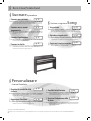 4
4
-
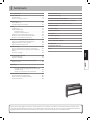 5
5
-
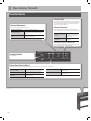 6
6
-
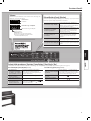 7
7
-
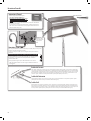 8
8
-
 9
9
-
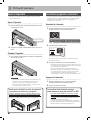 10
10
-
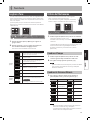 11
11
-
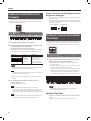 12
12
-
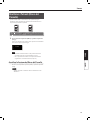 13
13
-
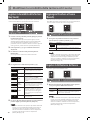 14
14
-
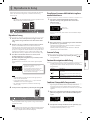 15
15
-
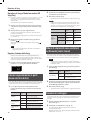 16
16
-
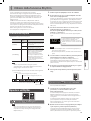 17
17
-
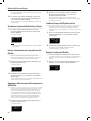 18
18
-
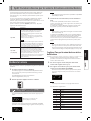 19
19
-
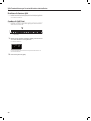 20
20
-
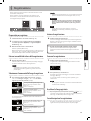 21
21
-
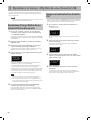 22
22
-
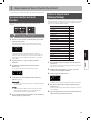 23
23
-
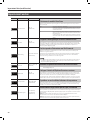 24
24
-
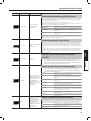 25
25
-
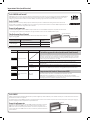 26
26
-
 27
27
-
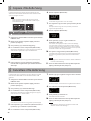 28
28
-
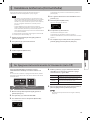 29
29
-
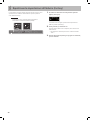 30
30
-
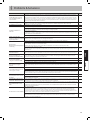 31
31
-
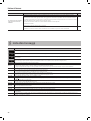 32
32
-
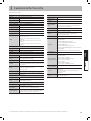 33
33
-
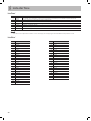 34
34
-
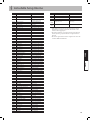 35
35
-
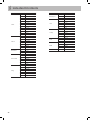 36
36
-
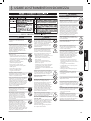 37
37
-
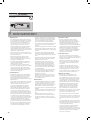 38
38
-
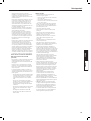 39
39
-
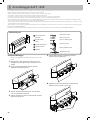 40
40
-
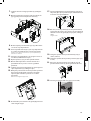 41
41
-
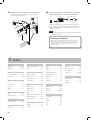 42
42
-
 43
43
-
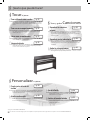 44
44
-
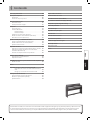 45
45
-
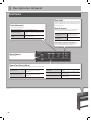 46
46
-
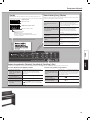 47
47
-
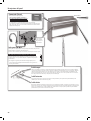 48
48
-
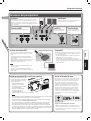 49
49
-
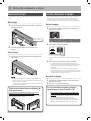 50
50
-
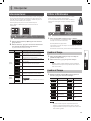 51
51
-
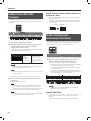 52
52
-
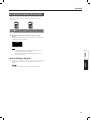 53
53
-
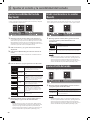 54
54
-
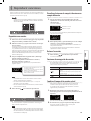 55
55
-
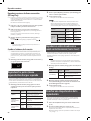 56
56
-
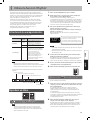 57
57
-
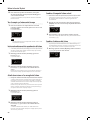 58
58
-
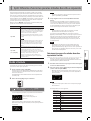 59
59
-
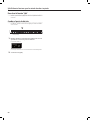 60
60
-
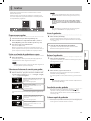 61
61
-
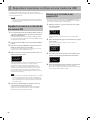 62
62
-
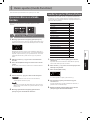 63
63
-
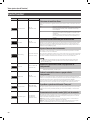 64
64
-
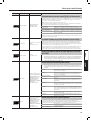 65
65
-
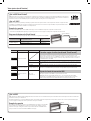 66
66
-
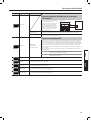 67
67
-
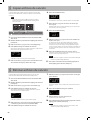 68
68
-
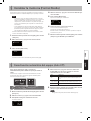 69
69
-
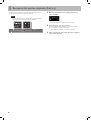 70
70
-
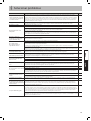 71
71
-
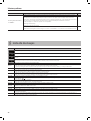 72
72
-
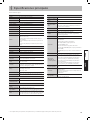 73
73
-
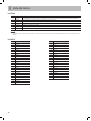 74
74
-
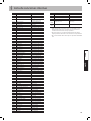 75
75
-
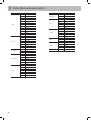 76
76
-
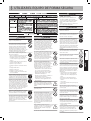 77
77
-
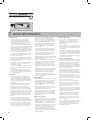 78
78
-
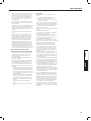 79
79
-
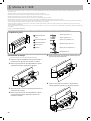 80
80
-
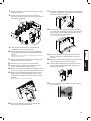 81
81
-
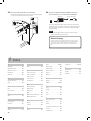 82
82
-
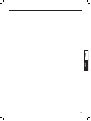 83
83
-
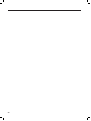 84
84
-
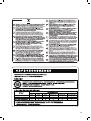 85
85
-
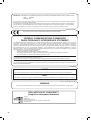 86
86
-
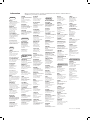 87
87
-
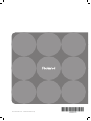 88
88
Roland F-120R Manual de usuario
- Categoría
- Pianos digitales
- Tipo
- Manual de usuario
En otros idiomas
- italiano: Roland F-120R Manuale utente
Documentos relacionados
-
Roland RP501R El manual del propietario
-
Roland BK-5 Manual de usuario
-
Roland RP-301 El manual del propietario
-
Roland F-120 El manual del propietario
-
Roland HP-507 Manual de usuario
-
Roland HP-505 Manual de usuario
-
Roland RP301R El manual del propietario
-
Roland HP103E Manual de usuario
-
Roland HP-109 Manual de usuario
-
Roland EP-880 El manual del propietario